Page 1

ЛАБОРАТОРИЯ КАСПЕРСКОГО
Kaspersky® SMTP-Gateway 5.5 для
Linux/Unix
РУКОВОДСТВО АДМИНИСТРАТОРА
Page 2
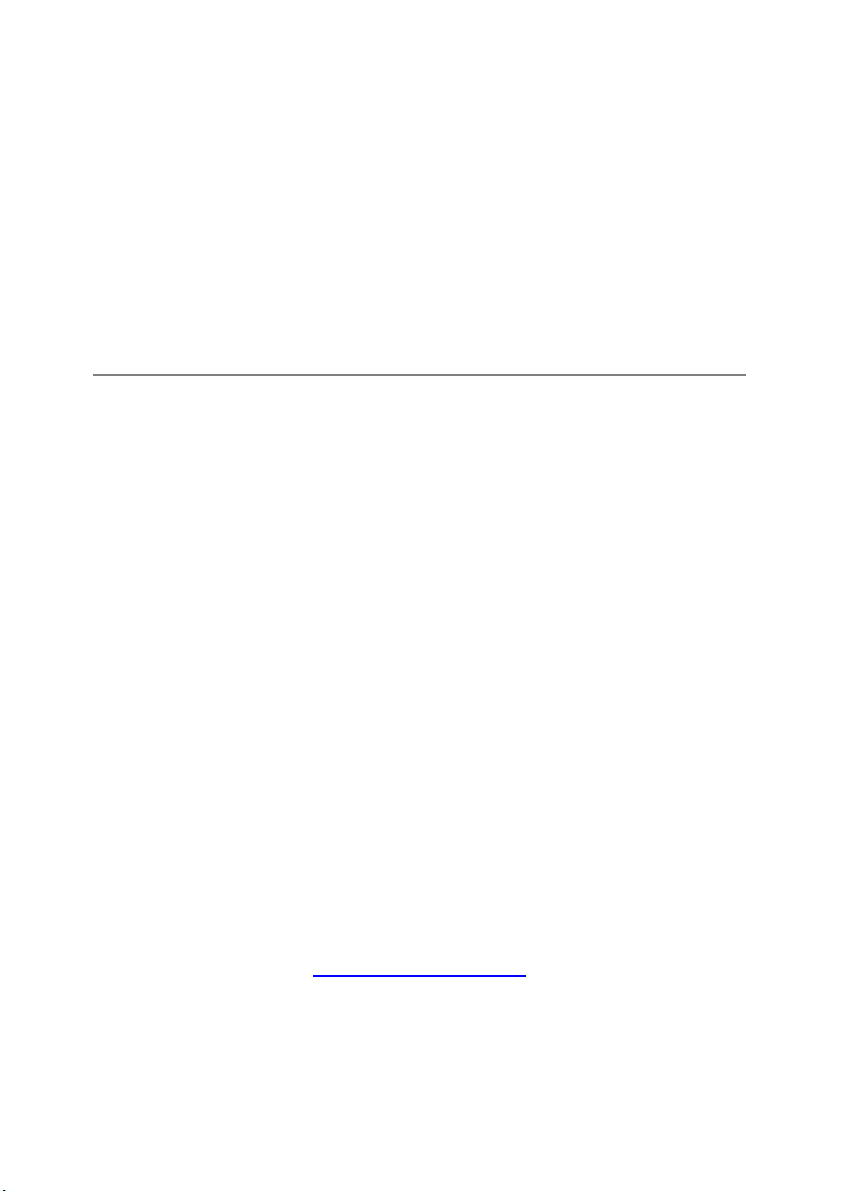
KASPERSKY® SMTP-GATEWAY 5.5 ДЛЯ LINUX/UNIX
Руководство
администратора
© ЗАО "Лаборатория Касперского"
Тел., факс: +7 (095) 797-87-00
http://www.kaspersky.ru
Дата редакции: июль 2005
Page 3
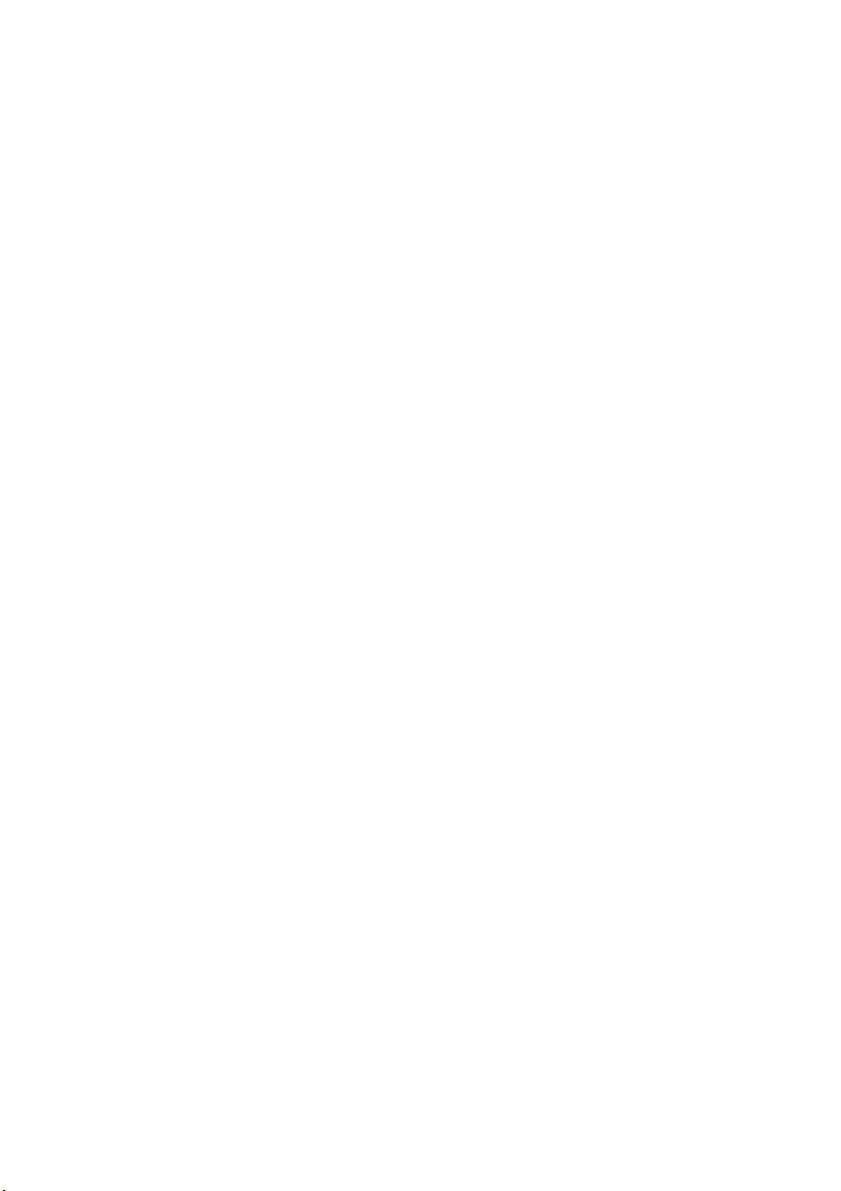
Содержание
ГЛАВА 1. KASPERSKY® SMTP-GATEWAY 5.5 ДЛЯ LINUX/UNIX............................ 6
1.1. Что нового в версии 5.5 ...................................................................................... 7
1.2. Политика лицензирования................................................................................. 8
1.3. Аппаратные и программные требования к системе ....................................... 9
1.4. Комплект поставки............................................................................................. 10
1.4.1. Лицензионное соглашение........................................................................ 10
1.4.2. Регистрационная карточка........................................................................ 11
1.5. Сервис для зарегистрированных пользователей......................................... 11
1.6. Принятые обозначения..................................................................................... 12
ГЛАВА 2. СОСТАВ И ТИПИЧНЫЕ СХЕМЫ РАЗВЕРТЫВАНИЯ
ПРИЛОЖЕНИЯ......................................................................................................... 14
2.1. Архитектура и состав приложения.................................................................. 14
2.2. Схема работы приложения.............................................................................. 16
2.3. Типичные схемы развертывания.................................................................... 18
2.3.1. Установка приложения по периметру организации............................... 18
2.3.2. Установка приложения внутри почтовой системы................................. 21
ГЛАВА 3. УСТАНОВКА ПРИЛОЖЕНИЯ.................................................................... 23
3.1. Установка приложения на сервер под управлением Linux.......................... 23
3.2. Установка приложения на сервер под управлением FreeBSD или
OpenBSD........................................................................................................... 25
3.3. Процесс установки ............................................................................................ 25
3.4. Настройка приложения..................................................................................... 27
3.5. Уcтановка webmin-модуля для управления Kaspersky SMTP-Gateway..... 29
ГЛАВА 4. РАБОТА С ПРИЛОЖЕНИЕМ..................................................................... 31
4.1. Обновление антивирусных баз ....................................................................... 31
4.1.1. Автоматическое обновление антивирусных баз.................................... 33
4.1.2. Разовое обновление антивирусных баз.................................................. 34
4.1.3. Создание сетевого каталога для хранения и копирования
антивирусных баз........................................................................................ 35
4.2. Антивирусная защита почтового трафика ..................................................... 35
Page 4
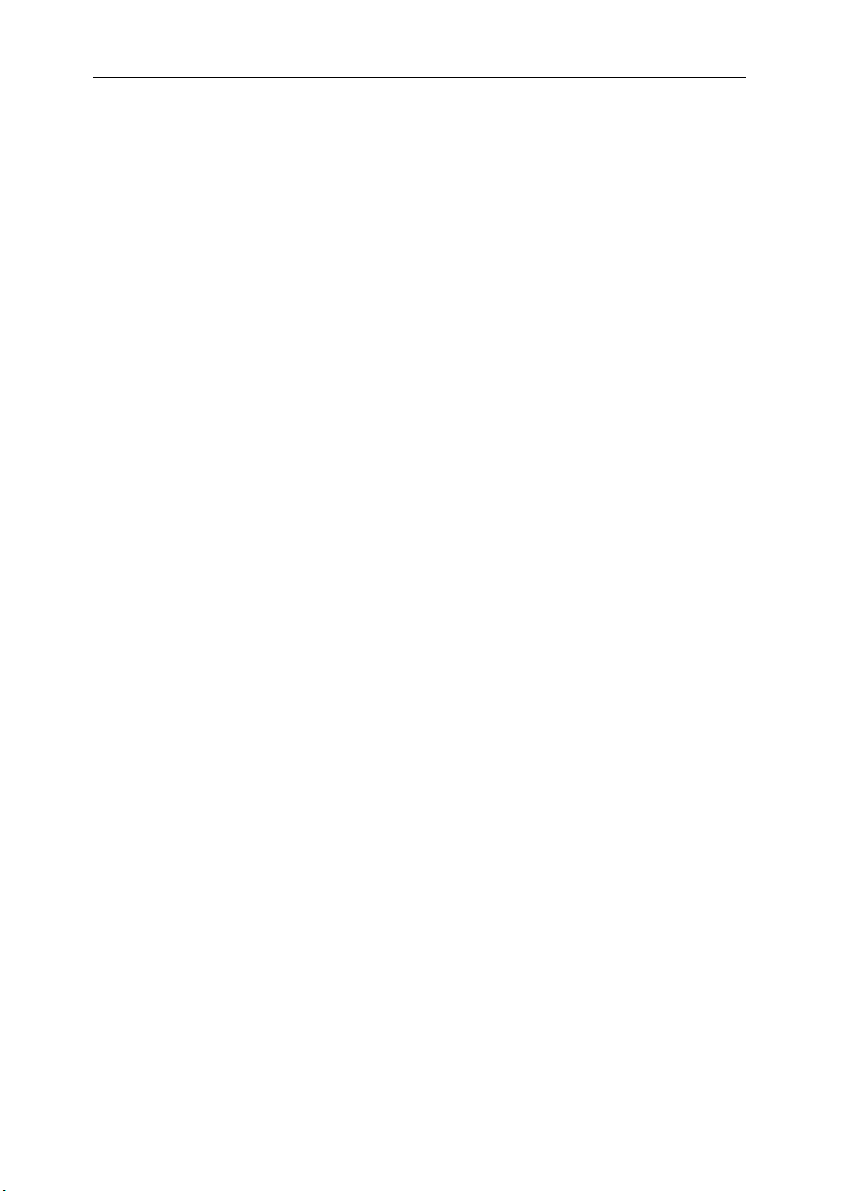
4 Kaspersky
4.2.1. Формирование групп адресатов............................................................... 36
4.2.2. Общий алгоритм обработки почтовых сообщений................................ 39
4.2.3. Основные задачи........................................................................................ 40
4.2.3.1. Доставка почтовых сообщений без изменений............................... 41
4.2.3.2. Доставка только незараженных и вылеченных почтовых
сообщений ............................................................................................. 42
4.2.3.3. Удаление вложенных зараженных объектов................................... 43
4.2.3.4. Замена зараженных вложенных объектов сообщениями,
сформированными по шаблону ......................................................... 44
4.2.4. Дополнительные задачи............................................................................ 45
4.2.4.1. Блокирование доставки адресатам сообщений.............................. 45
4.2.4.2. Доставка зараженных сообщений ..................................................... 46
4.2.4.3. Доставка уведомлений отправителю, администратору,
получателям.......................................................................................... 47
4.2.4.4. Дополнительная фильтрация объектов по имени и типу .............. 48
4.2.4.5. Резервное копирование (карантин, резервное хранилище).......... 49
4.2.4.6. Настройка автоматической архивации принятой и
отправленной почты............................................................................. 51
4.3. Защита от хакерских атак и нежелательной почты...................................... 52
4.4. Управление лицензионными ключами ........................................................... 53
4.4.1. Просмотр информации о лицензионном ключе..................................... 54
4.4.2. Продление лицензии.................................................................................. 55
4.4.3. Удаление лицензионного ключа............................................................... 57
®
SMTP-Gateway 5.5 для Linux/Unix
ГЛАВА 5. ДОПОЛНИТЕЛЬНАЯ НАСТРОЙКА .......................................................... 58
5.1. Настройка параметров антивирусной защиты почтового трафика............ 58
5.1.1. Режим проверки и лечения сообщений................................................... 58
5.1.2. Использование технологии iChecker™.................................................... 59
5.2. Настройка тайм-аутов приложения ................................................................ 59
5.3. Настройка ограничений приложения.............................................................. 61
5.4. Настройка интерфейсов приема соединений............................................... 62
5.5. Настройка таблицы маршрутизации .............................................................. 63
5.6. Проверка конфигурационного файла............................................................. 64
5.7. Проверка синтаксиса шаблонов уведомлений ............................................. 65
5.8. Работа с резервным хранилищем и карантином.......................................... 66
5.9. Управление рабочей очередью приложения ................................................ 68
5.10. Управление работой приложения................................................................. 71
Page 5
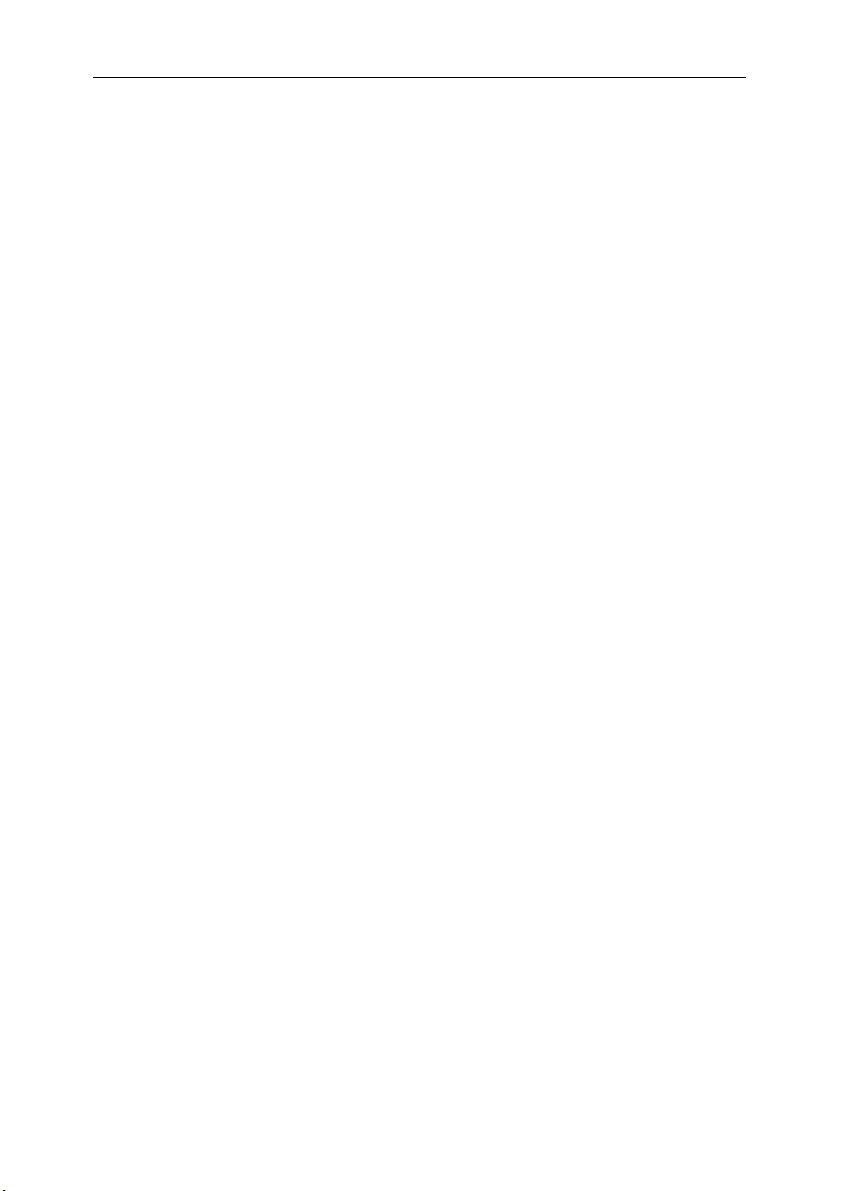
Содержание 5
5.11. Контроль работы приложения....................................................................... 72
5.12. Локализация отображаемого формата даты и времени ........................... 73
5.13. Параметры формирования отчета приложения......................................... 73
5.14. Дополнительные информационные поля в сообщениях .......................... 76
ГЛАВА 6. ПРОВЕРКА КОРРЕКТНОСТИ РАБОТЫ ПРИЛОЖЕНИЯ..................... 78
6.1. Тестирование с помощью программы Telnet ................................................ 78
6.2. Тестирование с помощью EICAR.................................................................... 80
ГЛАВА 7. УДАЛЕНИЕ ПРИЛОЖЕНИЯ ...................................................................... 82
ГЛАВА 8. ЧАСТО ЗАДАВАЕМЫЕ ВОПРОСЫ.......................................................... 84
ПРИЛОЖЕНИЕ A. ДОПОЛНИТЕЛЬНЫЕ СВЕДЕНИЯ О ПРИЛОЖЕНИИ ........... 91
A.1. Расположение файлов приложения по каталогам....................................... 91
A.2. Конфигурационный файл Kaspersky SMTP-Gateway .................................. 96
A.3. Использование внешних конфигурационных файлов............................... 114
A.4. Сигналы управления компонентом smtpgw ................................................ 116
A.5. Управляющие файлы..................................................................................... 117
A.6. Статистика приложения ................................................................................. 117
A.7. Ключи командной строки компонента smtpgw ............................................ 124
A.8. Коды возврата компонента smtpgw..............................................................126
A.9. Ключи командной строки компонента licensemanager...............................127
A.10. Коды возврата компонента licensemanager .............................................. 128
A.11. Ключи командной строки компонента keepup2date ................................. 128
A.12. Коды возврата компонента keepup2date ................................................... 130
A.13. Формат сообщений о проверке синтаксиса шаблонов............................ 130
A.14. Коды возврата утилиты kltlv......................................................................... 132
A.15. Ключи командной строки утилиты klmailq ................................................. 133
A.16. Ключи командной строки утилиты klmaila ................................................. 134
A.17. Коды возврата утилит klmaila, klmailq ........................................................ 135
A.18. Формат сообщений об антивирусной проверке........................................ 135
A.19. Сообщения о действиях над письмами..................................................... 137
ПРИЛОЖЕНИЕ B. ЗАО "ЛАБОРАТОРИЯ КАСПЕРСКОГО" ................................ 140
B.1. Другие разработки Лаборатории Касперского ............................................ 141
B.2. Наши координаты ........................................................................................... 146
Page 6
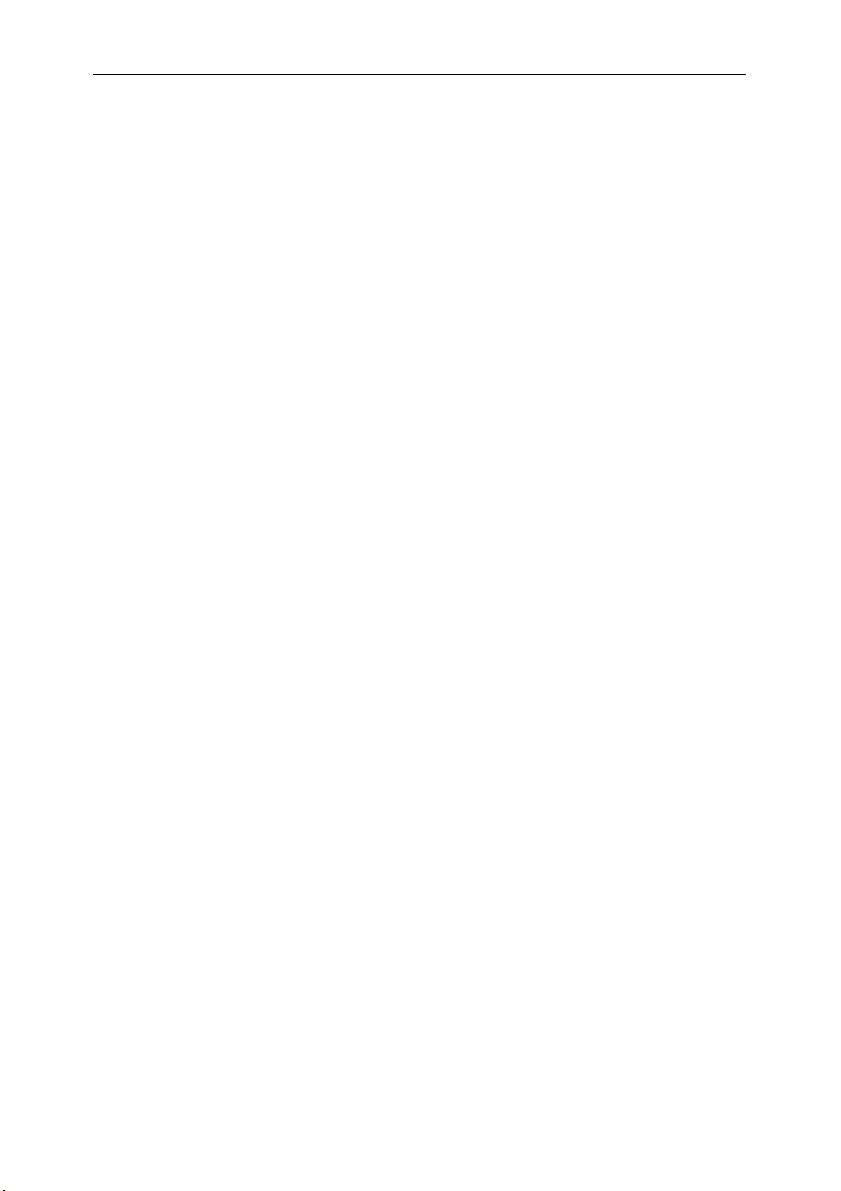
ГЛАВА 1. KASPERSKY® SMTP-
GATEWAY 5.5 ДЛЯ
LINUX/UNIX
Kaspersky® SMTP-Gateway для Linux/Unix (далее Kaspersky SMTP-
Gateway, приложение) предназначен для антивирусной обработки SMTPтрафика. Приложение является полноценным почтовым маршрутизатором
(в соответствии с интернет-стандартами IETF RFC), работающим под
управлением операционных систем Linux, FreeBSD или OpenBSD.
Приложение позволяет:
• производить антивирусную проверку почтовых сообщений, включая
вложенные объекты и тела почтовых сообщений;
• выявлять зараженные, подозрительные, поврежденные и
защищенные паролем вложенные файлы
сообщений;
• выполнять антивирусную обработку (в т. ч. лечение) зараженных
объектов почтовых сообщений, обнаруженных в результате
проверки;
• организовывать дополнительную фильтрацию потока почтовых
сообщений по именам и MIME-типам вложенных файлов и
применять к отфильтрованным объектам отдельные правила
обработки;
• вести архивы всех принятых и / или отправленных приложением
почтовых сообщений, если этого требуют правила внутренней
безопасности организации;
• использовать технологию DNS black lists (RBL) для фильтрации
нежелательной корреспонденции;
• формировать "белые" и "черные" списки адресатов, применяемые
при обработке почтового трафика;
• вводить ограничения на SMTP-cоединения, что позволяет
противостоять хакерским атакам и использованию приложения в
качестве открытого почтового маршрутизатора для
несанкционированных рассылок;
и тела почтовых
Page 7
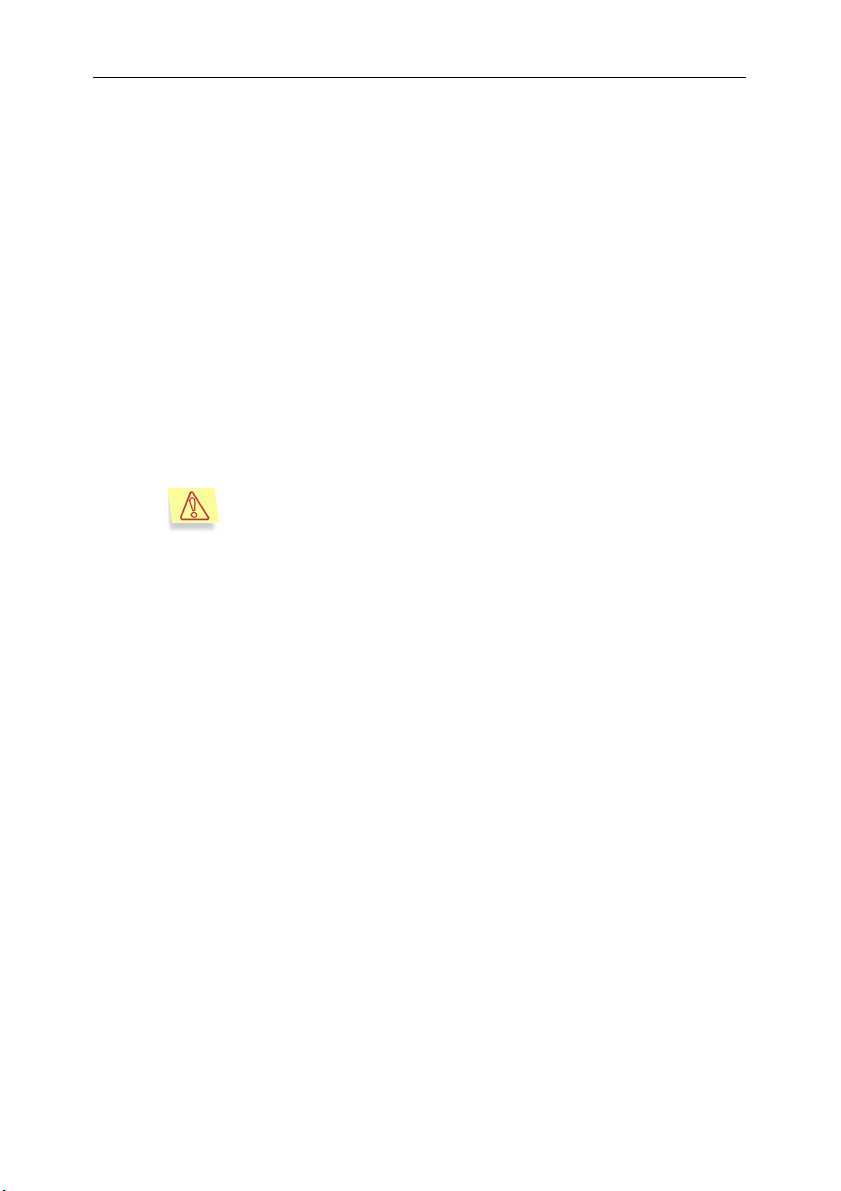
Общие сведения о программе 7
• ограничивать нагрузки на сервер при помощи соответствующей
настройки приложения и параметров SMTP–протокола;
• уведомлять отправителей и получателей почтовых сообщений, а
также администратора о сообщениях, содержащих зараженные,
подозрительные или поврежденные объекты;
• помещать в карантинный каталог и резервное хранилище
сообщения, содержащие зараженные, подозрительные и
поврежденные объекты, а также объекты, защищенные паролем;
• обновлять антивирусные базы. Ресурсом для обновления баз
являются сервера обновлений Лаборатории Касперского.
Антивирусные базы используются для обнаружения и лечения
зараженных объектов. На основе записей, содержащихся в них,
каждый объект во время проверки анализируется на присутствие
вирусов: содержание объекта сравнивается с кодом, характерным
для того или иного вируса.
Необходимо помнить, что каждый день появляются новые
вирусы, поэтому для поддержания антивирусной защиты
в актуальном состоянии мы рекомендуем обновлять
антивирусные базы каждый час.
• производить настройку и управление Kaspersky SMTP-Gateway как
локально (стандартными средствами операционной системы с
помощью параметров командной строки, сигналов, путем создания
специальных управляющих файлов и модификацией
конфигурационного файла приложения),
интерфейс программы Webmin;
• производить мониторинг состояния антивирусной защиты,
просматривать статистику и журнал работы приложения.
так и удаленно через веб-
1.1. Что нового в версии 5.5
В версию 5.5 Kaspersky SMTP-Gateway по сравнению с предыдущей
версией 5.0 добавлены следующие дополнительные возможности:
• Определение правил доступа и маршрутизации не только на основе
масок доменов, но и на основе масок адресов получателей.
• Подключение внешних файлов к основному конфигурационному
файлу.
• По желанию администратора в почтовое сообщение может быть
добавлена справочная информация о
статусе проверки, версии
Page 8
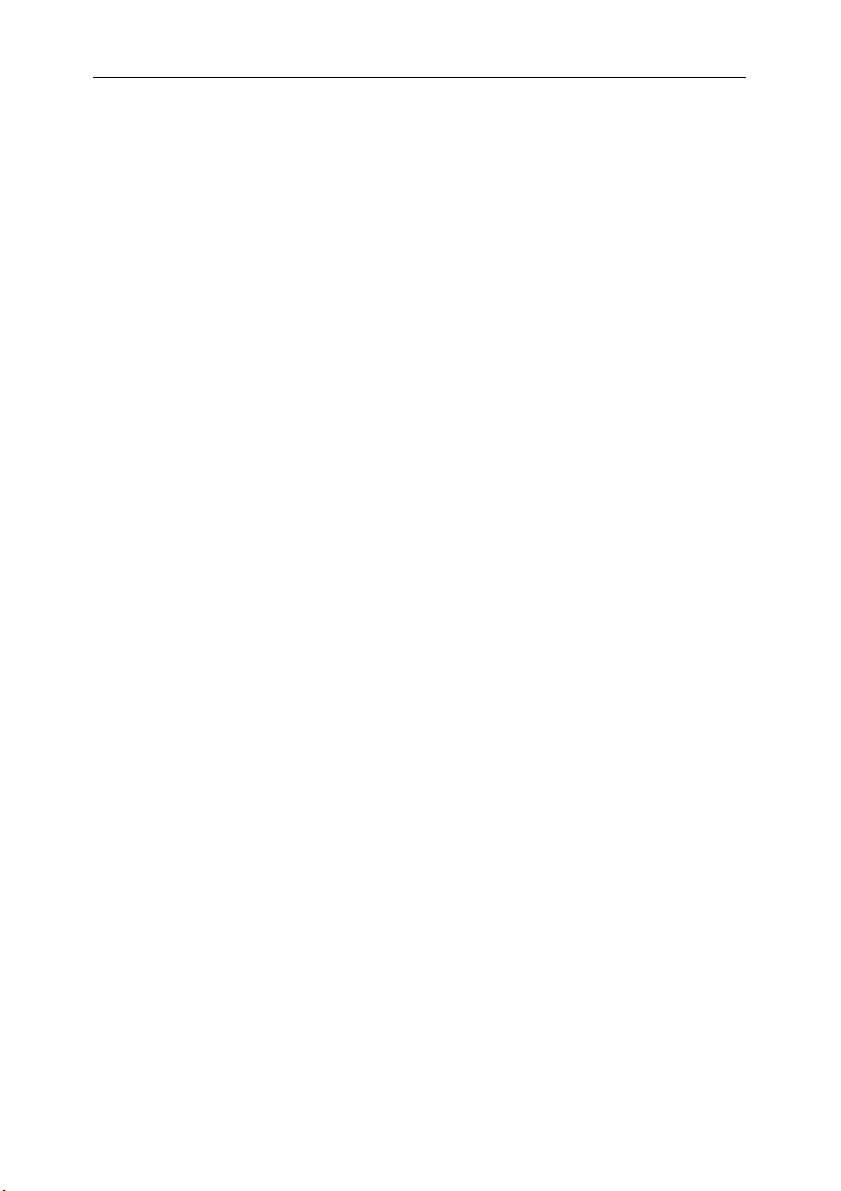
8 Kaspersky
®
SMTP-Gateway 5.5 для Linux/Unix
антивирусного приложения, дате обновления антивирусных баз,
использованных при проверке, в виде служебного поля.
• По желанию администратора в обработанные почтовые сообщения
может добавляться текст (disclaimer), сформированный по шаблону,
определяемому администратором. Сообщение может быть
различным для отдельных групп адресатов.
• Управление рабочей очередью приложения (просмотр очереди,
удаление сообщений из очереди, проверка и отправка
определенного сообщения вне общей очереди).
• Управление сообщениями, помещенными на карантин, в резервное
хранилище и в архивы принятых и отправленных сообщений
(просмотр атрибутов, удаление сообщений, отправка изолированных
сообщений исходным получателям).
• Ограничение размера рабочей очереди приложения.
• Поддержка технологии DNS Black List, собственный клиент сервиса
DNS.
• Мониторинг состояния приложения (watсhdog-процесс).
Проверка правильности синтаксиса конфигурационного файла
•
приложения и шаблонов уведомлений.
1.2. Политика лицензирования
Политика лицензирования Kaspersky SMTP-Gateway предполагает систему
ограничений на использование продукта по следующим критериям:
• количеству защищаемых пользователей;
• объему обрабатываемого суточного почтового трафика (MБ / сутки).
Каждый тип лицензирования также ограничивается по времени (как
правило, это один-два года со дня приобретения продукта).
Вы можете приобрести лицензию по какому-либо одному типу ограничения
(например, по суточному объему почтового трафика).
Существуют некоторые особенности настройки приложения исходя из типа
приобретенной лицензии на его использование. Так, при ограничении по
количеству защищаемых пользователей вам необходимо сформировать
список адресов (доменов), на которые будет распространяться
антивирусная защита. В случае достижения критического объема почтового
трафика или исчерпания лимита защищаемых пользователей
администратору будет выслано соответствующее уведомление.
Page 9

Общие сведения о программе 9
1.3. Аппаратные и программные
требования к системе
Для работы Kaspersky SMTP-Gateway необходимо соответствие системы
следующим требованиям:
• Процессор класса Intel Pentium (рекомендуется Pentium III или
Pentium 4).
• Объем свободной оперативной памяти не менее 128 МБ.
• Свободное место на диске не менее 100 MБ – для установки
приложения.
Обратите внимание, что требуемый размер свободного
дискового пространства не включает в себя объем
рабочей очереди приложения, резервного хранилища,
карантина и архивов входящей и исходящей почты. Если
политика безопасности вашей организации предполагает
использование данных архивов, вам необходимо
соответственно проиндексировать объем требуемого
свободного дискового пространства.
• Свободное место в файловой системе /tmp –
• Одна из следующих операционных систем:
• Red Hat Enterprise Linux Advanced Server 3.
• Red Hat Linux 9.0.
• Fedora Core 3.
• SuSE Linux Enterprise Server 9.0.
• SuSE Linux Professional 9.2.
• Debian GNU/Linux 3.0r3.
• Mandrakelinux 10.1.
• FreeBSD 4.10, 5.3.
• OpenBSD 3.6.
• Интерпретатор языка Perl версии 5.0 или выше (www.perl.org
утилита which – для установки приложения.
• Программа Webmin (www.webmin.com
планируется удаленное администрирование приложения.
) версии 1.070 или выше, если
не менее 500 MБ.
),
Page 10
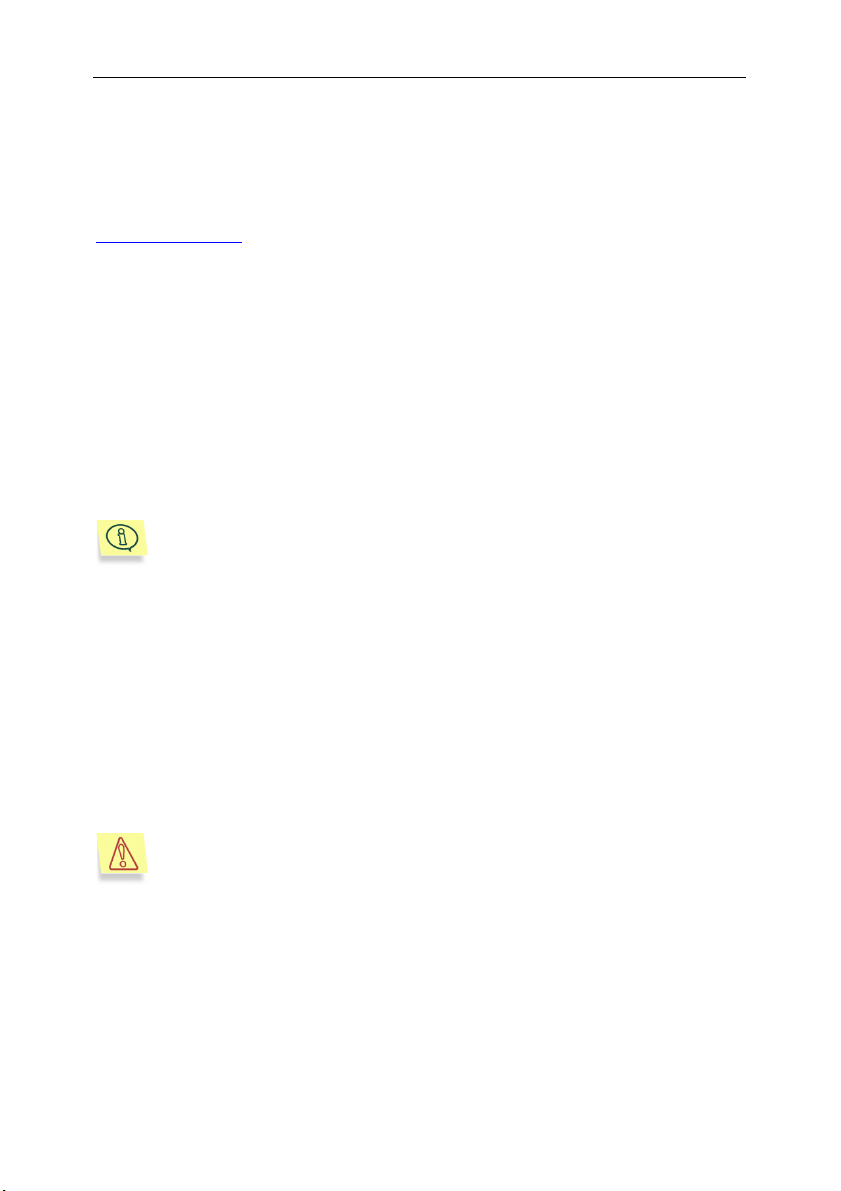
10 Kaspersky
®
SMTP-Gateway 5.5 для Linux/Unix
1.4. Комплект поставки
Программный продукт вы можете приобрести у наших дистрибьюторов
(коробочный вариант), а также в одном из интернет-магазинов (например,
www.kaspersky.ru
Если вы приобретаете продукт в коробке, то в комплект поставки
программного продукта входят:
• запечатанный конверт с установочным компакт-диском, на котором
записаны файлы программного продукта;
• руководство администратора;
• лицензионный ключ, включенный в состав дистрибутива или
записанный на специальную дискету;
• регистрационная карточка (с указанием серийного
• лицензионное соглашение.
Перед тем как распечатать конверт с компакт-диском, внимательно
ознакомьтесь с лицензионным соглашением.
При покупке продукта в интернет-магазине вы копируете продукт с вебсайта, в дистрибутив которого помимо самого продукта включено также
данное руководство. Лицензионный ключ либо включен в дистрибутив, либо
отправляется вам по электронной почте по факту оплаты.
, раздел Электронный магазин).
номера продукта);
1.4.1. Лицензионное соглашение
Лицензионное соглашение – это юридическое соглашение между вами и
ЗАО "Лаборатория Касперского", в котором указано, на каких условиях вы
можете пользоваться приобретенным вами программным продуктом.
Внимательно прочитайте лицензионное соглашение!
Если вы не согласны с условиями лицензионного соглашения, вы можете
вернуть коробку с программным продуктом дистрибьютору, у которого она
была приобретена, и получить назад сумму, уплаченную за подписку. При
этом конверт с установочным компакт-диском должен оставаться
запечатанным.
Page 11
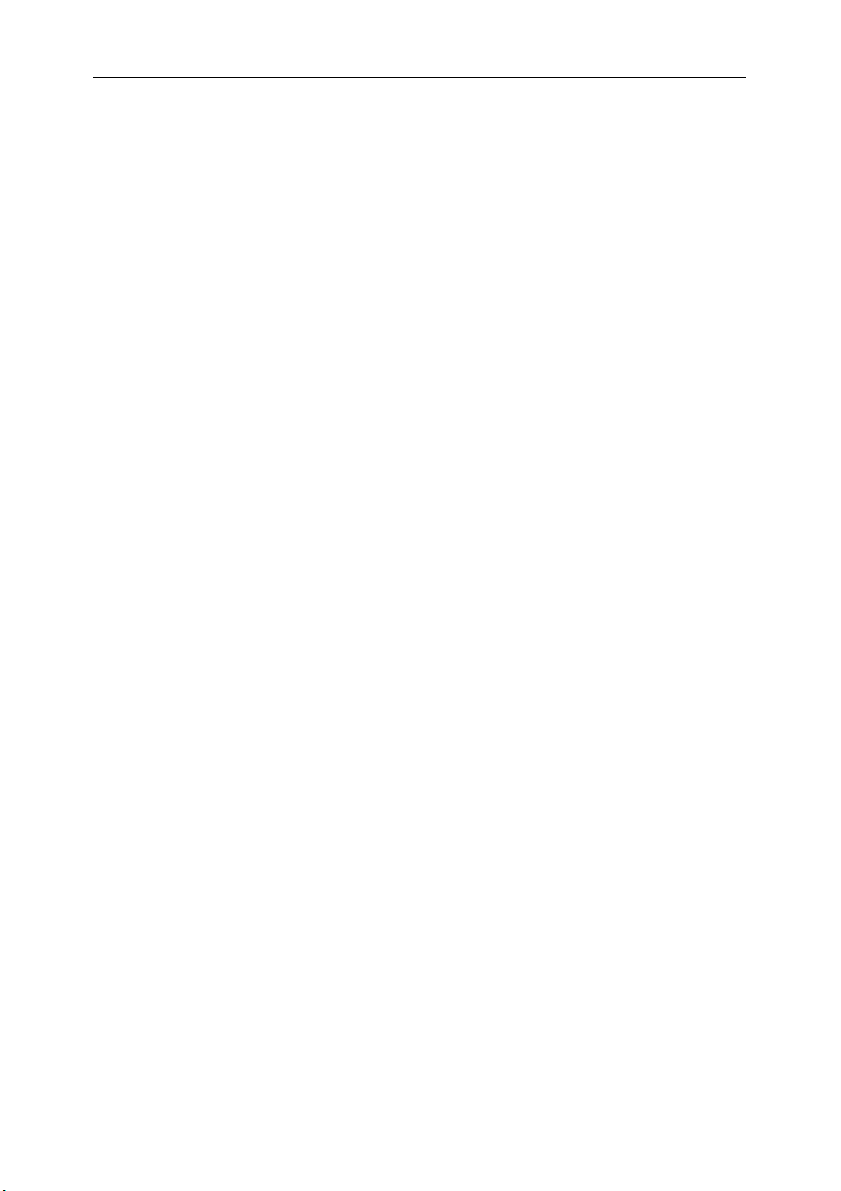
Общие сведения о программе 11
Открывая запечатанный пакет с установочным компакт-диском или
устанавливая продукт на компьютер, вы тем самым принимаете все
условия лицензионного соглашения.
1.4.2. Регистрационная карточка
Пожалуйста, заполните отрывной корешок регистрационной карточки, по
возможности наиболее полно указав свои координаты: фамилию, имя,
отчество (полностью), телефон, адрес электронной почты (если она есть), и
отправьте ее дистрибьютору, у которого вы приобрели программный
продукт.
Если впоследствии у вас изменится почтовый/электронный адрес или
телефон, пожалуйста, сообщите об этом в организацию, куда
отправлен корешок регистрационной карточки.
Регистрационная карточка является документом, на основании которого вы
приобретаете статус зарегистрированного пользователя нашей компании.
Это дает вам право на техническую поддержку в течение срока подписки.
Кроме того, зарегистрированным пользователям, подписавшимся на
рассылку новостей ЗАО "Лаборатория Касперского", высылается
информация о выходе новых программных продуктов.
был
1.5. Сервис для
зарегистрированных
пользователей
ЗАО "Лаборатория Касперского" предлагает своим легальным
пользователям большой комплекс услуг, позволяющих увеличить
эффективность использования Kaspersky SMTP-Gateway .
После приобретения лицензии, вы становитесь зарегистрированным
пользователем программы и в течение срока действия лицензии получаете
следующие услуги:
• предоставление новых версий данного программного продукта;
• консультации по вопросам, связанным с установкой, настройкой и
эксплуатацией данного программного продукта, оказываемые по
телефону и электронной почте;
• оповещение о выходе новых программных продуктов Лаборатории
Касперского и о новых вирусах, появляющихся в мире (данная услуга
Page 12
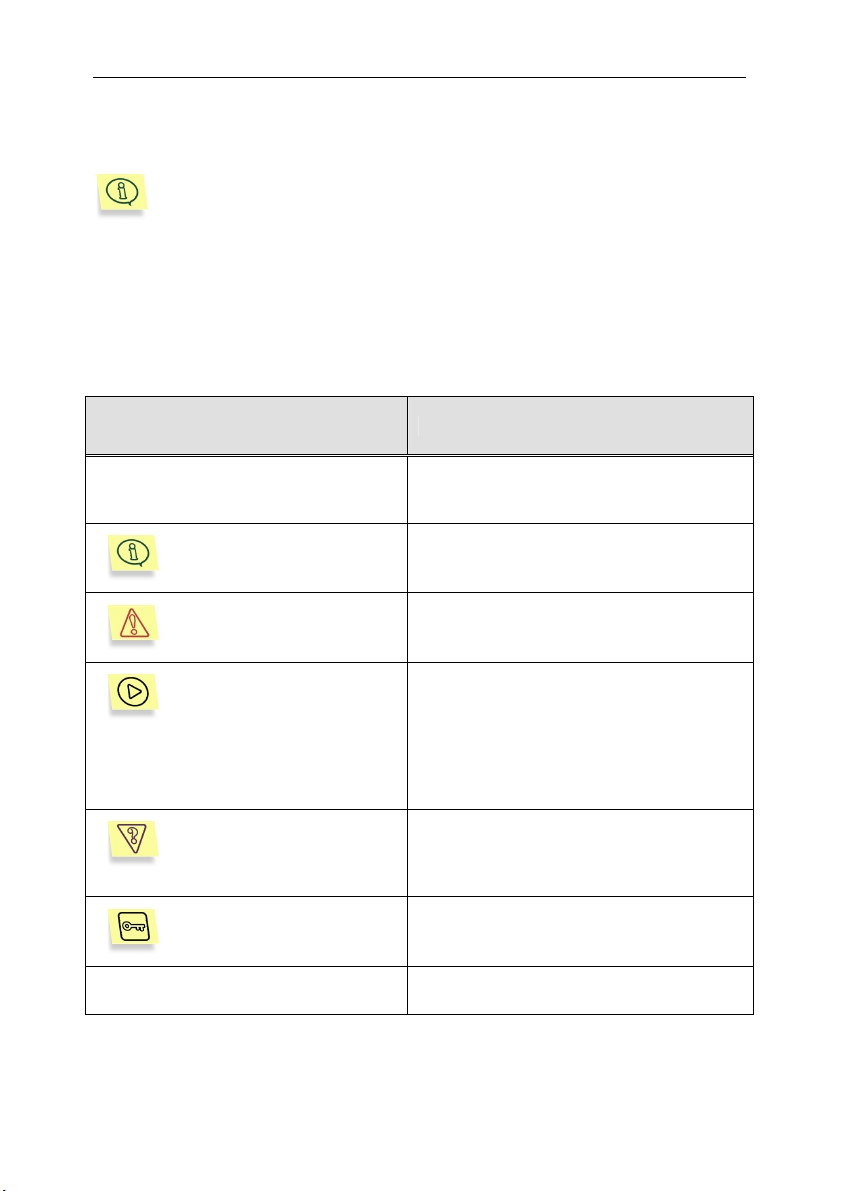
12 Kaspersky
предоставляется пользователям, подписавшимся на рассылку
новостей ЗАО "Лаборатория Касперского").
Консультации по вопросам функционирования и использования
операционных систем, а также работы различных технологий не
проводятся.
®
SMTP-Gateway 5.5 для Linux/Unix
1.6. Принятые обозначения
Текст документации выделяется различными элементами оформления в
зависимости от его смыслового назначения. В расположенной ниже
таблице приведены используемые условные обозначения.
Оформление Смысловое назначение
Жирный шрифт
Примечание.
Внимание!
Чтобы выполнить
действие,
1. Шаг 1.
2. …
Задача, пример
Решение
[ключ] – назначение ключа.
Названия меню, пунктов меню, окон,
элементов диалоговых окон и т. п.
Дополнительная информация,
примечания.
Информация, на которую следует
обратить особое внимание.
Описание последовательности
выполняемых пользователем шагов и
возможных действий.
Постановка задачи, примера для
реализации возможностей
программного продукта.
Реализация поставленной задачи.
Ключи командной строки.
Page 13

Общие сведения о программе 13
Оформление Смысловое назначение
Текст информационных
сообщений и командной
строки
Текст конфигурационных файлов,
информационных сообщений
программы и командной строки.
Page 14
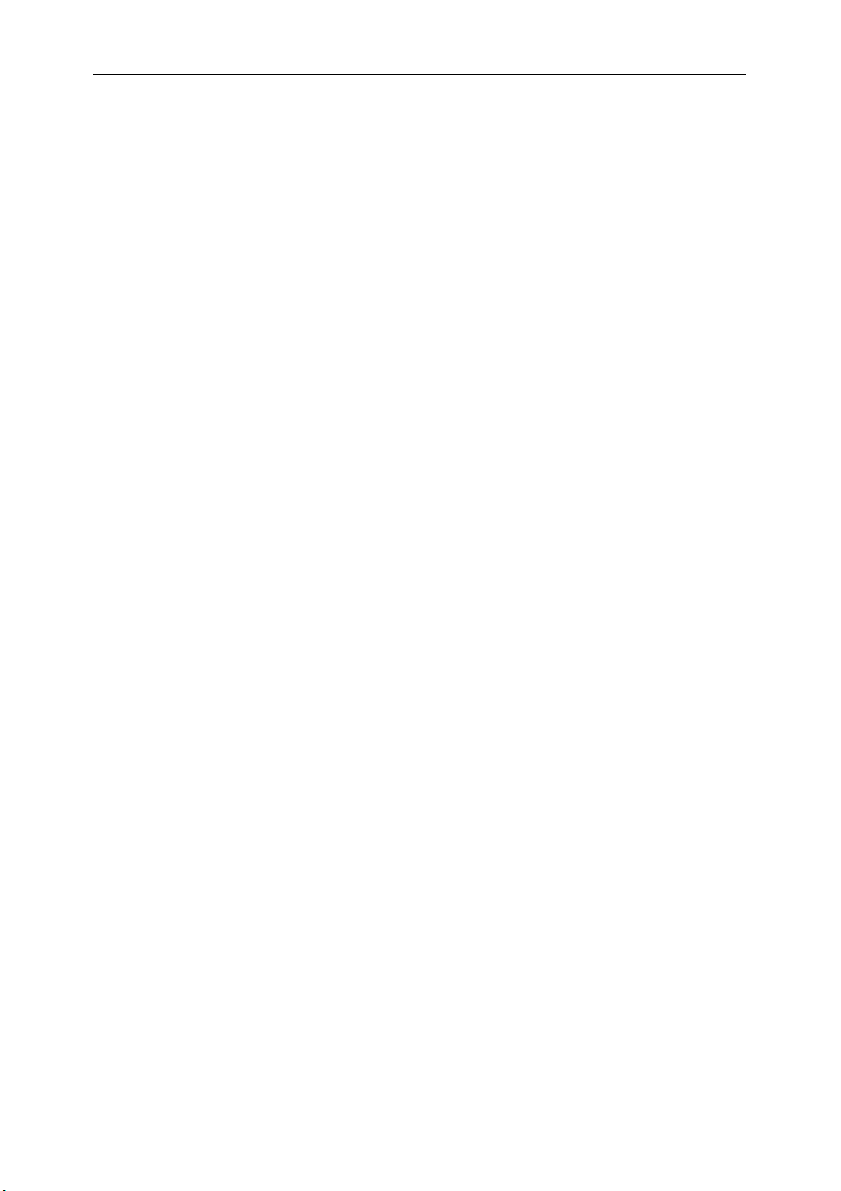
ГЛАВА 2. СОСТАВ И
ТИПИЧНЫЕ СХЕМЫ
РАЗВЕРТЫВАНИЯ
ПРИЛОЖЕНИЯ
Для того чтобы корректно настроить и эффективно использовать
приложение, важно знать его состав и внутренние алгоритмы работы. Это
также является важным при развертывании приложения в рамках уже
сформированной почтовой системы организации. В данной главе будут
подробно рассмотрены состав приложения, его архитектура, механизм
работы, а также типичные схемы развертывания.
2.1. Архитектура и состав
приложения
Прежде чем приступить к изучению функциональных возможностей
приложения, рассмотрим его внутреннюю архитектуру.
Kaspersky SMTP-Gateway представляет собой полноценный почтовый агент
(MTA – Mail Transfer Agent), способный принимать поток почтовых
сообщений и выполнять его маршрутизацию, осуществляя при этом
проверку почты на вирусы.
Kaspersky SMTP-Gateway реализует набор команд SMTP-протокола (RFC
2821), формат почтового сообщения (RFC 2822), MIME-формат (RFC 2045-
2049, 2231, 2646) и набор требований к почтовому маршрутизатору (RFC
1123). Приложение
спамом, в частности использует правила контроля доступа SMTP-клиентов
(для предотвращения использования приложения в качестве открытого
маршрутизатора (open relay). Также Kaspersky SMTP-Gateway
поддерживает следующие расширения SMTP-протокола:
• Pipelining – для ускорения работы с серверами, поддерживающими
этот режим работы (RFC 2920).
• 8-bit MIME Transport – для работы с национальными кодировками
(RFC 1652).
соответствует рекомендациям RFC 2505 по борьбе со
Page 15
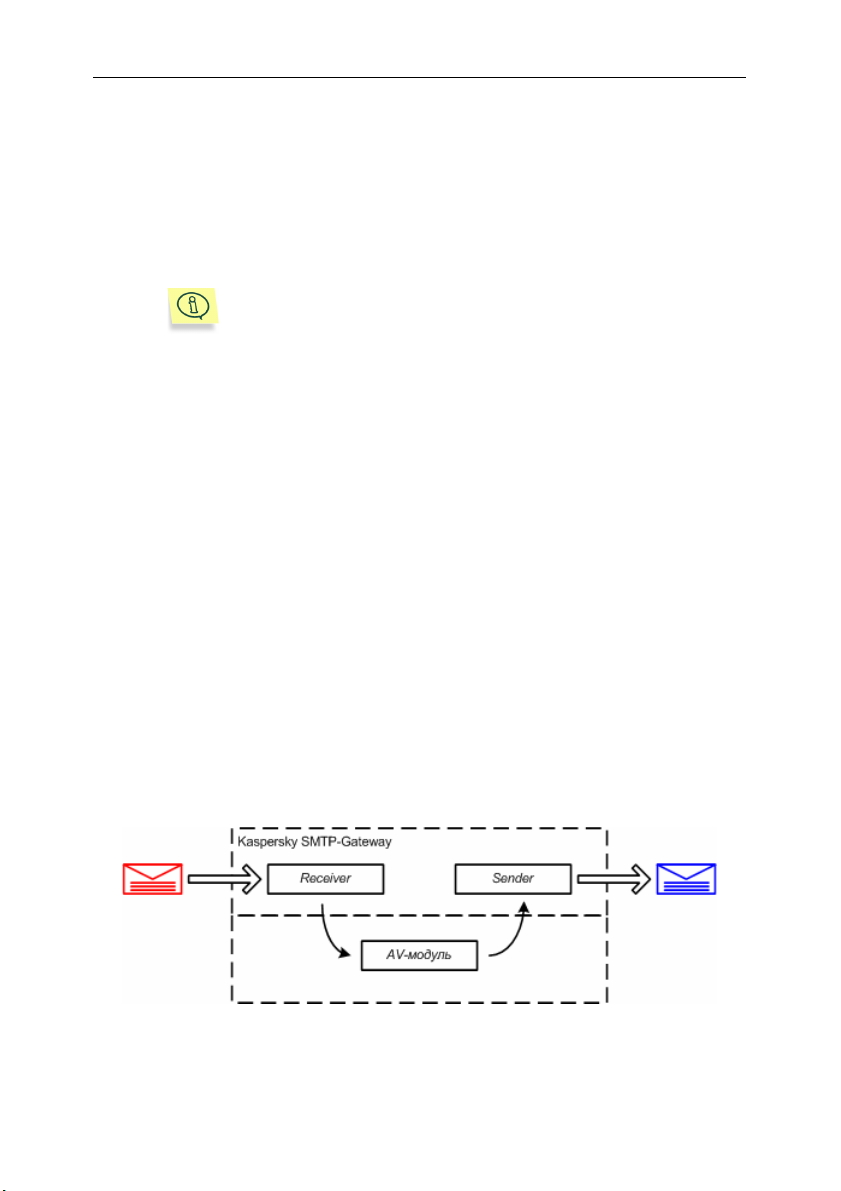
Состав и типичные схемы развертывания приложения 15
• Enhanced Error Codes – для дополнительных возможностей
диагностики протокола (RFC 2034).
• DSN (Delivery Status Notifications) – для уменьшения нагрузки на
канал и более точной диагностики (RFC 1891, 3461-3464).
• SMTP Message Size – для увеличения скорости передачи и
ограничения нагрузки (RFC 1870).
Тексты упомянутых документов RFC можно найти в
интернете по адресу http://www.ietf.org.
Приложение включает в себя следующие компоненты:
• smtpgw – основной компонент, представляющий собой полноценный
почтовый маршрутизатор со встроенной антивирусной защитой;
• licensemanager – компонент, предназначенный для работы с
лицензионными ключами (установки, удаления, просмотра
статистической информации);
• keepup2date – компонент, обеспечивающий обновление
антивирусных баз путем их скачивания с серверов обновлений
Лаборатории Касперского или из локального каталога;
• webmin-модуль для удаленного администрирования приложения при
помощи веб-интерфейса (устанавливается опционально). Компонент
позволяет настраивать и организовывать обновления антивирусных
баз, просматривать статистическую информацию, задавать действия
над объектами в зависимости от их статуса, контролировать
результаты работы приложения.
Компонент
smtpgw (см. рис. 1) в свою очередь состоит из модулей Receiver
(модуль приема входящего трафика), Sender (модуль для рассылки
прошедших антивирусную обработку сообщений) и AV–модуля,
реализующего антивирусную проверку и обработку.
Рисунок 1. Общая структура приложения Kaspersky SMTP-Gateway
Page 16
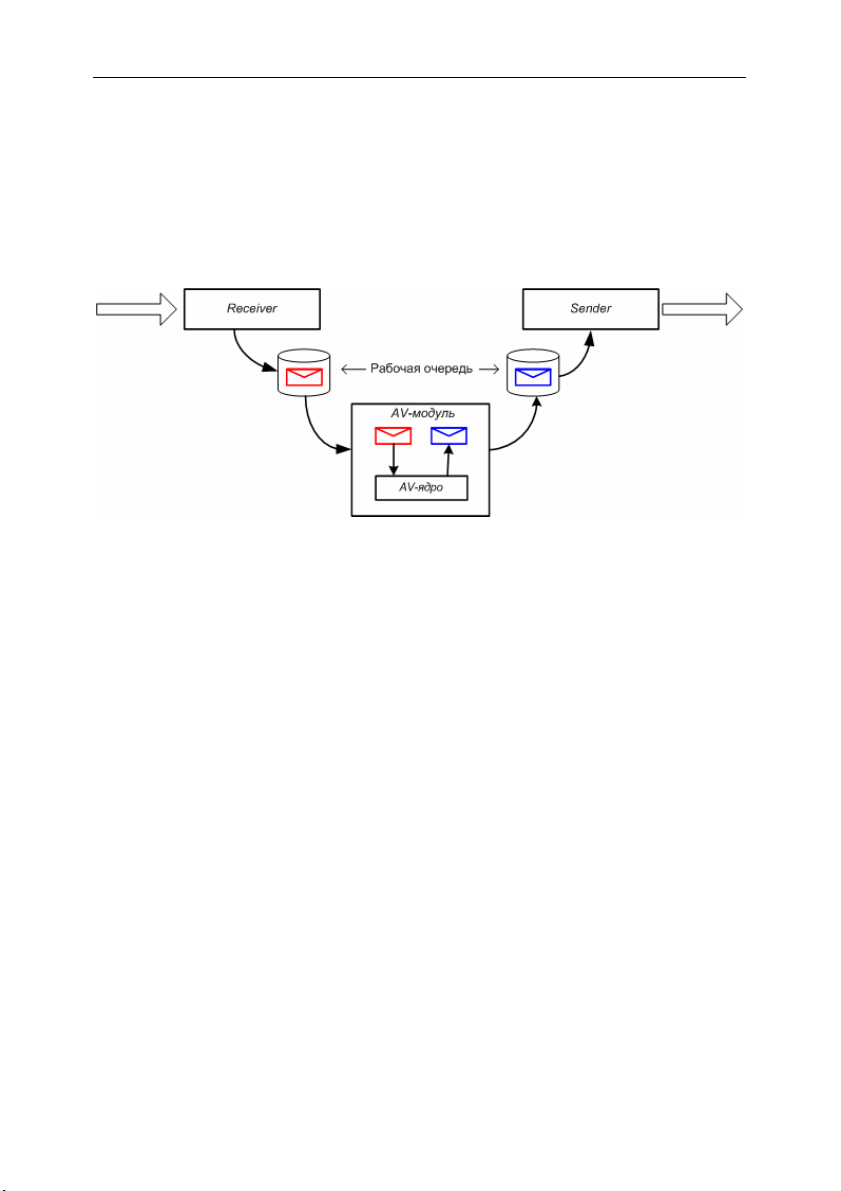
16 Kaspersky
®
SMTP-Gateway 5.5 для Linux/Unix
2.2. Схема работы приложения
Предусмотрен следующий алгоритм работы приложения (см. рис. 2):
1. Почтовый трафик поступает почтовому агенту по SMTP-протоколу.
Почтовая система передает всю поступившую почту модулю
Receiver.
Рисунок 2. Структура Kaspersky SMTP-Gateway
2. Модуль Receiver производит первичную проверку сообщения по
следующим критериям:
• наличие IP-адреса отправителя в масках запрета и/или
разрешения;
• соответствие ограничениям доступа, заданным для SMTP-
соединений (см. п. 4.3 на стр. 52)
• соответствие размера письма (а также самой почтовой
сессии в целом и общего количества писем в ней)
установленным при настройке приложения ограничениям;
• соответствие числа открытых сессий (как общего
количества, так и с одного IP-адреса) заданному при
настройке приложения.
В случае если сообщение удовлетворяет требованиям первичной
проверки, оно помещается в рабочую очередь сообщений,
обрабатываемых AV-модулем.
3. Извлеченное из рабочей очереди сообщение разбирается на
отдельные объекты, направляемые на проверку AV-модулю.
4. AV-модуль выполняет проверку
лечение зараженного объекта.
и, если данная опция включена,
Page 17
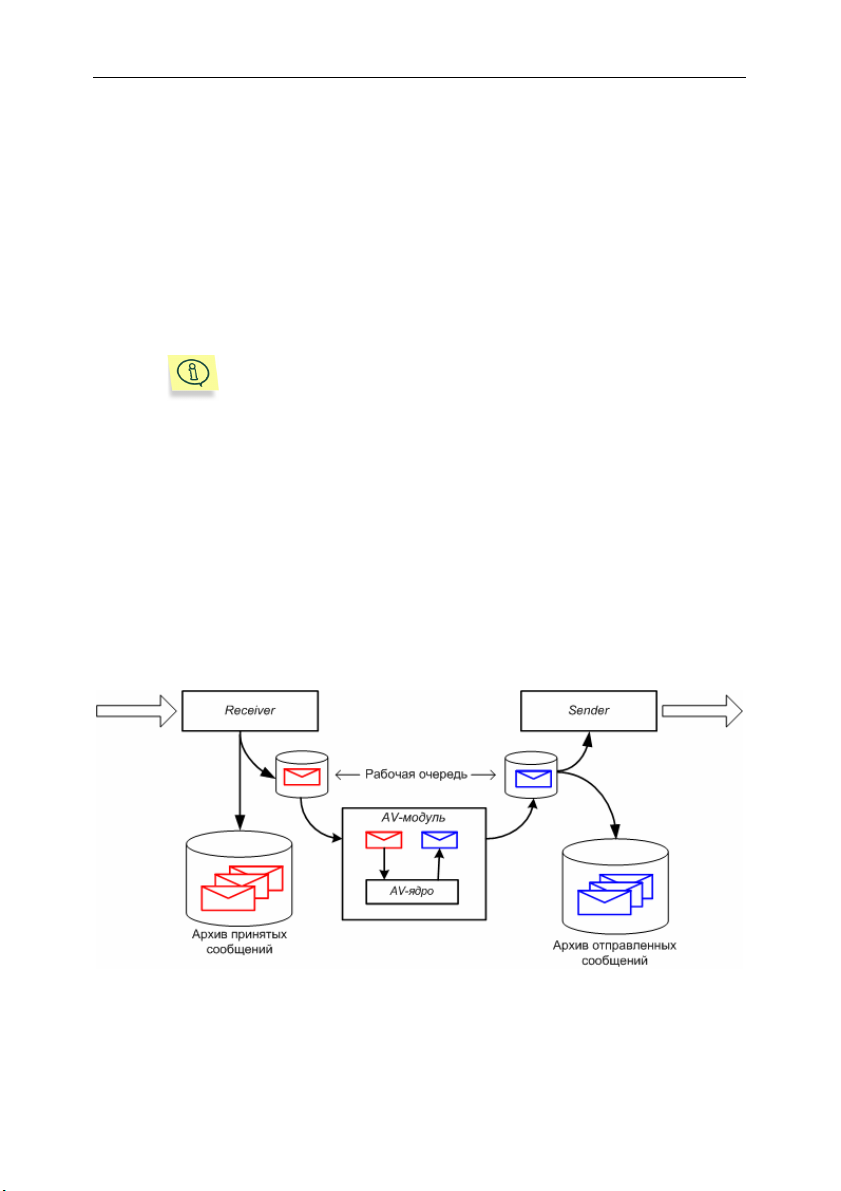
Состав и типичные схемы развертывания приложения 17
5. Cогласно статусам, присвоенным объектам сообщения в
результате антивирусной проверки, над сообщением выполняются
дополнительные действия (блокировка доставки письма, удаление
зараженных объектов, замена зараженных объектов вылеченными,
сохранение сообщения в карантине и т.д.)
6. Если в качестве действия над сообщением указано сохранение в
резервном хранилище или в карантине, то после проверки,
одновременно с
перемещением сообщения в исходящую рабочую
очередь, его копия сохраняется в карантине или в резервном
хранилище (в зависимости от статуса).
Сохранение копии сообщения в резервном хранилище
или карантине не блокирует доставку оригинального
сообщения адресату. Необходимо задать
дополнительное действие, блокирующее доставку
сообщения, если вы не хотите, чтобы сообщение
доставлялось адресату.
7. Модуль Sender извлекает письмо из очереди готовых к отправке
сообщений и передает его по SMTP-протоколу следующему
почтовому агенту, который выполняет доставку почтового
потока
локальным пользователям или осуществляет маршрутизацию на
другие почтовые сервера.
8. Если предполагается ведение архива всего объема исходящего
почтового трафика, то после доставки сообщения его копия
автоматически помещается в архив отправленных сообщений
(см. рис. 3).
Рисунок 3. Ведение архива принятой / отправленной почты
Page 18
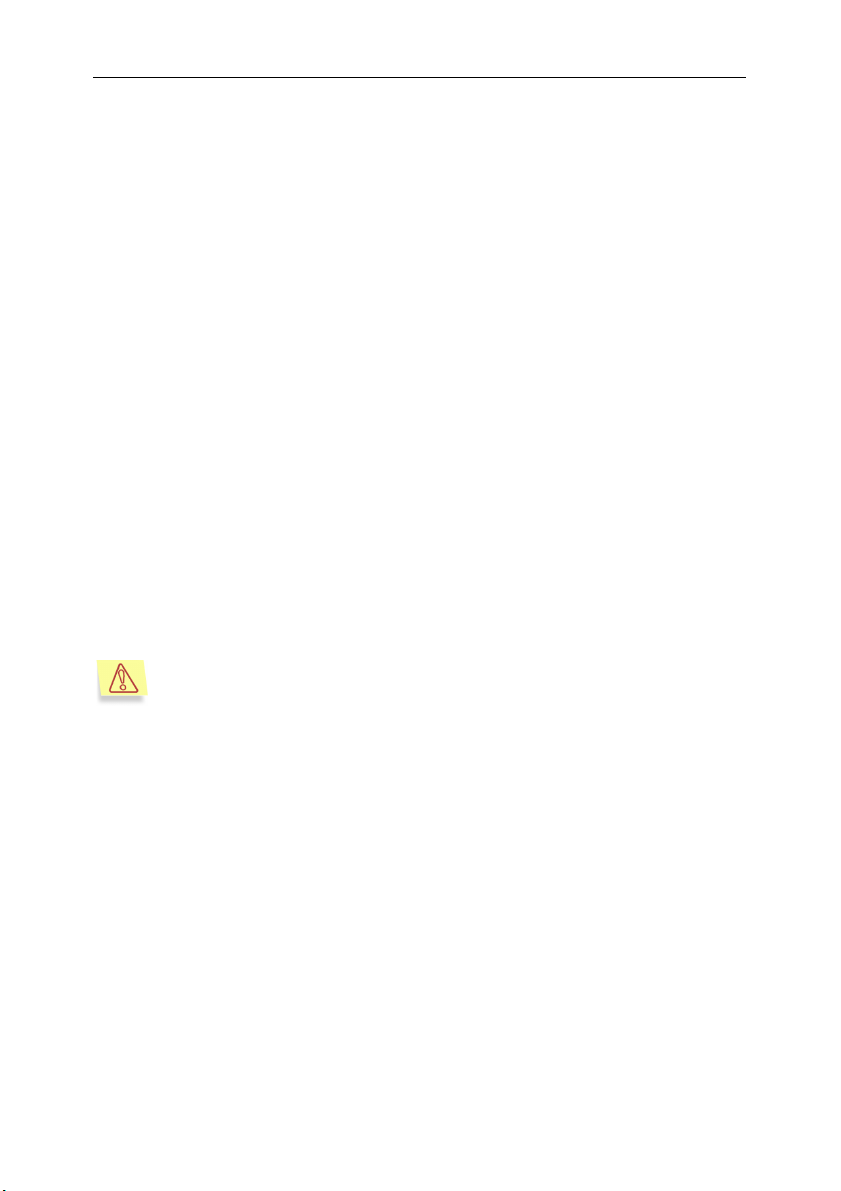
18 Kaspersky
®
SMTP-Gateway 5.5 для Linux/Unix
2.3. Типичные схемы
развертывания
В зависимости от исходной архитектуры почтового сервера возможны
следующие варианты развертывания Kaspersky SMTP-Gateway:
• Установка приложения по периметру организации на один сервер с
почтовой системой (рекомендуется для почтовых систем Sendmail,
Postfix и Exim).
• Установка приложения по периметру организации на выделенный
сервер в качестве антивирусного фильтра (рекомендуется для
почтовых систем Sendmail, Postfix и Exim).
• Установка приложения внутри существующей почтовой системы
организации на один сервер с ней.
• Установка приложения внутри существующей почтовой системы
организации на выделенный сервер в качестве антивирусного
фильтра.
Рассмотрим все эти варианты подробнее и выделим преимущества,
характерные для каждого из них.
Приложение, являясь почтовым маршрутизатором, не включает в
себя агента локальной доставки (MDA – Mail Delivery Agent).
Поэтому при реализации любой из схем развертывания
обязательно наличие почтовой системы (систем),
осуществляющей доставку почтовых сообщений локальным
пользователям в защищаемых доменах организации!
2.3.1. Установка приложения по
периметру организации
Основным преимуществом при установке приложения по периметру
организации является высокая скорость работы всей системы в целом за
счет минимизации количества циклов передачи почтовых сообщений.
При реализации подобной схемы развертывания существующий почтовый
сервер организации не соединен с сетью интернет, что обеспечивает
дополнительную степень защиты данных. При этом возможна организация
демилитаризованных зон (DMZ).
Page 19
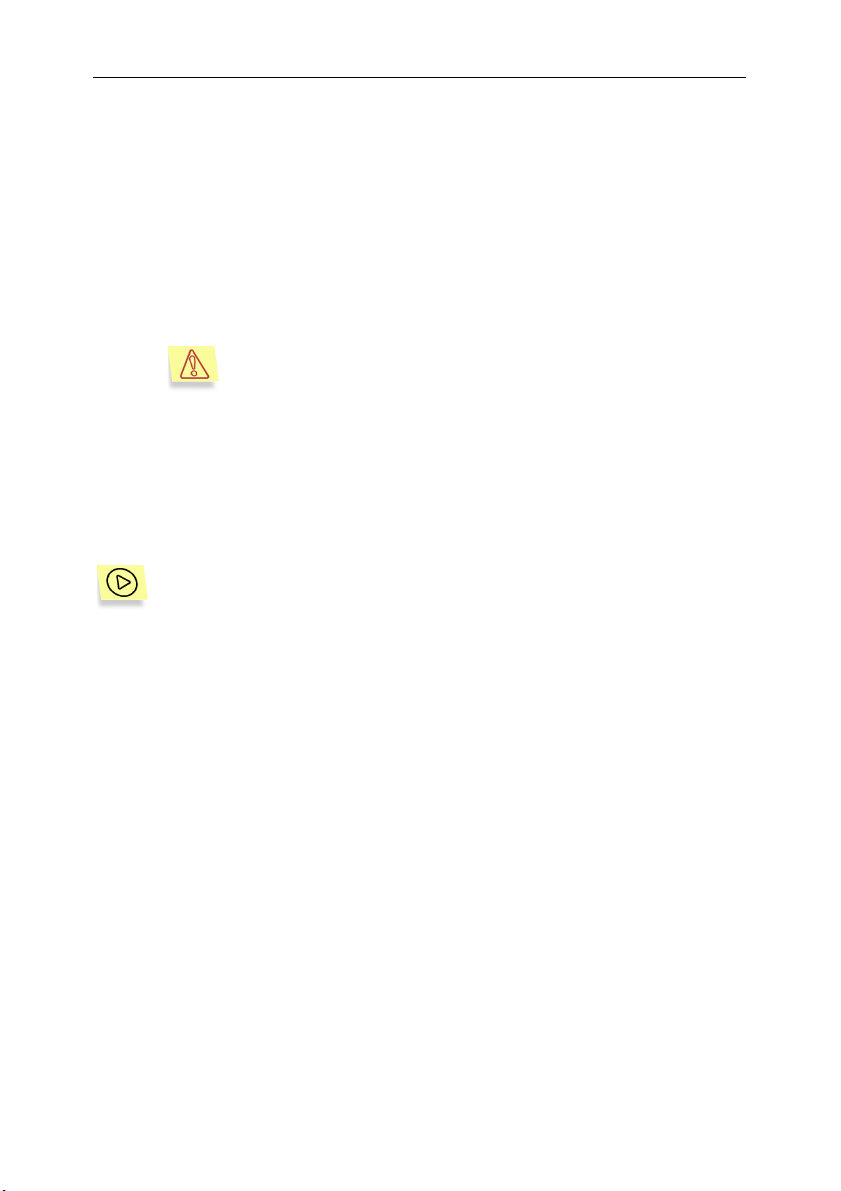
Состав и типичные схемы развертывания приложения 19
При установке приложения и почтовой системы на один сервер
предусмотрен следующий алгоритм их совместной работы:
1. Kaspersky SMTP-Gateway настраивается на порт 25 для
приема входящего почтового трафика на всех IP-адресах,
сопоставленных с MX-записями защищаемого домена.
2. Приложение осуществляет антивирусную проверку и
обработку почтового потока, после чего передает на другой
порт (например, 1025) обработанные сообщения почтовой
системе
организации.
Необходимо настроить ограничения для MТA
(Mail Transfer Agent), принимающего почту от Kaspersky
SMTP-Gateway на порт 1025, так, чтобы принимать
почтовые сообщения только от Kaspersky SMTPGateway. В противном случае будет существовать
возможность обхода защиты путем непосредственного
соединения из внешней сети на порт 1025.
3. Почтовая система, работающая на локальном интерфейсе,
осуществляет локальную доставку сообщений пользователям.
При установке приложения и почтовой системы на один сервер
необходимо:
• Настроить приложение для приема почты на порт 25 на всех сетевых
интерфейсах сервера. Для этого в конфигурационном файле в
секции [smtpgw.network] задайте значение:
ListenOn=0.0.0.0:25
• В таблице маршрутизации задать передачу всех проверенных
сообщений почтовой системе на порт 1025. Для этого в
конфигурационном
файле приложения в секции [smtpgw.forward]
задайте значение:
ForwardRoute=*@company.com [host:1025]
где: *@company.com
– маска адресов получателей;
host – имя сервера почтовой системы организации.
• Настроить существующую почтовую систему для приема сообщений
от приложения на порт 1025. Тем самым обеспечивается прием
входящих почтовых сообщений и их доставка локальным
пользователям в защищаемых доменах организации.
• Определить передачу всех сообщений, принятых почтовой системой,
приложению на порт 25. Тем самым обеспечивается антивирусная
Page 20
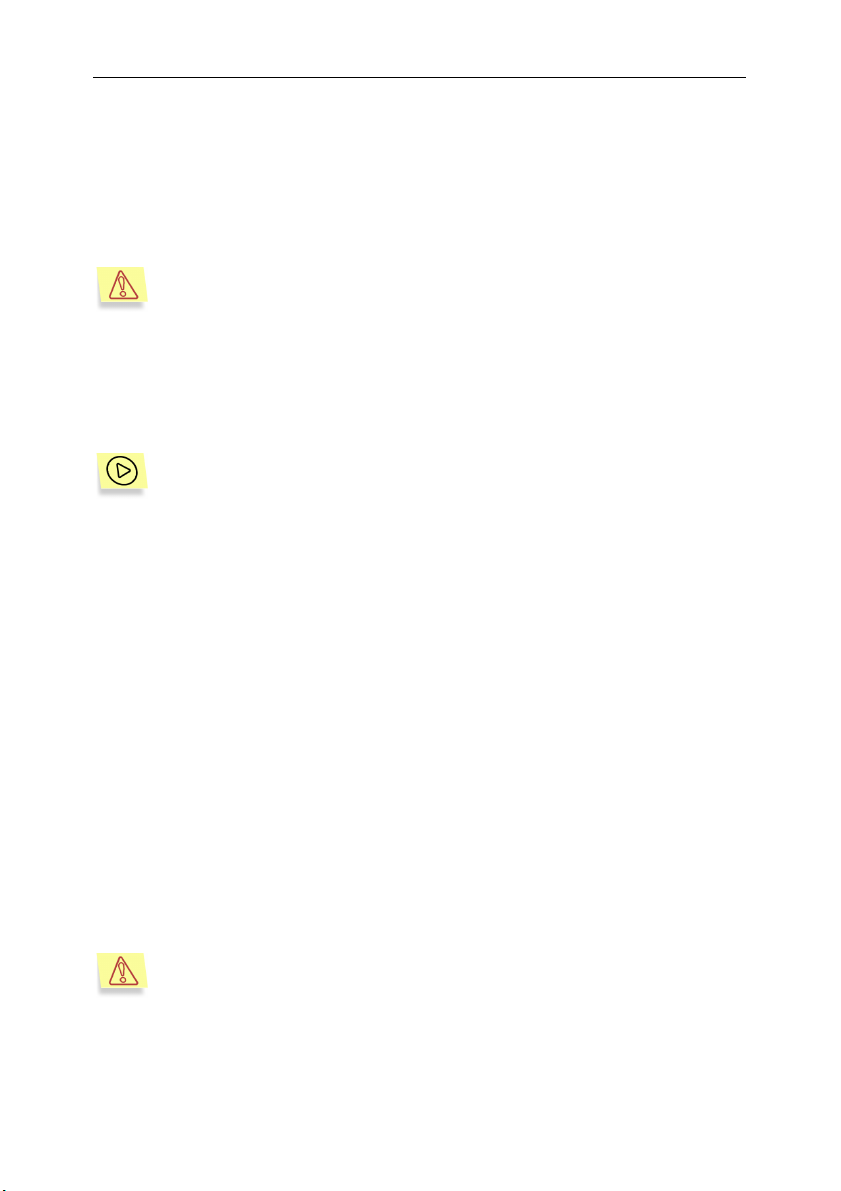
20 Kaspersky
®
SMTP-Gateway 5.5 для Linux/Unix
проверка исходящих почтовых сообщений от локальных
пользователей.
• Задать список всех локальных доменов организации в качестве
значения параметра ProtectedDomains секции [smtpgw.network]
(могут быть использованы специальные символы "*" и "?"). Почта для
них будет проверяться.
Настройка приложения для данной схемы развертывания
реализуется по умолчанию в процессе установки приложения.
Алгоритм работы приложения при установке на выделенный сервер
аналогичен алгоритму работы при установке на одном сервере с почтовой
системой
, однако настройка данной схемы будет иной. При реализации
данной схемы IP-адрес сервера, на который будет производиться установка
приложения, должен содержаться в MX-записях защищаемого домена.
При установке приложения на выделенный сервер необходимо:
• Настроить приложение для приема почты на порт 25 на всех сетевых
интерфейсах сервера. Для этого в конфигурационном файле в
секции [smtpgw.network] задайте значение:
ListenOn=0.0.0.0:25
• В таблице маршрутизации задать передачу всех проверенных
сообщений почтовой системе на порт 25. Для этого в
конфигурационном файле приложения в секции [smtpgw.forward]
задайте значение:
ForwardRoute=*@company.com [host:25]
где: *@company.com – маска адресов получателей;
host – имя сервера почтовой системы организации.
• Задать список всех локальных доменов организации в качестве
значения параметра ProtectedDomains секции [smtpgw.network]
(могут быть использованы специальные символы "*" и "?"). Почта для
них будет проверяться.
Данный вариант схемы развертывания является наиболее
удобным, особенно, если установка Kaspersky SMTP-Gateway
производится одновременно с развертыванием сети и почтовой
системы организации.
Page 21
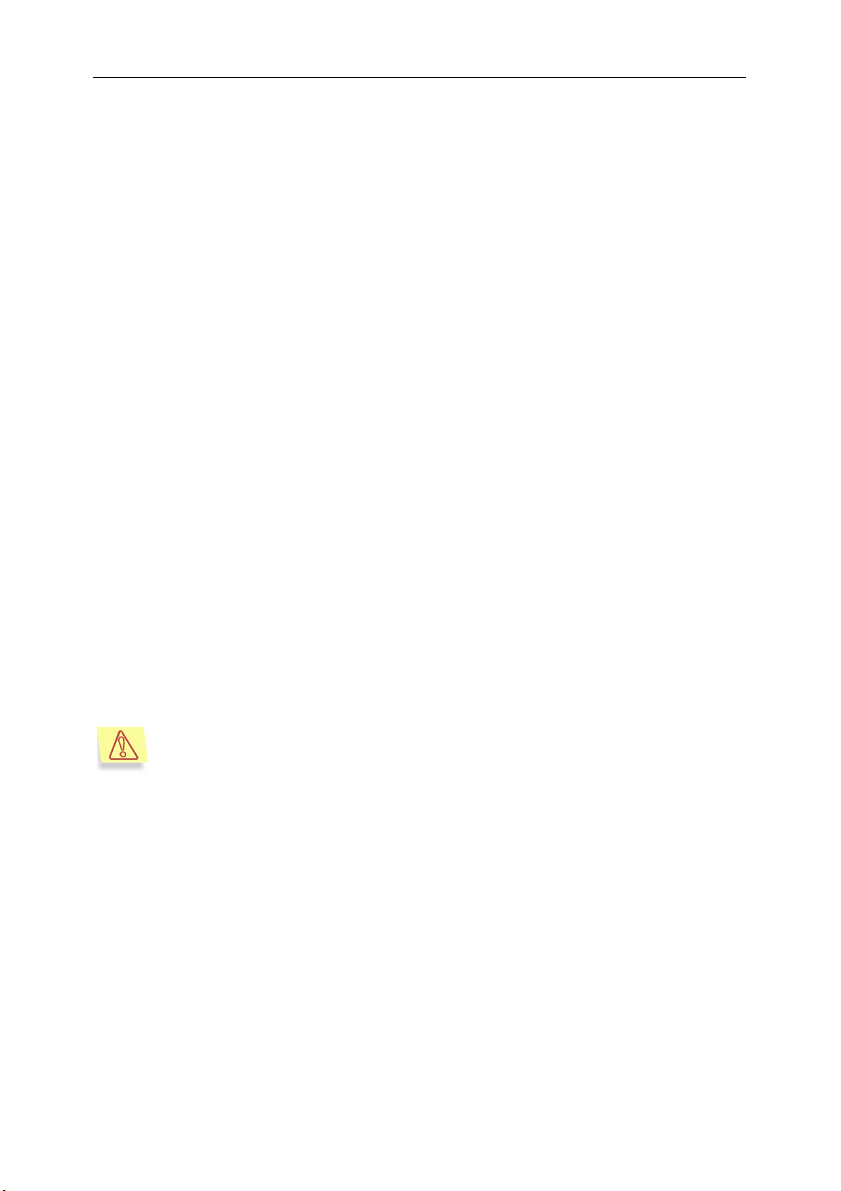
Состав и типичные схемы развертывания приложения 21
2.3.2. Установка приложения внутри
почтовой системы
При установке приложения внутри почтовой системы преимуществом
является то, что отсутствует возможность получения из внешней сети
данных об установленном на сервере приложении и его параметрах. Кроме
того, при установке приложения внутри почтовой системы на выделенный
сервер существует возможность распределения нагрузки на несколько
серверов, производящих антивирусную проверку.
При установке приложения и почтовой
предусмотрен следующий алгоритм их совместной работы:
1. Создаются две копии почтовой системы, одна из которых
устанавливается на порт 25 и ведет прием почтового потока на
всех интерфейсах.
2. Почтовая система передает всю входящую почту по
локальному интерфейсу на другой порт (например, 1025) для
антивирусной проверки приложением.
3. Приложение производит антивирусную проверку, после чего
пересылает обработанный почтовый трафик второй копии
почтовой системы, производящей прием почты на порт,
отличающийся от вышеупомянутых (например, 1026).
4. Вторая копия почтовой системы осуществляет доставку почты
локальным адресатам.
системы на один сервер
Подобная схема развертывания рекомендована для
пользователей, которые уверены в надежности установленной на
их сервере почтовой системы. Установка приложения не повлияет
на стабильность работы почтовой системы.
При установке приложения на выделенный сервер алгоритм работы
системы аналогичен рассмотренному выше. Кроме того, данный вариант
допускает запуск нескольких копий приложения
таком случае нагрузка по проведению антивирусной проверки почтового
трафика может быть равномерно распределена между ними.
При использовании данной схемы развертывания приложения необходимо
задать список всех локальных доменов в качестве значения параметра
ProtectedDomains секции [smtpgw.network] (могут быть использованы
специальные символы "*" и "?"). Почта для них будет проверяться.
на разных серверах. В
Page 22
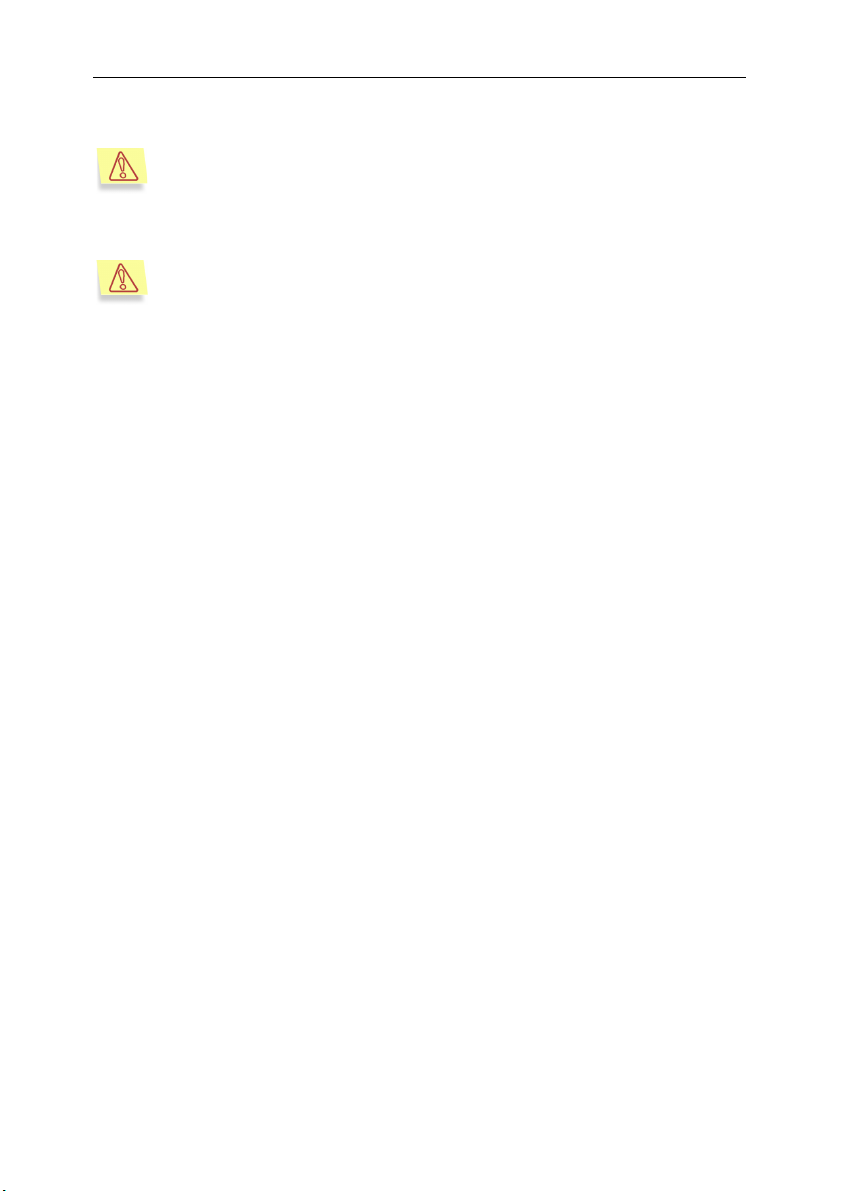
22 Kaspersky
При развертывании Kaspersky SMTP-Gateway возможно
потребуется настройка работающих внутри организации почтовых
клиентов, для того чтобы все исходящие почтовые сообщения
направлялись приложению, которое после антивирусной проверки
доставит почту во внешнюю сеть.
Если в организации установлены межсетевые экраны или
организованы DMZ, необходимо обеспечить доступ почтовых
клиентов и серверов внешней и внутренней сети к установленному
приложению для соединения с ним и маршрутизации почтового
трафика.
®
SMTP-Gateway 5.5 для Linux/Unix
Page 23
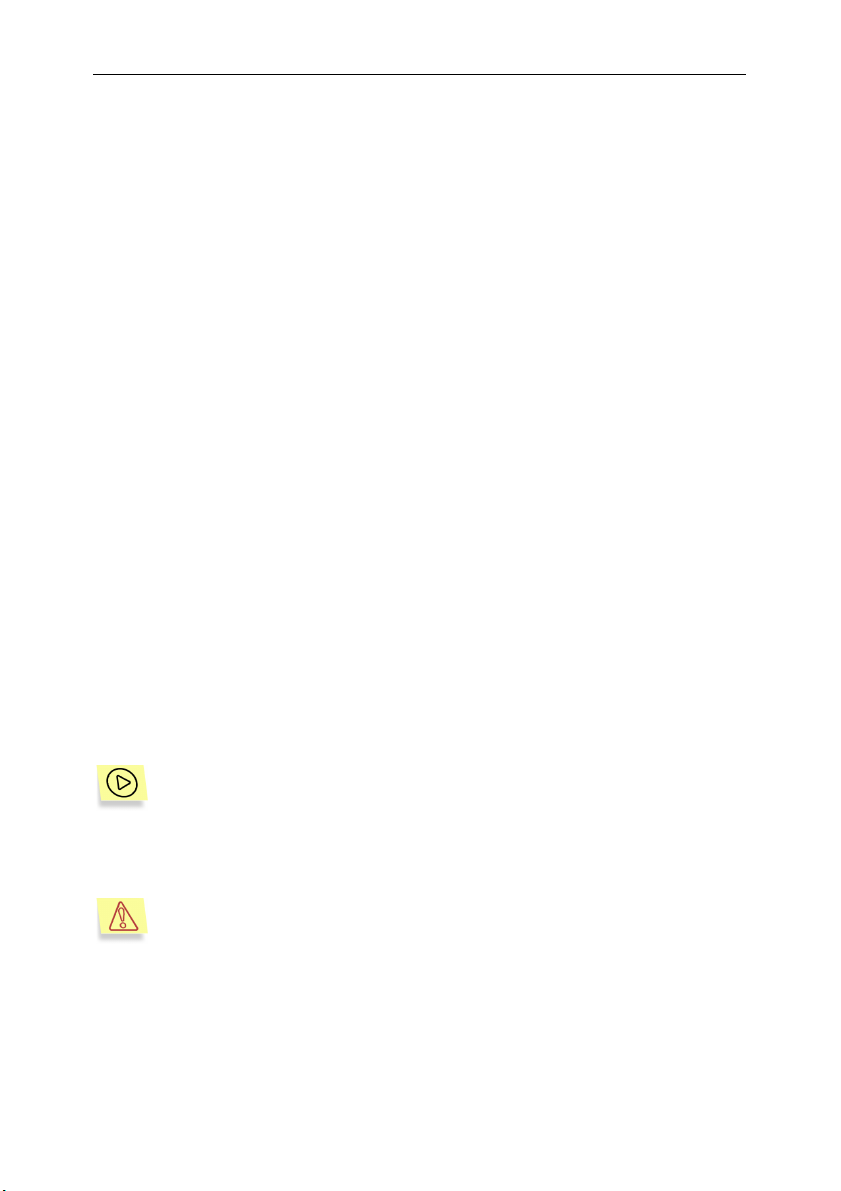
ГЛАВА 3. УСТАНОВКА
ПРИЛОЖЕНИЯ
Прежде чем приступить к установке Kaspersky SMTP-Gateway, необходимо:
• Убедиться, что система соответствует аппаратным и программным
требованиям (см. п. 1.3 на стр. 9).
• Настроить интернет-соединение (дистрибутив приложения не
содержит антивирусные базы; прежде чем начать работу с
приложением необходимо скопировать базы с серверов обновлений
Лаборатории Касперского).
• Войти в систему под пользователем root или
имеющим права привилегированного пользователя.
3.1. Установка приложения на
сервер под управлением Linux
Для серверов, работающих под управлением операционной системы Linux,
приложение Kaspersky SMTP-Gateway распространяется в трех вариантах
установки, в зависимости от дистрибутива операционной системы Linux.
Для дистрибутивов Linux Red Hat и Linux SuSE предусмотрена установка
приложения из rpm-пакета.
любым другим,
Для запуска установки Kaspersky SMTP-Gateway из rpm-пакета в
командной строке введите:
# rpm –i smtpgw-linux-<номер_версии>.i386.rpm
Если для установки вы использовали rpm-пакет, после
копирования файлов дистрибутива на сервер вам необходимо
самостоятельно запустить скрипт postinstall.pl, выполняющий
настройку приложения после установки. Скрипт postinstall.pl
устанавливается по умолчанию в каталог
/opt/kav/5.5/smtpgw/setup/.
Для дистрибутива Linux Debian установка осуществляется с помощью debпакета приложения.
Page 24
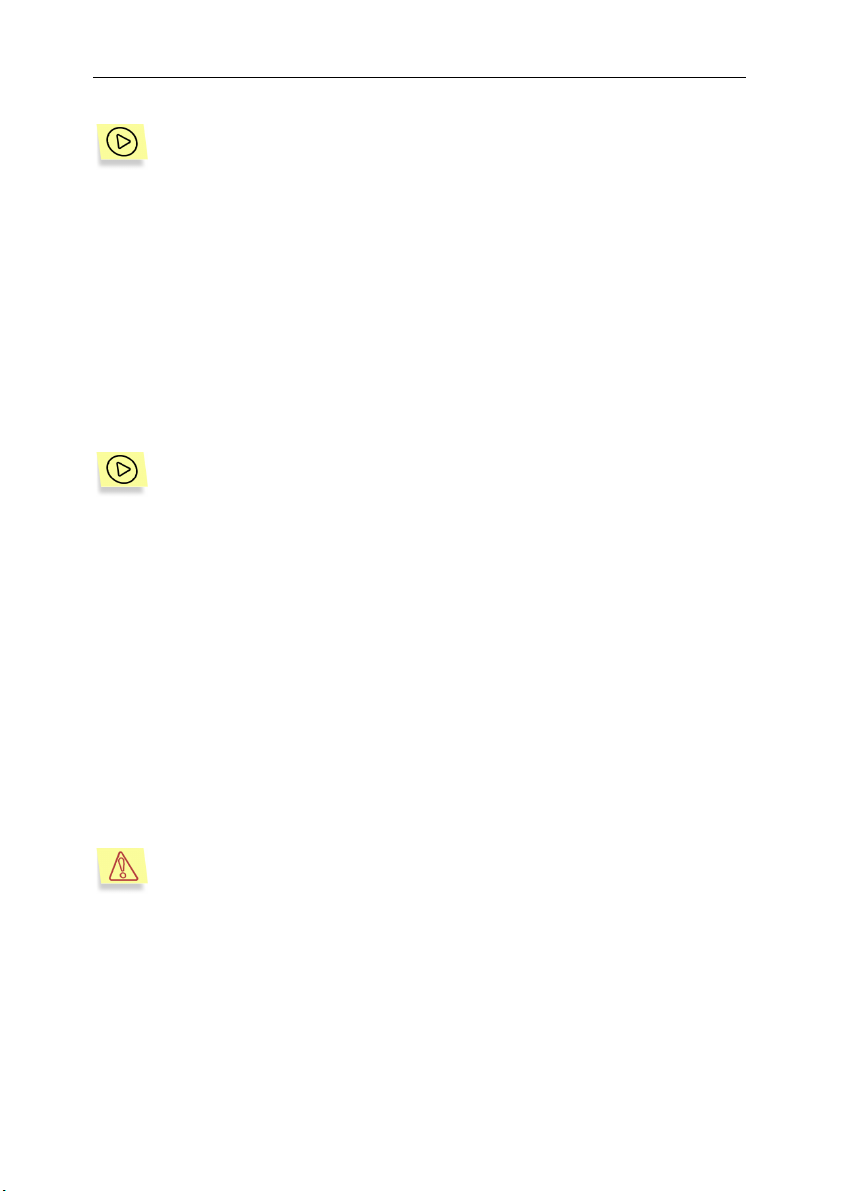
24 Kaspersky
®
SMTP-Gateway 5.5 для Linux/Unix
Для запуска установки Kaspersky SMTP-Gateway из deb-пакета в
командной строке введите:
# dpkg –i smtpgw-linux-<номер_версии>.deb
После запуска команды дальнейший процесс установки будет выполнен
автоматически.
Также вы можете воспользоваться универсальным дистрибутивом, единым
для всех OC Linux. Этот вариант может быть задействован в случае, если
соответствующий дистрибутив Linux не поддерживает rpm или debформаты, либо, если администратор по каким
-либо причинам не желает (не
может) использовать соответствующий менеджер пакетов.
Универсальный дистрибутив Kaspersky SMTP-Gateway поставляется в виде
архива (tar.gz).
Для запуска установки Kaspersky SMTP-Gateway из
универсального дистрибутива выполните следующие действия:
1. Скопируйте архив дистрибутива в каталог файловой системы
сервера.
2. Распакуйте архив командой:
# tar xzvf smtpgw-linux-<номер_версии>.tar.gz
В результате из архива будут извлечены инсталлятор и дерево
файлов дистрибутива приложения.
3. Запустите инсталляционный скрипт:
# cd <каталог_дистрибутива>
# ./install.sh
После запуска команды дальнейший процесс установки будет выполнен
автоматически.
Имеются особенности установки приложения для дистрибутивов
Mandrakelinux. Возможно вам придется выполнить дополнительные
действия для обеспечения работы приложения на таких системах
(подробнее см. Глава 8 на стр. 84).
Page 25
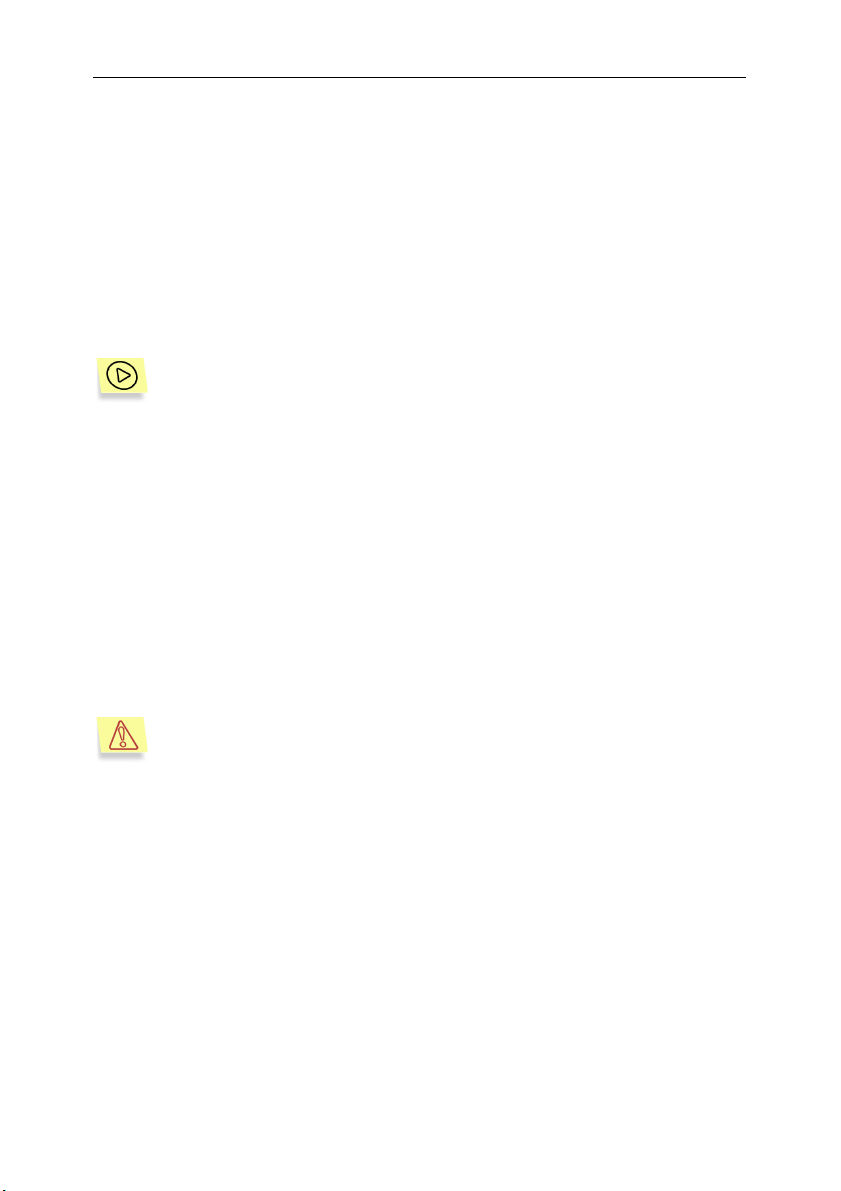
Установка приложения 25
3.2. Установка приложения на
сервер под управлением
FreeBSD или OpenBSD
Для серверов, работающих под управлением операционной системы
FreeBSD или OpenBSD, дистрибутив Kaspersky SMTP-Gateway
поставляется в pkg-пакете.
Для запуска установки Kaspersky SMTP-Gateway из pkg-пакета в
командной строке в зависимости от версии дистрибутива
введите:
# pkg_add smtpgw-freebsd-4.x-<номер_версии>.tgz
или:
# pkg_add smtpgw-freebsd-5.x-<номер_версии>.tgz
или:
# pkg_add smtpgw-openbsd-3.6--<номер_версии>.tgz
После запуска команды дальнейший процесс установки будет выполнен
автоматически.
3.3. Процесс установки
По ряду причин процесс установки может завершиться с ошибкой.
В этом случае убедитесь, что ваш компьютер соответствует
аппаратным и программным требованиям (см. п. 1.3 на стр. 9), и
вход в систему выполнен с правами пользователя root.
Установка приложения на сервер включает в себя следующие шаги:
Шаг 1. Подготовка системы к установке
На данном этапе происходит создание системной группы и пользователя
(по умолчанию создается группа kavusers и пользователь kavuser). В
дальнейшем при старте приложение будет использовать именно этого
пользователя (не root). Это необходимо для обеспечения дополнительной
безопасности.
Page 26

26 Kaspersky
®
SMTP-Gateway 5.5 для Linux/Unix
Шаг 2. Копирование файлов в рабочие директории на
сервере
На этом этапе файлы приложения копируются в рабочие директории на
сервере. Подробное описание каталогов, в которые производится
установка, см. в п. A.1 на стр. 91.
Если для установки вы использовали rpm-пакет, то для
выполнения последующих шагов запустите скрипт
postinstall.pl (устанавливается по умолчанию в каталог
/opt/kav/5.5/smtpgw/setup/).
Шаг 3. Постинсталляционная настройка
Постинсталляционная настройка включает в себя следующие этапы:
• Настройка компонента smtpgw (см. п. 3.4 на стр. 27).
• Установка и регистрация лицензионного ключа.
Если лицензионный ключ на момент установки временно отсутствует
(например, приложение приобретено через интернет, и
лицензионный ключ еще не доставлен по электронной почте), можно
установить его непосредственно перед началом использования
приложения (подробнее об этом см. п. 4.4 на стр. 53). Обратите
внимание, что если лицензионный ключ не установлен, обновление
антивирусных баз и запуск компонента smtpgw в рамках процесса
установки не выполняется. В этом случае необходимо выполнить эти
действия самостоятельно после установки ключа.
• Настройка компонента keepup2date.
• Установка (обновление) антивирусных баз.
Необходимо установить антивирусные базы перед началом
использования приложения. Процедура поиска и лечения
вирусов основывается на записях антивирусных баз,
содержащих описание всех известных на настоящий момент
вирусов и способов лечения зараженных ими объектов. Без
антивирусных баз проверка и обработка почтовых сообщений
невозможна!
• Установка модуля Webmin.
Модуль удаленного управления будет установлен только
условии, что программа Webmin расположена в стандартном
каталоге. После установки модуля будут даны соответствующие
рекомендации по настройке его совместной работы с приложением.
при
Page 27
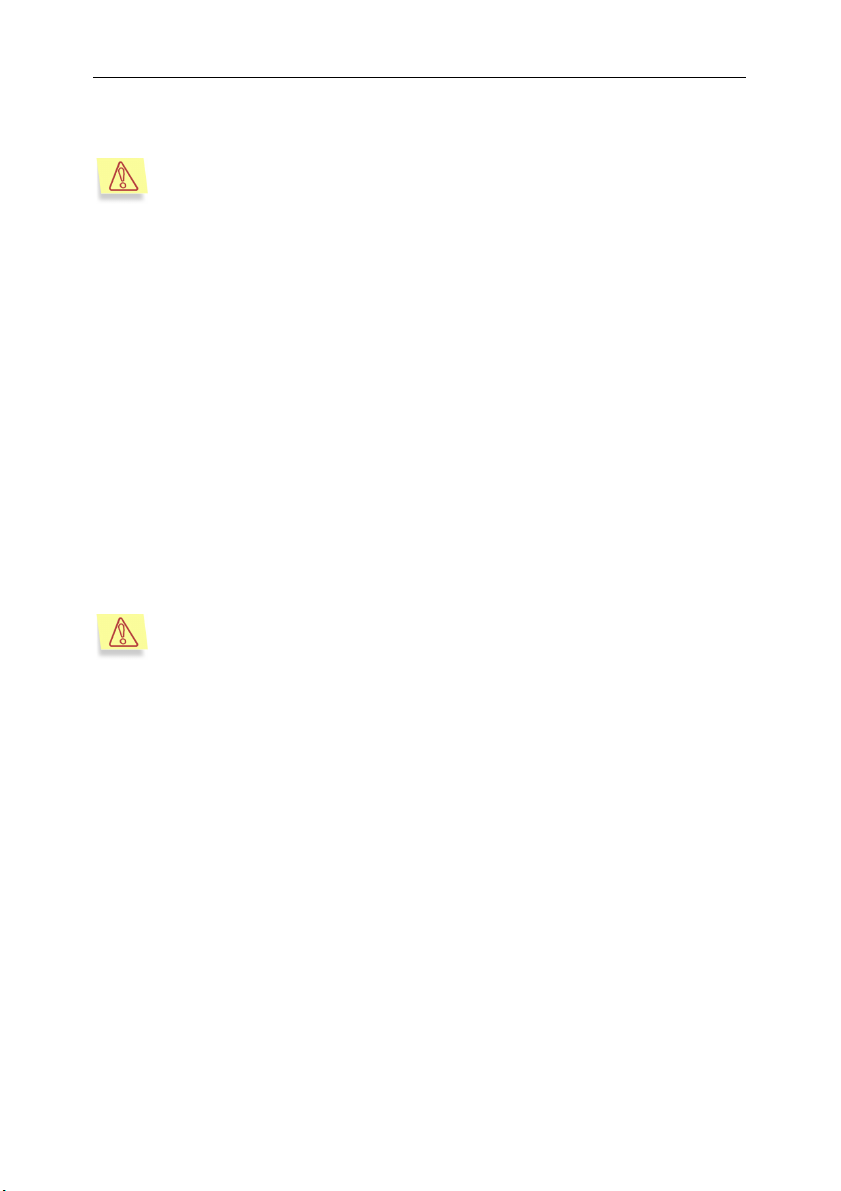
Установка приложения 27
• Запуск компонента smtpgw.
В случае если Kaspersky SMTP-Gateway не начал свою работу,
проверьте правильность заданных вами в процессе конфигурации
параметров (обратите внимание на выбор порта для приема
потока почтовых сообщений). Также вы можете просмотреть
журнал отчета о работе приложения.
Если все описанные выше шаги выполнены корректно, по завершении
установки приложения на консоль сервера будет выведено
соответствующее сообщение.
3.4. Настройка приложения
Сразу по завершении копирования файлов дистрибутива на сервер
выполняется настройка системы. В зависимости от менеджера пакета этап
конфигурации будет запущен автоматически либо (в случае, если
менеджер пакета не допускает использование интерактивных скриптов, как,
например, rpm) от администратора потребуются некоторые
дополнительные действия. Все настройки сохраняются в файле
smtpgw.conf, устанавливающемся по умолчанию в каталог
/etc/kav/5.5/smtpgw/.
Для запуска процесса настройки приложения при использовании
rpm-пакета в командной строке введите:
# /opt/kav/5.5/smtpgw/setup/postinstall.pl
Процесс настройки приложения включает в себя:
• Задание администратором имени сервера, которое будет
использовано для идентификации приложения в командах SMTPпротокола, при формировании DSN и уведомлений (параметр
Hostname секции [smtpgw.network]). В качестве значения данного
параметра задайте полное доменное имя сервера.
• Задание имени домена, используемого для:
• формирования адреса Postmaster (параметр Postmaster
секции [smtpgw.network]);
• обратного адреса уведомлений (параметр
NotifyFromAddress секции [smtpgw.policy]);
• адреса администратора (параметр AdminNotifyAddress
секции [smtpgw.policy]);
Page 28
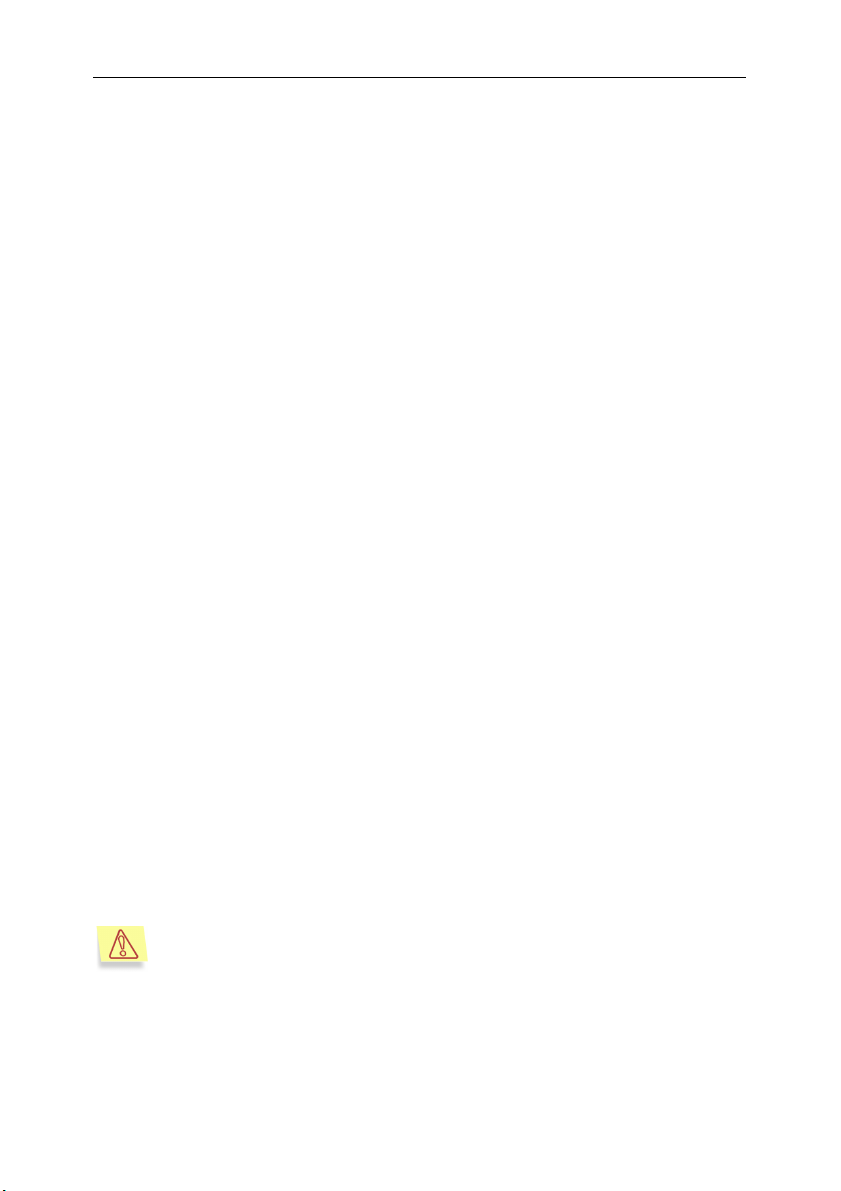
28 Kaspersky
®
SMTP-Gateway 5.5 для Linux/Unix
• разрешения входящей почты на данный домен (параметр
RelayRule секции [smtpgw.access]).
• Определение интерфейса и порта, на который происходит прием
входящего почтового трафика (параметр ListenOn секции
[smtpgw.network]). Введенное значение должно иметь формат
<x.х.х.x:z>, где:
x.х.х.x – IP адрес;
z – номер порта.
• Идентификацию во внутренней сети (параметр RelayRule
секции
[smtpgw.access]). Это значение используется для определения
правил прохождения и обработки почтового трафика, в частности
для задания отдельных правил проверки почты внутри организации,
запрета на прием почты с определенных доменов и т.д. Введенное
значение должно иметь формат <x.х.х.x> либо
<x.х.х.x/y.y.y.y>, либо <x.х.х.x/y>,где:
.х.x – IP адрес;
x.х
y.y.y.y или y – маска подсети.
• Определение (если требуется) сервера, на который отправляются
все проверенные приложением сообщения (параметр ForwardRoute
секции [smtpgw.forward]). Введенное значение должно иметь
формат <x.х.х.x:z>, где:
x.х.х.x – IP адрес;
z – номер порта.
• Задание имени прокси-сервера (параметр ProxyAddress секции
[updater.options]). Это необходимо, если
компьютер подключается к
интернету через прокси-сервер.
• Внесение изменений в конфигурационный файл приложения.
При успешном завершении всех вышеописанных действий
конфигурационный файл содержит все необходимые для начала работы
приложения параметры.
По окончании установки и настройки системы рекомендуется
проверить правильность определения параметров и корректность
работы Kaspersky SMTP-Gateway. Подробнее об этом см. Глава 6
на стр. 78.
Page 29
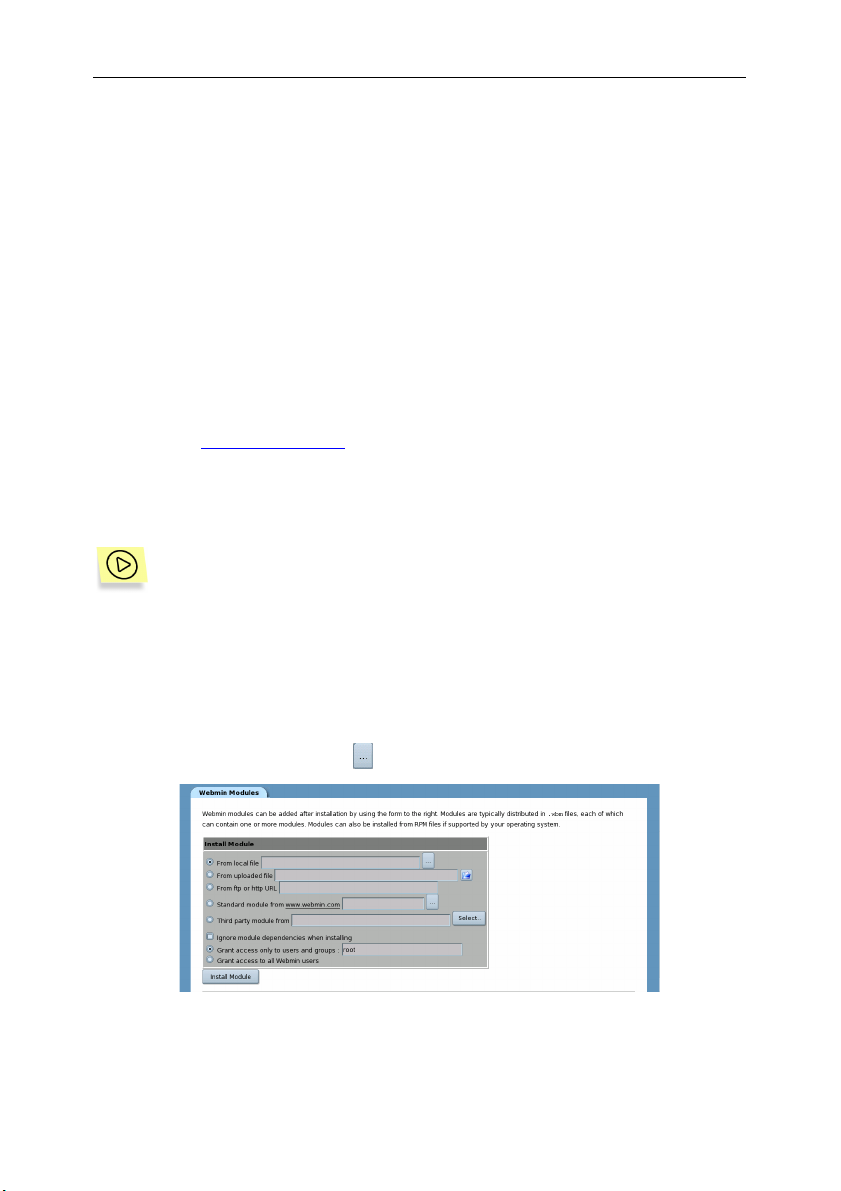
Установка приложения 29
3.5. Уcтановка webmin-модуля для
управления Kaspersky SMTP-
Gateway
Работой Kaspersky SMTP-Gateway можно также управлять удаленно через
веб-браузер, используя программу Webmin.
Webmin – это программа, упрощающая процесс управления Linux/Unixсистемой. Программа использует модульную структуру с возможностью
подключения новых и разработки собственных модулей. Получить
дополнительную информацию о программе и ее установке, а также скачать
документацию и дистрибутив Webmin можно на официальном сайте
программы: www.webmin.com
Если при установке Webmin были использованы настройки по умолчанию,
то доступ к программе можно получить с помощью браузера,
подключившись через протокол HTTP/HTTPS на порт 10000.
.
Для того чтобы установить webmin-модуль управления
Kaspersky SMTP-Gateway необходимо:
1. Получить доступ через веб-браузер к программе Webmin с
правами администратора данной программы.
2. В меню Webmin выбрать закладку Webmin Configuration и
затем раздел Webmin Modules.
3. В разделе Install Module выбрать пункт From Local File и
нажать на кнопку
Рисунок 4. Раздел Install Module
(см. рис 4).
Page 30
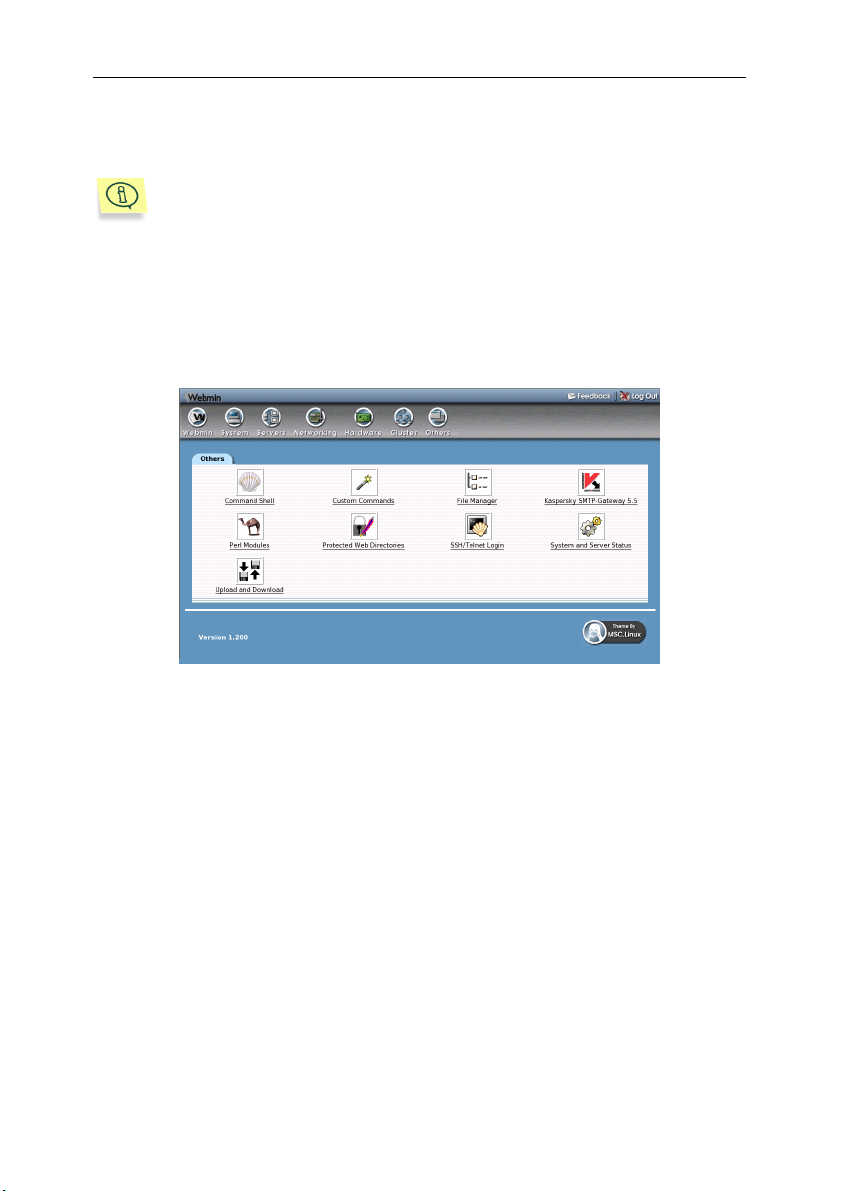
30 Kaspersky
®
SMTP-Gateway 5.5 для Linux/Unix
4. Указать путь к webmin-модулю приложения и нажать кнопку
ОК.
Webmin-модуль представляет собой файл kavsmtpgw.wbm и
устанавливается по умолчанию в каталог /opt/kav/5.5/smtpgw/setup/
(для дистрибутивов Linux) или /usr/local/share/kav/5.5/smtpgw/setup
(для дистрибутивов FreeBSD и OpenBSD).
В случае успешной установки webmin-модуля на экран будет выведено
соответствующее сообщение.
Доступ к настройкам Kaspersky SMTP-Gateway можно получить, перейдя на
закладку Others и затем щелкнув по значку Kaspersky SMTP-Gateway
(см. рис. 5).
Рисунок 5. Значок Kaspersky SMTP-Gateway в закладке Others
Page 31

ГЛАВА 4. РАБОТА С
ПРИЛОЖЕНИЕМ
Посредством Kaspersky SMTP-Gateway вы можете организовать
антивирусную защиту потока почтовых сообщений вашей организации.
Система антивирусной защиты строится на выполнении задач, в которых
сосредоточены основные функциональные возможности приложения.
Задачи, реализуемые посредством Kaspersky SMTP-Gateway, можно
разделить на две основные группы:
1. Обновление антивирусных баз, используемых для поиска
вирусов и лечения зараженных объектов.
2. Антивирусная защита электронной почты.
Каждая
рассмотрим наиболее характерные из них, которые администратор может
комбинировать и усложнять применительно к потребностям конкретной
организации.
В данном руководстве описаны настройка и запуск задач локально из
командной строки. Запуск задач и работа с компонентами приложения
удаленно через модуль удаленного администрирования
программы Webmin в примерах не рассматривается.
группа включает более частные задачи. В этой главе мы подробно
приложения
Во всех приведенных ниже задачах предполагается, что
администратор выполнил постинсталляционную настройку, и
приложение функционирует корректно.
4.1. Обновление антивирусных баз
Поиск вирусов и лечение зараженных объектов выполняются на основании
записей антивирусных баз, содержащих описание всех известных на
настоящий момент вирусов и способов лечения пораженных ими объектов.
Для обновления баз в состав Kaspersky SMTP-Gateway входит компонент
keepup2date. Источником обновлений являются сервера обновлений
Лаборатории Касперского. Например, такие как:
http://downloads1.kaspersky-labs.com/
http://downloads2.kaspersky-labs.com/
ftp://downloads1.kaspersky-labs.com/ и другие.
Page 32

32 Kaspersky
®
SMTP-Gateway 5.5 для Linux/Unix
Список адресов, с которых можно копировать обновления, определен в
файле updcfg.xml, включенном в дистрибутив приложения.
При подключении через прокси-сервер компонент keepup2date
поддерживает NTLM и Basic аутентификацию.
В процессе обновления компонент keepup2date обращается к списку,
выбирает адрес и пытается скопировать с сервера антивирусные базы.
Если получить обновление с выбранного адреса невозможно, то программа
обращается по следующему адресу и вновь пытается обновить базы.
После успешного обновления выполняется команда,
указанная в качестве
значения параметра PostUpdateCmd секции [updater.options]
конфигурационного файла. По умолчанию эта команда запустит
автоматическую перезагрузку приложения. Перезагрузка необходима для
того, чтобы приложение начало использовать обновленные антивирусные
базы. Некорректное изменение данного параметра может привести к тому,
что приложение либо не будет использовать обновленные базы, либо
будет работать некорректно.
Все параметры компонента keepup2date сгруппированы в секциях
[updater.*] конфигурационного файла.
Если структура вашей локальной сети достаточно сложная, мы
рекомендуем ежечасно скачивать обновления с серверов обновлений,
размещать их в некотором сетевом каталоге, а для локальных компьютеров
сети настроить копирование баз из этого каталога. Подробнее об
организации задачи подобного рода см. п
. 4.1.3 на стр. 35.
Настоятельно рекомендуется обновлять антивирусные базы
каждый час!
Задача обновления может быть запущена автоматически при помощи
программы cron (см. п. 4.1.1 на стр. 33) или же администратором вручную
из командной строки (см. п. 4.1.2 на стр. 34). Для запуска keepup2date
необходимы права пользователя root.
Компонент keepup2date осуществляет обновления всех
приложений Лаборатории Касперского, в состав которых он входит.
Задача
приложений Лаборатории Касперского.
: посмотреть список всех доступных для обновления
Решение: для реализации поставленной задачи в командной
строке введите:
Page 33

Работа с приложением 33
# keepup2date –i
В этом случае на экране будет выведен список, включающий
названия всех приложений Лаборатории Касперского, в состав
которых входит компонент keepup2date, а также их
идентификационные номера (Application ID).
4.1.1. Автоматическое обновление
антивирусных баз
Вы можете спланировать регулярное автоматическое обновление
антивирусных баз при помощи программы cron.
Задача: задать ежечасное автоматическое обновление
антивирусных баз. Установить выбор серверов обновлений из
файла updcfg.xml (по умолчанию). В системном журнале
фиксировать только ошибки, возникающие при работе компонента.
Вести общий журнал по всем запускам задачи, на консоль никакой
информации не выводить.
Решение: для реализации поставленной задачи выполните
следующие действия:
1. В конфигурационном файле приложения задайте
соответствующие значения для параметров:
[updater.options]
KeepSilent=true
[updater.report]
Append=true
ReportLevel=1
2. Отредактируйте файл, задающий правила работы процесса
cron (crontab –e), а именно: для пользователя root (или
любого другого, имеющего права привилегированного
пользователя) добавьте следующую строку:
Для Linux:
0 * * * * /opt/kav/5.5/smtpgw/bin/keepup2date
Для FreeBSD и OpenBSD:
0 * * * *
/usr/local/share/kav/5.5/smtpgw/bin/keepup2date
Page 34

34 Kaspersky
®
SMTP-Gateway 5.5 для Linux/Unix
4.1.2. Разовое обновление антивирусных
баз
В любой момент времени вы можете запустить обновление антивирусных
баз из командной строки.
Задача: запустить обновление антивирусных баз, сохранив
результаты работы в файле /tmp/updatesreport.log.
Решение: для реализации поставленной задачи войдите в систему
под пользователем root (или любым другим, имеющим права
привилегированного пользователя) и в командной строке введите:
# keepup2date –l /tmp/updatesreport.log
Если вам необходимо обновить антивирусные базы на нескольких
серверах, удобнее вместо многократного получения баз через интернет
получить базы с серверов обновлений один раз, сохранить их в сетевом
каталоге, затем смонтировать сетевой каталог на серверах в локальный
каталог и использовать его для обновления антивирусных баз. Подробнее о
создании сетевого каталога для хранения обновлений см. п. 4.1.3 на
стр. 35.
Задача: запустить обновление антивирусных баз из локального
каталога /home/kavuser/bases
пуст, то обновлять базы c серверов Лаборатории Касперского.
Результаты работы вывести в файл /tmp/updatesreport.log.
Решение: для реализации поставленной задачи войдите в систему
под пользователем root (или любым другим, имеющим права
привилегированного пользователя) и выполните следующие
действия:
, а если этот каталог недоступен или
1. Смонтируйте сетевой каталог, содержащий обновления
антивирусных баз, в локальный каталог /home/kavuser/bases.
2. В конфигурационном файле приложения задайте следующие
значения для параметров:
[updater.options]
UpdateServerUrl=/home/kavuser/bases
UseUpdateServerUrl=true
UseUpdateServerUrlOnly=false
3. В командной строке введите:
# keepup2date –l /tmp/updatesreport.log
Page 35

Работа с приложением 35
Также все подобные задачи вы можете решить удаленно, с
помощью модуля программы Webmin.
4.1.3. Создание сетевого каталога для
хранения и копирования
антивирусных баз
Для того чтобы обновления антивирусных баз локальных компьютеров из
сетевого каталога проходили корректно, вам необходимо создать в этом
каталоге файловую структуру, аналогичную структуре серверов обновлений
Лаборатории Касперского. Остановимся на данной задаче подробнее.
Задача
сети будут обновлять антивирусные базы.
Решение
под пользователем root (или любым другим, имеющим права
привилегированного пользователя) и выполните следующие
действия:
1. Создайте локальный каталог.
2. Запустите компонент keepup2date следующим образом:
3. Предоставьте для локальных компьютеров сетевой доступ на
: создать сетевой каталог, откуда локальные компьютеры
: для реализации поставленной задачи войдите в систему
# keepup2date –u <rdir>
где <rdir> – полный путь к созданному каталогу.
чтение данного каталога.
4.2. Антивирусная защита
почтового трафика
Антивирусная защита почтового трафика является основной задачей
Kaspersky SMTP-Gateway.
С его помощью обеспечивается защита пользователей от зараженных
писем, организована доставка незараженных и вылеченных сообщений с
уведомлениями о результатах проверки каждого письма.
Реализация дополнительной фильтрации по именам и типам вложенных
объектов позволяет снизить нагрузку на сервер в процессе антивирусной
Page 36

36 Kaspersky
®
SMTP-Gateway 5.5 для Linux/Unix
обработки почтового потока. И это лишь частичная функциональность
приложения. Более широкие возможности Kaspersky SMTP-Gateway
раскрыты в изложенных далее задачах по защите почтового трафика.
Все параметры компонента smtpgw сгруппированы в секциях
[smtpgw.*] конфигурационного файла приложения.
4.2.1. Формирование групп адресатов
Группа адресатов – заданное множество пар адресов отправителейполучателей почтового сообщения. Принадлежность почтового сообщения
к конкретной группе определяется наличием в этой группе как адреса
отправителя, так и адреса получателя из команд MAIL FROM и RCPT TO.
Администратор имеет возможность задать индивидуальные правила
обработки каждого почтового сообщения в зависимости от группы
адресатов. Поэтому крайне важно отнести адреса
При обработке почтового сообщения просматривается список адресов
каждой из групп. Как только в исследуемой группе обнаруживается
комбинация адресов "отправитель-получатель", к сообщению применяются
правила обработки, определенные параметрами этой группы.
Kaspersky SMTP-Gateway выполняет антивирусную проверку в
соответствии с параметрами, заданными в конфигурационном
файле. Вы можете отредактировать файл как локально, так и
удаленно с помощью модуля программы Webmin.
В конфигурационном файле присутствует секция [smtpgw.policy], неявно
задающая группу policy, определяющую правила обработки почтовых
сообщений по умолчанию.
в нужную группу.
Все параметры, заданные в данной секции, а также наличие самой
секции являются обязательными.
Секция [smtpgw.policy] не содержит имен отправителей и получателей.
Правила, определенные в [smtpgw.policy], применяются ко всем
сообщениям, кроме попадающих в другие группы, явно описанные в виде
секций [smtpgw.group:имя_группы].
Все параметры в секциях [smtpgw.group:имя_группы] являются
необязательными
. Если значение параметра в такой секции не задано,
будет взято значение соответствующего параметра из секции
[smtpgw.policy].
Если используется конфигурационный файл, включенный в состав
дистрибутива приложения, то почтовые сообщения будут обрабатываться
по следующим правилам (заданным в секции [smtpgw.policy]):
Page 37

Работа с приложением 37
• Проверять все почтовые сообщения.
• Доставлять адресатам только незараженные почтовые сообщения.
• Блокировать доставку сообщений, содержащих зараженные,
подозрительные, защищенные паролем объекты, а также объекты, в
результате проверки которых произошла ошибка.
• Уведомлять получателей и администратора группы о зараженных,
вылеченных, подозрительных, защищенных, отфильтрованных
объектах в почтовых сообщениях, а также объектах, в
проверки которых произошла ошибка.
Вы можете изменять параметры группы policy, а также создавать новые
группы. Если вы хотите, чтобы для различных групп получателейотправителей почтовые сообщения обрабатывались по отдельным
правилам, вам необходимо создать несколько групп.
Чтобы создать новую группу адресов пользователей,
1. В конфигурационном файле создайте секцию
[smtpgw.group:имя_группы].
2. Определите адреса (маски адресов) отправителей и
получателей группы, перечислив их через запятую в качестве
значений параметров Senders и Recipients.
результате
При задании масок можно использовать
специальные символы "*" и "?".
Если вы не определите значения параметра
Recipients
как "
Обязательно должен быть задан хотя бы один из
параметров Senders, Recipients.
Если вы добавили в конфигурационный файл другие группы, то
последовательность обработки почтового сообщения будет следующая:
1. Программа последовательно проверяет наличие адресов
сообщения в группах, созданных администратором. Если пара
адресов получателя и отправителя сообщения входят в какуюлибо группу, то к
обработки, определенные параметрами данной группы.
ИЛИ Senders, то оно будет определено
*@*".
сообщению будут применены правила
Page 38

38 Kaspersky
®
SMTP-Gateway 5.5 для Linux/Unix
Если адреса отправителя и получателя
обрабатываемого сообщения попадают в интервал
адресов нескольких групп, приложение будет
использовать параметры первой из них.
2. Если адреса не входят ни в одну из групп адресов, созданных
администратором, то к сообщению будут применены правила
обработки, описанные в секции [smtpgw.policy].
Если у сообщения имеются несколько получателей,
попадающих в разные группы, будут созданы
виртуальные копии исходного сообщения в количестве,
соответствующем числу таких групп. Каждая такая
копия будет обрабатываться отдельно по правилам,
заданным конкретной группой.
Графическое представление последовательности действий Kaspersky
SMTP-Gateway с полученным почтовым сообщением изображено на рис. 6.
Рисунок 6. Обработка почтового сообщения
Page 39

Работа с приложением 39
4.2.2. Общий алгоритм обработки
почтовых сообщений
Рассмотрим алгоритм обработки приложением почтовых сообщений. При
получении сервером почтового сообщения:
1. Определяется группа адресатов, в которую попадает почтовое
сообщение.
2. Если сообщение доставляется нескольким получателям,
принадлежащим к разным группам, перед дальнейшей
антивирусной проверкой создается несколько виртуальных
копий в соответствии с количеством групп адресатов. Для
каждой копии будут применяться правила обработки той
группы, к которой отнесен адрес получателя.
3. Встроенный в приложение разборщик формата почтовых
сообщений (RFC2822, MIME, UUE) производит разбор
проверяемого сообщения на объекты: тела сообщения,
вложения и прочее.
4. Если параметрами приложения задана фильтрация объектов
по имени и/или по типу вложения, производится
соответствующая проверка. В случае если объект
удовлетворяет условиям фильтрации, объекту присваивается
статус Filtered и дальнейшая антивирусная проверка не
производится.
5. Далее каждый из полученных объектов отправляется на
проверку AV-модулю, который анализирует полученный объект
и возвращает его статус.
В процессе проверки объекту присваивается один из
следующих статусов:
• Clean – объект не заражен.
• Infected – объект заражен, не может быть вылечен
или лечение объекта не
• Disinfected – объект был заражен и успешно
вылечен.
• Suspicious – объект подозревается на заражение
неизвестным вирусом или новой модификацией
известного вируса.
• Protected – объект проверить невозможно из-за того,
что он защищен паролем (частый случай – архив).
проводилось.
Page 40

40 Kaspersky
®
SMTP-Gateway 5.5 для Linux/Unix
• Error – объект поврежден либо при его проверке
произошла ошибка.
6. В зависимости от статуса объекта над ним производятся
действия, заданные параметрами соответствующей группы
(основные действия).
7. После антивирусной проверки всех объектов, составляющих
письмо, и проведения действий над ними производится
действие над письмом целиком (дополнительные действия).
Виды действий, реализуемые над объектами
и письмами, можно условно
разделить на два типа:
• Основные действия:
• Доставка сообщений без изменений (см. п. 4.2.3.1 на
стр. 41).
• Доставка только незараженных и вылеченных почтовых
сообщений (см. п. 4.2.3.2 на стр. 42).
• Удаление вложенных зараженных объектов (см. п. 4.2.3.4
на стр. 44).
• Замена зараженных вложенных объектов сообщениями,
сформированными по шаблону (см
. п. 4.2.3.4 на стр. 44).
• Дополнительные действия:
• Блокирование доставки адресатам сообщений (см. п. 4.2.4
на стр. 45).
• Доставка всех, в том числе и зараженных сообщений (см.
п. 4.2.4.2 на стр. 46).
• Формирование и доставка уведомлений отправителю,
администратору, получателю (см. п. 4.2.4.3 на стр. 47).
• Помещение сообщения на карантин или в резервное
хранилище (см.
п. 4.2.4.5 на стр. 49).
Далее мы подробнее рассмотрим все вышеуказанные действия на
примерах конкретных задач.
4.2.3. Основные задачи
Задачи, рассматриваемые в данном разделе, реализуют основную
антивирусную функциональность Kaspersky SMTP-Gateway.
Page 41

Работа с приложением 41
Включенный в дистрибутив конфигурационный файл по умолчанию
реализует оптимальные для большинства случаев правила обработки
почтовых сообщений.
4.2.3.1. Доставка почтовых сообщений без
изменений
Задача
Решение
следующие действия:
В секции [smtpgw.policy] конфигурационного файла задайте
следующие значения параметров:
:
• проверять весь почтовый трафик сервера на присутствие
вирусов;
• доставлять все сообщения адресатам, независимо от их
статуса;
• уведомлять получателей и администратора о зараженных,
подозрительных и поврежденных объектах почтовых
сообщений, а также об объектах, в результате проверки
которых произошла ошибка.
: для реализации поставленной задачи выполните
[smtpgw.policy]
Check=true
ActionDisinfected=pass
ActionInfected=pass
ActionSuspicious=pass
ActionProtected=pass
ActionError=pass
ActionFiltered=pass
BlockMessage=
NotifyAdmin=disinfected, infected, suspicious,
protected, error
NotifyRecipient=disinfected, infected,
suspicious, protected, error
Page 42

42 Kaspersky
®
SMTP-Gateway 5.5 для Linux/Unix
4.2.3.2. Доставка только незараженных и
вылеченных почтовых сообщений
Задача:
• проверять весь почтовый трафик сервера на присутствие
вирусов и лечить все зараженные объекты почтовых
сообщений;
• удалять зараженные объекты почтовых сообщений, которые
не удалось вылечить, а также подозрительные,
защищенные паролем объекты и объекты, в результате
проверки которых произошла ошибка;
• доставлять адресатам сообщения, содержащие только
незараженные и вылеченные объекты;
• уведомлять получателей и администратора о зараженных,
подозрительных и поврежденных объектах почтовых
сообщений, а также об объектах, в результате проверки
которых произошла ошибка.
Решение
следующие действия:
: для реализации поставленной задачи выполните
1. В секции [smtpgw.ave] конфигурационного файла задайте
следующее значение параметра:
[smtpgw.ave]
Cure=true
2. В секции [smtpgw.policy] конфигурационного файла задайте
следующие значения параметров:
[smtpgw.policy]
Check=true
ActionDisinfected=cure
ActionInfected=remove
ActionSuspicious=remove
ActionProtected=remove
ActionError=remove
BlockMessage=infected
NotifyAdmin=infected, suspicious, protected,
error
Page 43

Работа с приложением 43
NotifyRecepient=infected, suspicious, protected,
error
4.2.3.3. Удаление вложенных зараженных
объектов
Задача:
• проверять весь почтовый трафик сервера на присутствие
вирусов и лечить все зараженные объекты почтовых
сообщений;
• доставлять адресатам сообщения, содержащие только
незараженные и вылеченные объекты;
• при обнаружении зараженных, подозрительных,
поврежденных и защищенных паролем вложенных объектов
удалять их, доставляя почтовое сообщение без вложенного
объекта.
Решение: для реализации поставленной задачи выполните
следующие действия:
1. В секции [smtpgw.ave] конфигурационного файла задайте
следующее значение параметра:
[smtpgw.ave]
Cure=true
2. В секции [smtpgw.policy] конфигурационного файла задайте
следующие значения параметров:
[smtpgw.policy]
Check=true
ActionDisinfected=cure
ActionInfected=remove
ActionSuspicious=remove
ActionProtected=remove
ActionError=remove
BlockMessage=
NotifyAdmin=
NotifySender=
NotifyRecepient=
Page 44

44 Kaspersky
®
SMTP-Gateway 5.5 для Linux/Unix
4.2.3.4. Замена зараженных вложенных
объектов сообщениями,
сформированными по шаблону
Задача:
• проверять весь почтовый трафик сервера на присутствие
вирусов и лечить все зараженные объекты почтовых
сообщений;
• доставлять адресатам сообщения, содержащие только
незараженные и вылеченные объекты;
• зараженные, подозрительные, поврежденные и
защищенные паролем вложенные объекты удалять, заменяя
их в письме стандартным сообщением.
Решение: для реализации поставленной задачи выполните
следующие действия:
1. В секции [smtpgw.ave] конфигурационного файла задайте
следующее значение параметра:
[smtpgw.ave]
Cure=true
2. В секции [smtpgw.policy] конфигурационного файла задайте
следующие значения параметров:
[smtpgw.policy]
Check=true
ActionDisinfected=cure
ActionInfected=placeholder
ActionSuspicious=placeholder
ActionProtected=placeholder
ActionError=placeholder
BlockMessage=
NotifyAdmin=
NotifySender=
NotifyRecepient=
Page 45

Работа с приложением 45
4.2.4. Дополнительные задачи
Дополнительные задачи дают представление о расширенных возможностях
приложения. Рассмотренные ниже примеры помогают администратору
произвести более точную настройку приложения для решения частных
задач, направленных на расширение функциональности приложения и его
настройку под условия использования и требования конкретной
организации.
4.2.4.1. Блокирование доставки адресатам
сообщений
Иногда администратору необходимо блокировать поступление некоторых
сообщений для получателей.
Например, рассмотрим такую ситуацию: почтовое сообщение
подозревается на заражение вирусом, но может содержать важные данные,
которые необходимо сохранить. В процессе лечения часть данных может
быть повреждена. В такой ситуации лучше блокировать почтовое
сообщение и, например, отправить его на исследование специалистам
Лаборатории Касперского
Задача:
• проверять весь почтовый трафик сервера на присутствие
вирусов;
• доставлять адресатам сообщения, содержащие только
незараженные и вылеченные объекты;
• блокировать доставку сообщений, в которых были найдены
подозрительные, поврежденные, защищенные паролем
объекты, а также зараженные объекты, не подлежащие
лечению;
• уведомлять отправителей, получателей и администратора о
зараженных, подозрительных и поврежденных
почтовых сообщений, а также об объектах, в результате
проверки которых произошла ошибка.
.
объектах
Решение: для реализации поставленной задачи выполните
следующие действия:
В секции [smtpgw.policy] конфигурационного файла задайте
следующие значения параметров:
Page 46

46 Kaspersky
®
SMTP-Gateway 5.5 для Linux/Unix
[smtpgw.policy]
ActionDisinfected=cure
ActionInfected=pass
ActionSuspicious=pass
ActionProtected=pass
ActionError=pass
BlockMessage=infected, suspicious,protected,
error
NotifyAdmin=disinfected, infected, suspicious,
protected, error
NotifySender=disinfected, infected, suspicious,
protected, error
NotifyRecepient=disinfected, infected,
suspicious, protected, error
4.2.4.2. Доставка зараженных сообщений
Возможно возникновение таких ситуаций, когда определенной группе
получателей необходимо доставлять любые сообщения, в том числе и
зараженные.
Задача:
• проверять весь почтовый поток сообщений на присутствие
вирусов;
• получателям группы urgent доставлять все письма, в том
числе и зараженные, с обязательным уведомлением
получателей о статусе сообщения по результатам
антивирусной проверки.
Решение: для реализации поставленной задачи выполните
следующие действия:
В конфигурационном файле создайте группу urgent (секция
[smtpgw.group:urgent]) и задайте в ней следующие значения
параметров:
[smtpgw.group:urgent]
ActionDisinfected=pass
ActionInfected=pass
ActionSuspicious=pass
ActionProtected=pass
Page 47

Работа с приложением 47
ActionError=pass
BlockMessage=
NotifyAdmin=
NotifyRecipient=disinfected, infected,
suspicious,protected, error
NotifySender=
4.2.4.3. Доставка уведомлений отправителю,
администратору, получателям
Задача
Решение
следующие действия:
1. В секции [smtpgw.ave] конфигурационного файла задайте
2. В секции [smtpgw.policy] конфигурационного файла задайте
:
• проверять весь почтовый трафик сервера на присутствие
вирусов и лечить все зараженные объекты почтовых
сообщений;
• доставлять адресатам сообщения, содержащие только
незараженные и вылеченные объекты;
• блокировать доставку сообщений, в которых были найдены
зараженные, подозрительные, поврежденные и
защищенные паролем объекты;
уведомлять отправителей, получателей и администратора о
зараженных, подозрительных и
почтовых сообщений, а также об объектах, в результате
проверки которых произошла ошибка.
: для реализации поставленной задачи выполните
следующее значение параметра:
[smtpgw.ave]
Cure=true
следующие значения параметров:
[smtpgw.policy]
ActionDisinfected=cure
ActionInfected=pass
ActionSuspicious=pass
ActionProtected=pass
поврежденных объектах
Page 48

48 Kaspersky
®
SMTP-Gateway 5.5 для Linux/Unix
ActionError=pass
BlockMessage=infected, suspicious, protected,
error
NotifyAdmin=disinfected, infected, suspicious,
protected, error
NotifyRecipient=disinfected, infected,
suspicious, protected, error
NotifySender=disinfected, infected, suspicious,
protected, error
4.2.4.4. Дополнительная фильтрация объектов
по имени и типу
Зачастую почтовые сообщения содержат объекты, которые имеют большую
вероятность наличия вируса (например, exe-файлы). Во избежание
заражения мы предлагаем организовать фильтрацию почтового трафика по
имени и / или типу таких объектов с сохранением их в отдельном каталоге.
Существуют и такие объекты, которые не могут быть заражены (например,
текстовые файлы). Для снижения нагрузки на
антивирусной обработки почтовых сообщений можно заранее определить
типы и / или имена таких вложенных объектов и исключать их из
антивирусной проверки.
Фильтрация объектов производится с помощью указания масок имен
(параметры IncludeByName, ExcludeByName) и MIME-типов (параметры
IncludeByMime, ExcludeByMime) секций [smtpgw.policy] или
[smtpgw.group:имя_группы] конфигурационного файла приложения.
сервер при выполнении
Задача
:
• проверять почтовые сообщения группы на присутствие
вирусов;
• фильтровать почту по вложенными exe-файлам и
блокировать доставку сообщений, содержащих такие
файлы; также блокировать доставку сообщений, в которых
были найдены подозрительные, поврежденные и
защищенные паролем объекты, а также зараженные
объекты, не подлежащие лечению;
• уведомлять отправителей, получателей и администратора
о сообщениях,
содержащих exe-файлы, вылеченные,
удаленные и подозрительные объекты, а также объекты, в
результате проверки которых произошла ошибка.
Page 49

Работа с приложением 49
Решение: для реализации поставленной задачи выполните
следующие действия:
В секции [smtpgw.policy] конфигурационного файла задайте
следующие значения параметров:
[smtpgw.policy]
IncludeByName=*.exe
ActionDisinfected=cure
ActionInfected=pass
ActionSuspicious=pass
ActionProtected=pass
ActionError=pass
ActionFiltered=pass
BlockMessage=infected, suspicious, protected,
error, filtered
NotifyAdmin=infected, suspicious, protected,
error, filtered
NotifyRecipient=infected, suspicious, protected,
error, filtered
NotifySender=infected, suspicious, protected,
error, filtered
4.2.4.5. Резервное копирование (карантин,
резервное хранилище)
Вы можете организовать работу Kaspersky SMTP-Gateway таким образом,
что он будет помещать почтовые сообщения с определенным статусом в
отдельный каталог (карантин или резервное хранилище).
Например, такая возможность может быть использована, когда в процессе
антивирусной проверки почтового сообщения был обнаружен вложенный
зараженный объект, содержащий важные данные. При лечении часть
данных может быть потеряна. Решением
изолирование зараженного сообщения в отдельном каталоге для,
например, последующей его отправки в Лабораторию Касперского на
экспертизу. Возможно нашим экспертам удастся вылечить объект и
сохранить целостность содержащихся в нем данных.
в такой ситуации может быть
Page 50

50 Kaspersky
Сообщения, содержащие объекты, получившие при проверке
статус Error или Suspicious, сохраняются в карантинном каталоге.
Сообщения, содержащие зараженные, защищенные или
отфильтрованные в результате проверки объекты, сохраняются в
резервном хранилище.
Задача:
• проверять весь почтовый трафик сервера на присутствие
вирусов и лечить все зараженные почтовые сообщения;
• доставлять адресатам сообщения, содержащие только
незараженные и вылеченные объекты;
• блокировать доставку почтовых сообщений, содержащих
объекты, не подлежащие лечению, а также подозрительные,
поврежденные или защищенные паролем объекты;
поместить данные сообщения в каталог /opt/quarantine;
•
уведомлять отправителей, получателей и администратора о
зараженных, подозрительных и поврежденных объектах
почтовых сообщений, а также о сообщениях, содержащих
объекты, в результате проверки которых произошла ошибка.
Решение: для реализации поставленной задачи выполните
следующие действия:
®
SMTP-Gateway 5.5 для Linux/Unix
1. Создайте каталог /opt/quarantine, который будет содержать
заблокированные сообщения, и назначьте пользователю,
используемому приложением при работе (по умолчанию
kavuser), права на запись в данный каталог.
2. В секции [smtpgw.ave] конфигурационного файла задайте
следующее значение параметра:
[smtpgw.ave]
Cure=true
3. В секции [smtpgw.policy] конфигурационного файла задайте
следующие значения
параметров:
[smtpgw.policy]
ActionDisinfected=cure
ActionInfected=pass
ActionSuspicious=pass
ActionProtected=pass
ActionError=pass
Page 51

Работа с приложением 51
BlockMessage=infected, suspicious, protected,
error
NotifyAdmin=disinfected, infected, suspicious,
protected, error
NotifyRecipient=disinfected, infected,
suspicious, protected, error
NotifySender=disinfected, infected, suspicious,
protected, error
SaveInQB=infected, suspicious, protected, error
BackupPath=/opt/quarantine/
QuarantinePath=/opt/quarantine/
Перед настройкой резервного копирования убедитесь, что в
разделе файловой системы сервера, содержащем карантин и
резервное хранилище достаточно места для хранения почтовых
сообщений.
Также не забывайте периодически очищать данные каталоги,
удаляя неактуальные сообщения и проводя архивацию
необходимых (периодичность данной процедуры зависит от
интенсивности почтового трафика).
4.2.4.6. Настройка автоматической архивации
принятой и отправленной почты
Если политика безопасности вашей организации предполагает ведение
архивов всего почтового трафика, проходящего через сервер, с помощью
приложения вы можете настроить автоматическое выполнение данной
операции. Администратор при необходимости сможет просмотреть
сообщения в архивах.
При включении автоматической архивации будут сохранены копии:
• Всех входящих почтовых сообщений (в том числе содержащих
зараженные объекты, без
Архивация таких сообщений включается при определении пути к
архивному каталогу (параметр IncomingArchivePath секции
[smtpgw.path] конфигурационного файла приложения).
• Исходящих почтовых сообщений (как отправленных адресатам, так и
заблокированных вследствие обнаружения в них вирусов, а также
сообщений-уведомлений, сформированных самим приложением).
Архивация таких сообщений включается при определении пути к
архивному каталогу
[smtpgw.path] конфигурационного файла приложения).
(параметр OutgoingArchivePath секции
дополнительного уведомления).
Page 52

52 Kaspersky
Перед настройкой автоматической архивации убедитесь, что в
разделе файловой системы сервера достаточно места для
ведения подобного архива.
Также не забывайте периодически очищать данный каталог,
удаляя неактуальные сообщения и проводя архивацию
необходимых (периодичность данной процедуры зависит от
интенсивности почтового трафика).
®
SMTP-Gateway 5.5 для Linux/Unix
4.3. Защита от хакерских атак и
нежелательной почты
Для обеспечения максимальной безопасности вашей почтовой системы мы
предлагаем произвести ряд дополнительных модификаций
конфигурационного файла Kaspersky SMTP-Gateway. Для защиты сервера
от хакерских атак, а также для предотвращения использования приложения
в качестве открытого почтового маршрутизатора (что может привести,
например, к рассылке большого количества спама) рекомендуется
настроить следующие параметры:
• ConnectRule секции [smtpgw.access]
приложения. Параметр определяет поведение приложения при
попытке установки SMTP-сессии.
• HeloRule секции [smtpgw.access] конфигурационного файла
приложения. Параметр определяет поведение приложения в ответ
на команду HELO/EHLO, полученную от клиента.
• MailfromRule секции [smtpgw.access] конфигурационного файла
приложения. Параметр определяет поведение приложения при
попытке отправки сообщения от адресата (MAIL FROM), чье имя
домена
соответствующими этому домену.
• RelayRule секции [smtpgw.access] конфигурационного файла
приложения. Параметр определяет правила доступа клиентов к
маршрутизатору. Настройка этого параметра крайне важна для
предотвращения использования приложения в качестве открытого
почтового маршрутизатора.
не может быть сопоставлено с IP-адресом или MX-записями,
конфигурационного файла
Подробнее синтаксис данных параметров рассмотрен в описании
конфигурационного файла (см. п. A.2 на стр. 96).
Page 53

Работа с приложением 53
Также рекомендуется настроить ограничения для SMTP-соединений
(см. п. 5.3 на стр. 61)
Кроме того, приложение версии 5.5 поддерживает технологию DNS black
lists (RBL). Эта технология позволяет блокировать прием почты с
"неблагонадежных" серверов, зарегистрированных в базе RBL как сервера,
с которых происходит рассылка спама. Список сервисов DNS Black List
задается в параметре DNSBlackList секции [smtpgw.access]
конфигурационного файла приложения.
Сервис DNS black list, RBL (real time black hole list) – база
данных IP-адресов почтовых серверов с неконтролируемыми
рассылками. Если с какого-либо адреса постоянно рассылается
спам, и администрация сервера, через который идет рассылка, не
принимает никаких мер, можно сообщить о спамере в RBL.
Спамера занесут в базу данных, что дает возможность
автоматически запрещать прием почты с этого
Политика формирования списков различается у различных RBLсервисов. Внимательно ознакомьтесь с политикой сервиса прежде
чем использовать его списки для фильтрации почты.
почтового сервера.
4.4. Управление лицензионными
ключами
Возможность использования Kaspersky SMTP-Gateway определяется
наличием лицензионного ключа. Ключ входит в поставку продукта и дает
вам право использовать приложение со дня приобретения и установки
ключа.
Без лицензионного ключа Kaspersky SMTP-Gateway НЕ
РАБОТАЕТ!
По окончании срока действия лицензии функциональность приложения
сохраняется за исключением возможности обновления антивирусных баз.
Вы по-прежнему можете проверять почту на присутствие вирусов и лечить
зараженные объекты, но используя базы, актуальные на дату окончания
лицензии. Следовательно, вы не будете защищены от новых вирусов,
появившихся после
Чтобы избежать заражения новыми вирусами, мы рекомендуем вам
продлить лицензию на использование Kaspersky SMTP-Gateway.
Лицензионный ключ дает вам право на использование приложения и
содержит всю необходимую информацию, связанную с лицензией, которую
окончания действия лицензии приложения.
Page 54

54 Kaspersky
вы приобрели, такую как: тип лицензии, дата окончания срока ее действия,
информацию о дистрибьюторах и т.д.
Помимо прав на использование приложения в течение срока действия
лицензии вы приобретаете следующие возможности:
• круглосуточную техническую поддержку;
• ежечасное обновление антивирусных баз;
• своевременное информирование о новых вирусах.
Поэтому крайне важно вовремя продлевать
Kaspersky SMTP-Gateway. Существует также возможность установить
резервный ключ, который приложение начнет использовать по истечении
срока действия текущего ключа (см. п. 4.4.2 на стр. 55).
®
SMTP-Gateway 5.5 для Linux/Unix
лицензию на использование
4.4.1. Просмотр информации о
лицензионном ключе
Просматривать информацию об установленных лицензионных ключах вы
можете в отчете о работе компонента smtpgw. При старте smtpgw
загружает информацию о ключах и выводит ее в отчет.
Более полная информация о состоянии лицензионных ключей может быть
получена при помощи специального компонента licensemanager, входящего
в состав приложения.
Вся информация о ключах может быть
просмотрена удаленно с любого компьютера сети с помощью модуля
программы Webmin.
выведена на консоль сервера или
Чтобы просмотреть информацию обо всех установленных
лицензионных ключах, в командной строке введите:
# licensemanager –s
На консоль сервера будет выведена информация подобного рода:
Kaspersky license manager. Version 5.5.87/RELEASE
Copyright (C) Kaspersky Lab. 1998-2005.
Active key info:
Product name: Kaspersky SMTP-Gateway 1 month
Key file 00053BC3.key
Type: Commercial
Expiration date: 17-03-2005, expires in 60 days
Page 55

Работа с приложением 55
Serial: 02B1-000454-00053BC
Additional key info:
Product name: Kaspersky Anti-Virus 5 Business Optimal 1
month
Key file 00053E3D.key
Type: Commercial
Expiration date: expired
Serial: 02B1-000454-00053E3
Чтобы просмотреть информацию о лицензионном ключе, в
командной строке введите, например, такую строку:
# licensemanager -k 00053E3D.key
где 00053E3D.key – имя файла, содержащего лицензионный
ключ.
На консоль сервера будет выведена информация подобного рода:
Kaspersky license manager. Version 5.5.87/RELEASE
Copyright (C) Kaspersky Lab. 1998-2005.
Product name: Kaspersky SMTP-Gateway 1 month
Creation date: 23-07-2004
Expiration date: 21-11-2004
Serial 02B1-000454-00053E3
Type: Commercial
Lifespan: 30
4.4.2. Продление лицензии
Продление лицензии на использование Kaspersky SMTP-Gateway дает вам
право на восстановление полной функциональности приложения.
Возобновляются дополнительные услуги, приведенные в п. 4.4 на стр. 53.
Срок действия лицензии зависит от типа лицензирования, который вы
выбрали, приобретая приложение (на Kaspersky SMTP-Gateway срок
составляет, как правило, один год), а также от продукта, в составе которого
вы приобрели приложение.
Чтобы продлить лицензию на использование Kaspersky SMTPGateway, вам необходимо:
Page 56

56 Kaspersky
®
SMTP-Gateway 5.5 для Linux/Unix
связаться с компанией, у которой вы купили приложение, и
продлить лицензию на использование Kaspersky SMTP-Gateway.
или:
продлить лицензию непосредственно в Лаборатории Касперского,
написав в Отдел продаж (sales@kaspersky.com
соответствующую форму на нашем сайте (www.kaspersky.ru
) или заполнив
) в
разделе Электронный магазин Æ Продлить лицензию. По факту
оплаты вам будет отправлен лицензионный ключ по электронной
почте, адрес которой был указан вами в форме заказа.
Регулярно Лаборатория Касперского проводит акции, позволяющие
продлевать лицензии на использование наших продуктов со
значительными скидками. Следите за акциями на сайте
Лаборатории Касперского в разделе Продукты Æ Акции и
спецпредложения.
Приобретенный лицензионный ключ необходимо скопировать в каталог,
заданный в качестве значения параметра LicensePath секции [path]
конфигурационного файла приложения, и установить с
помощью утилиты
licensemanager.
Чтобы установить новый ключ, вам необходимо в командной
строке ввести, например, такую строку:
# licensemanager -a 00053E3D.key
где 00053E3D.key – имя файла, содержащего лицензионный
ключ.
В случае успешной установки ключа на консоль сервера будет выведена
следующая информация:
Kaspersky license manager. Version 5.5.87/RELEASE
Copyright (C) Kaspersky Lab. 1998-2005.
Key file 00053E3D.key is successfully registered
После этого рекомендуем вам обновить антивирусные базы.
Если вы хотите установить новый лицензионный ключ до истечения срока
действия текущего, вы можете добавить его в качестве резервного.
Резервный ключ начинает свою работу после истечения срока действия
текущего ключа. Срок действия резервного ключа начинает отсчитываться
с момента его активации. Можно установить только один резервный ключ.
Установка резервного ключа проводиться стандартным способом,
аналогичным установке основного. Если вы установили два ключа (текущий
и резервный), то при запросе информации о лицензионном ключе на
Page 57

Работа с приложением 57
консоль сервера будет выводиться информация как о текущем, так и о
резервном ключах.
4.4.3. Удаление лицензионного ключа
Чтобы удалить текущий ключ, в командной строке введите:
# licensemanager –da
В случае успешного удаления на консоль сервера будет выведена
следующая информация:
Kaspersky license manager. Version 5.5.87/RELEASE
Copyright (C) Kaspersky Lab. 1998-2005.
Active key was successfully removed
Если вы установили два ключа (текущий и резервный), то при
удалении текущего ключа также происходит автоматическое
удаление резервного ключа.
Чтобы удалить резервный ключ, в командной строке введите:
# licensemanager –dr
В случае успешного удаления на консоль сервера будет выведена
следующая информация:
Kaspersky license manager. Version 5.5.87/RELEASE
Copyright (C) Kaspersky Lab. 1998-2005.
Additional key was successfully removed
Page 58

ГЛАВА 5. ДОПОЛНИТЕЛЬНАЯ
НАСТРОЙКА
В данном разделе мы подробно остановимся на дополнительной настройке
функциональности Kaspersky SMTP-Gateway. В отличие от необходимых
параметров (см. п. 4.2 на стр. 35), без определения которых использование
приложения невозможно, дополнительные параметры настраиваются по
усмотрению администратора.
5.1. Настройка параметров
антивирусной защиты
почтового трафика
Параметры приложения, расположенные в секции [smtpgw.ave], задают
режим проверки и лечения сообщений, использование приложением
технологии iChecker™, позволяющей ускорить антивирусную обработку, а
также определяют, выполняет ли приложение проверку архивов и почтовых
баз (параметры ScanArchives и ScanMailBases соответственно).
5.1.1. Режим проверки и лечения
сообщений
По умолчанию приложение выполняет только антивирусную проверку
почтового трафика. При этом, в случае обнаружения вируса, может
производиться удаление зараженного объекта, его переименование,
блокировка доставки почты, рассылка уведомлений получателю,
отправителю и администратору.
Для включения режима лечения зараженных объектов необходимо
присвоить параметру Cure секции [smtpgw.ave] значение true. В случае
успешного лечения проверенному объекту будет присвоен статус
Disinfected.
Page 59

Дополнительная настройка 59
5.1.2. Использование технологии
iChecker™
В процессе антивирусной проверки приложение может использовать
технологию iChecker™ (параметр UseIChecker секции [smtpgw.ave]),
позволяющую не проводить антивирусную проверку одинаковых объектов
каждый раз при обнаружении их в потоке почтовых сообщений, а по
возможности ограничиваться операцией сравнения с уже существующими о
них данными.
При этом алгоритм проверки объекта на присутствие вирусов изменяется
следующим образом
При первичной проверке любого почтового сообщения (в случае
присвоения по результатам проверки статуса Clean) информация о нем
(имя, контрольная сумма, дата) фиксируется в базе iChecker (путь к базе
определяется параметром ICheckerDBFilename секции [smtpgw.options]).
При каждом последующем обращении
проверки объекта сначала производится его поиск в базе iChecker. Если
такой объект был обнаружен в базе, информация об объекте сравнивается
с указанной в базе. При условии полной идентичности текущего состояния
объекта и его описания в базе объект считается неизмененным и не
проверяется повторно на присутствие вирусов.
:
приложения к AV-модулю для
Для включения технологии iChecker™ присвойте параметру
UseIChecker секции [smtpgw.ave] конфигурационного файла
приложения значение true.
5.2. Настройка тайм-аутов
приложения
Все параметры тайм-аутов приложения сгруппированы в секции
[smtpgw.timeouts] конфигурационного файла приложения.
При помощи настройки различных тайм-аутов приложения администратор
может:
• Ограничивать максимальное время, через которое будет
произведена повторная попытка доставить неотправленное
сообщение (параметр MaximalBackoffTime, значение задается в
секундах).
Page 60

60 Kaspersky
®
SMTP-Gateway 5.5 для Linux/Unix
• Ограничивать минимальное время, через которое будет произведена
повторная попытка доставить неотправленное сообщение (параметр
MinimalBackoffTime).
• Определять длительность периода, в течение которого с частотой,
заданной параметрами MinimalBackoffTime и MaximalBackoffTime,
производятся попытки доставки сообщения (параметр
MaximalQueueLifetime). По истечении данного периода
неотправленное почтовое сообщение удаляется из очереди на
доставку. При этом, если
необходимо, формируется DSN-сообщение
о невозможности доставки исходного письма.
• Задавать время прерывания на различные сетевые операции (для
модулей Sender и Receiver), такие как:
• Сетевая операция чтения (параметр ReadTimeout).
Значение тайм-аута по умолчанию, заданное в
конфигурационном файле приложения, является
оптимальным для большинства случаев, изменять его не
рекомендуется.
• Сетевая операция записи (параметр
WriteTimeout).
Значение тайм-аута по умолчанию, заданное в
конфигурационном файле приложения, является
оптимальным для большинства случаев, изменять его не
рекомендуется.
• Определять тайм-ауты, используемые приложением при отправке
сообщений:
• Тайм-аут на время инициализации SMTP–сессии с
удаленным сервером при отправке сообщений (параметр
SendingInitialTimeout).
• Тайм-аут на начало почтовой
сессии (команда HELO/EHLO)
(параметр SendingHelloTimeout).
• Тайм-аут на время ожидания ответа от удаленного сервера
на команду MAIL FROM (параметр SendingMailTimeout).
• Тайм-аут на определение адресата сообщения (команда
RCPT TO) (параметр SendingRcptTimeout).
• Тайм-аут на начало передачи данных (команда DATA)
(параметр SendingDataInitiationTimeout).
• Тайм-аут на время завершения передачи данных
(последовательность CRLF.CRLF) на удаленный
сервер
(параметр SendingDataTerminationTimeout).
Page 61

Дополнительная настройка 61
• Тайм-аут на окончание почтовой сессии (команда QUIT)
(параметр SendingQuitTimeout).
• Определять тайм-ауты, используемые приложением при приеме
сообщений:
• Тайм-аут на ожидание команды DATA (параметр
ReceivingDataInitiationTimeout).
• Тайм-аут на завершение передачи данных удаленным
сервером (параметр ReceivingDataTerminationTimeout).
• Тайм-аут на время ожидания команд HELO/EHLO, MAIL
FROM, RCPT TO, QUIT от удаленного сервера (параметр
ReceivingCommandTimeout
Кроме этого, возможна настройка временных параметров работы
внутреннего клиента сервиса DNS в секции [smtpgw.resolve] (см. п. A.2 на
стр. 96).
).
5.3. Настройка ограничений
приложения
Kaspersky SMTP-Gateway предоставляет администратору дополнительную
возможность настройки ограничений при работе с приложением.
Проведение такой настройки позволяет в некоторых случаях снижать
нагрузку на сервер и увеличивать скорость обработки почтового трафика.
Настройка сетевых ограничений помогает бороться с некоторыми видами
вирусных эпидемий и DOS-атаками, когда работа почтового сервера может
блокироваться или замедляться из-за большого объема нежелательного
входящего трафика.
Все параметры ограничений приложения находятся в секции
[smtpgw.limits] конфигурационного файла приложения.
Вы можете настроить следующие ограничения:
• Количество объектов, одновременно обрабатываемых модулями
Receiver, Sender, а также AV-модулем (параметры
IncomingSessions, OutgoingSessions, AntiviralSessions
соответственно).
• Максимальное количество пересылок каждого почтового сообщения
(параметр MaximalIncomingHops). Ограничение этого параметра
позволяет исключать бесконечный цикл при доставке письма
условиях некорректной настройки таблицы маршрутизации.
в
Page 62

62 Kaspersky
• Ограничение как максимального размера принятого почтового
сообщения (параметр MaximalIncomingMessageSize), так и общего
количества принятых за одну почтовую сессию писем (параметр
MaximalIncomingMessagesPerSession).
• Ограничение количества адресатов одного письма (параметр
MaximalIncomingRcptsPerMessage). Это предотвращает массовую
рассылку сообщений (спам).
• Максимальный размер одной почтовой сессии (параметр
MaximalIncomingSessionSize).
®
SMTP-Gateway 5.5 для Linux/Unix
• Максимальное количество соединений с одного IP-адреса
хоста), которые обрабатываются модулями приема (Receiver) и
отправки (Sender) (параметры MaximalIncomingSessionsPerIP и
MaximalOutgoingSessionsPerHost соответственно).
Если поток почтовых сообщений через ваш сервер превышает допустимый,
рекомендуется:
• уменьшить количество одновременно обрабатываемых
AV-модулем объектов (параметр AntiviralSessions);
• максимальный размер принятого почтового сообщения (параметр
MaximalIncomingMessageSize).
Это позволит увеличить скорость приема и обработки сообщений.
Если скорость соединения вашего сервера с интернетом невелика,
рекомендуется:
• уменьшить количество объектов, одновременно обрабатываемых
модулями Receiver и Sender (параметры IncomingSessions и
OutgoingSessions);
• снизить количество принимаемых за одну почтовую сессию писем
(параметр MaximalIncomingMessagesPerSession).
(или
5.4. Настройка интерфейсов
приема соединений
Набор интерфейсов и портов, на которых приложение производит прием
соединений, определяется параметром ListenOn секции [smtpgw.network]
конфигурационного файла приложения. По умолчанию Kaspersky SMTPGateway ожидает соединения на порт 25 на всех доступных интерфейсах.
Page 63

Дополнительная настройка 63
Если необходимо использовать конкретный интерфейс, а не все доступные,
или использовать порт, отличный от 25, необходимо провести
дополнительную настройку.
Для того чтобы задать ожидание соединения приложением на
порт 1025 интерфейса 192.168.0.1, необходимо:
в секции [smtpgw.network] присвоить параметру ListenOn
значение:
ListenOn=192.168.0.1:1025
Для использования нескольких определенных интерфейсов создайте в
конфигурационном файле несколько записей параметра ListenOn.
Например:
ListenOn=192.168.0.1:25
ListenOn=10.0.0.1:25
5.5. Настройка таблицы
маршрутизации
В состав приложения не входит локальный агент доставки сообщений.
Поэтому требуется настроить передачу всех сообщений для локальных
пользователей на хост, где такой агент установлен.
Правила передачи (правила маршрутизации) задаются параметром
ForwardRoute секции [smtpgw.forward] конфигурационного файла
приложения.
Параметр задается в одном из следующих форматов:
ForwardRoute=<маска_адреса> <получатель>
ForwardRoute=<маска_адреса> [<получатель>]
ForwardRoute=<маска_адреса> [<получатель>:<порт>]
где:
<маска_адреса> – адрес получателя сообщений (могут быть
использованы специальные символы "*" и "?"; если параметру
присвоено значение any, то адрес получателя может быть любым);
<получатель> – имя
(согласно MX-записям) должна быть отправлена почта;
[<получатель>] – точка доставки (IP-адрес или имя хоста);
почтовый трафик будет отправлен на порт 25 указанного хоста;
домена, на почтовый сервер которого
Page 64

64 Kaspersky
[<получатель>:<порт>] – точка доставки (IP-адрес или имя
хоста, порт).
Например, запись в секции [smtpgw.forward]:
ForwardRoute=*@domain.com [localhost:1025]
указывает на то, что после антивирусной проверки все почтовые
сообщения, предназначенные для домена domain.com, необходимо
направлять на порт 1025 локального хоста.
Если необходимо задать несколько правил маршрутизации, создайте в
конфигурационном файле несколько записей параметра ForwardRoute.
Например, созданная в секции [smtpgw.forward] запись:
ForwardRoute=*@domain1.com [localhost:1025]
ForwardRoute=*@domain2.com [somehost.somedomain.com]
ForwardRoute=*@domain3.com otherdomain.com
®
SMTP-Gateway 5.5 для Linux/Unix
будет означать
• всю почту для домена domain1.com после антивирусной проверки
направлять на порт 1025 локального хоста;
• всю почту для домена domain2.com после антивирусной проверки
направлять на порт 25 хоста somehost.somedomain.com;
• всю почту для домена domain3.com после антивирусной проверки
направлять на MX-хост домена otherdomain.com, определение
которого будет производиться во время отправления сообщений;
• все остальные сообщения после антивирусной проверки направлять
на соответствующие MX-хосты.
следующие правила обработки:
При маршрутизации почтового сообщения используется
первая из встретившихся записей, в которой указанный домен
соответствует домену получателя сообщения !
5.6. Проверка конфигурационного
файла
Для проверки корректности составления конфигурационного файла без
запуска приложения используйте ключ -k или --check-config командной
строки приложения.
Если конфигурационный файл не содержит ошибок, то на консоль сервера
будет выведена следующая строка:
Page 65

Дополнительная настройка 65
Config OK !
Если в результате проверки будут обнаружены ошибки, то на консоль
сервера будет выведена следующая строка:
Config is invalid see log for detail.
5.7. Проверка синтаксиса
шаблонов уведомлений
В приложении версии 5.5 существует возможность проверки корректности
синтаксиса шаблонов уведомлений с помощью утилиты kltlv (по умолчанию
устанавливается в каталог /opt/kav/5.5/smtpgw/bin (для дистрибутивов Linux)
или /usr/local/share/kav/5.5/smtpgw/bin (для дистрибутивов FreeBSD и
OpenBSD).
Для запуска утилиты kltlv требуется наличие прав
привилегированного пользователя (root).
Для того чтобы проверить корректность шаблона
уведомлений, в командной строке введите:
# /opt/kav/5.5/smtpgw/bin/kltlv ./dsn.tmpl
Если в результате проверки будут обнаружены ошибки, то на консоль
сервера будет выведена информация подобного рода:
Kaspersky Template Language Verifier for Linux GLIBC 2.2
version 5.5.53/RELEASE,
Copyright (C) Kaspersky Lab, 1997-2005
Parsing error: Unexpected end of line in the declaration,
line 63
В случае успешной проверки шаблона утилита выводит сообщение о
правильности синтаксиса шаблона. В случае ошибки выводится подробное
описание возможной причины сбоя
утилиты описаны в п. A.14 на стр. 132.
(см. п. A.13 на стр. 130). Коды возврата
Page 66

66 Kaspersky
®
SMTP-Gateway 5.5 для Linux/Unix
5.8. Работа с резервным
хранилищем и карантином
Утилита klmaila позволяет управлять объектами, находящимися в
хранилищах карантина, резервном хранилище, а также в архивах
входящих / исходящих сообщений.
Для запуска утилиты klmaila требуется наличие прав
привилегированного пользователя (root).
С ее помощью возможно:
• просматривать содержимое всего хранилища или информацию об
определенных сообщениях, например:
# ./klmaila --show-all --archivepath=/var/db/kav/5.5/smtpgw/arch_in
Kaspersky Mail Archives Manager for Linux GLIBC 2.2
version 5.5.53/RELEASE,
Copyright (C) Kaspersky Lab, 1997-2005
--QueueID--Status-Size-------ArrivalTime-----------
----Sender.../Recipient...
iCMnF8AX05033 RCV 6375 Tue, 28 Dec 2004 12:22:49
+0000 172.16.10.16 <test2@smtpgw.avp.ru> ->
<test1@smtpgw.avp.ru>
iCMmF84m00443 RCV 5050 Tue, 28 Dec 2004 12:22:48
+0000 172.16.10.16 <test2@smtpgw.avp.ru> ->
<test1@smtpgw.avp.ru>
Total: 2 archived messages, 11425 bytes.
Вывод информации о сообщениях, находящихся в хранилище,
осуществляется в формате:
ID STATUS SIZE DATE IP <SENDER> -> <RECIPIENT>
где:
ID – идентификационный номер сообщения в хранилище;
STATUS – статус
текущий момент;
сообщения, отражающий его состояние в
Page 67

Дополнительная настройка 67
Статус сообщения в хранилище может быть следующим:
RCV – сообщение из архива входящих сообщений;
SNT – сообщение из архива исходящих сообщений;
CLN – сообщение со статусом clean из
карантина / резервного хранилища;
CRD – сообщение со статусом cured из
карантина / резервного хранилища;
SSP – сообщение со статусом suspicion из
карантина / резервного хранилища;
PRT – сообщение со статусом protected
из
карантина / резервного хранилища;
ERR – сообщение со статусом error из
карантина / резервного хранилища;
FLT – сообщение со статусом filtered из
карантина / резервного хранилища;
INF – сообщение со статусом infected из
карантина / резервного хранилища.
SIZE – размер сообщения (может задаваться в байтах, в
килобайтах и мегабайтах, на что указывает соответствующий
префикс);
DATE – время и
дата приема сообщения приложением;
IP – IP-адрес отправителя сообщения;
SENDER – адрес отправителя сообщения;
RECIPIENT – адрес получателя сообщения (поле может иметь
несколько значений).
• удалять все сообщения / определенное сообщение из хранилища,
например:
# ./klmaila --remove-all --archivepath=/var/db/kav/5.5/smtpgw/arch_in
Kaspersky Mail Archives Manager for Linux GLIBC 2.2
version 5.5.53/RELEASE,
Copyright (C) Kaspersky Lab, 1997-2005
Total: 4586 archived messages have been removed.
Page 68

68 Kaspersky
• отправлять все сообщения / определенные сообщения, находящиеся
в хранилище, исходным адресатам, например:
# ./klmaila --send-id=jHrWPC7s86253 --archivepath=/var/db/kav/5.5/smtpgw/arch_in
Kaspersky Mail Archives Manager for Linux GLIBC 2.2
version 5.5.53/RELEASE,
Copyright (C) Kaspersky Lab, 1997-2005
Message with QueueID jHrWPC7s86253 will be sent
asap.
Описание ключей командной строки для утилиты klmaila см. в
п. A.16 на стр. 134, описание кодов возврата см. в п. A.17 на
стр. 135.
®
SMTP-Gateway 5.5 для Linux/Unix
5.9. Управление рабочей очередью
приложения
В процессе работы приложения создается рабочая очередь сообщений,
предназначенных для обработки AV-модулем.
Утилита klmailq позволяет управлять сообщениями, находящимися в
рабочей очереди.
Для запуска утилиты klmailq требуется наличие прав
привилегированного пользователя (root).
С ее помощью возможно:
• просматривать содержимое рабочей очереди или информацию об
определенных сообщениях, находящихся в очереди.
Для того чтобы вывести информацию обо всех
сообщениях в рабочей очереди, в командной строке
введите:
# ./klmailq --show-all
На консоль сервера будет выведена информация подобного рода:
Kaspersky Mail Queue Manager for Linux GLIBC
2.2 version 5.5.87/RELEASE,
Copyright (C) Kaspersky Lab, 1997-2005
Page 69

Дополнительная настройка 69
--QueueID--Status-Size-------ArrivalTime------
---------Sender.../Recipient...
iAgUF4Oi21098 WFS 1570 Tue, 28 Dec 2004
10:42:30 +0000 172.16.10.16
<test2@smtpgw1.avp.ru> ->
<test1@smtpgw1.avp.ru>
iAgVF4Qs38118 WFC 897 Tue, 28 Dec 2004
10:42:31 +0000 172.16.10.16
<test2@smtpgw1.avp.ru> ->
<test1@smtpgw1.avp.ru>
iAgTF45Y97588 SND 1048 Tue, 28 Dec 2004
10:42:29 +0000 172.16.10.16
<test2@smtpgw1.avp.ru> ->
<test1@smtpgw1.avp.ru>
Total: 3 queued messages, 3515 bytes.
Вывод информации о письмах, находящихся в очереди,
осуществляется в формате:
ID STATUS SIZE DATE IP <SENDER> -> <RECIPIENT>
где:
ID – идентификационный номер сообщения в очереди;
STATUS – статус сообщения, отражающий его состояние в
текущий момент;
Статус сообщения в рабочей очереди может быть следующим:
WFC – сообщение ожидает антивирусной проверки;
CHK – сообщение проходит антивирусную проверку;
WFS
– сообщение ожидает разделения на виртуальные
копии;
SPL – сообщение проходит разделение на виртуальные
копии;
QUE – сообщение ожидает отправки адресату;
SND – сообщение отправляется.
SIZE – размер сообщения (может задаваться в байтах, в
килобайтах и мегабайтах, на что указывает соответствующий
префикс);
DATE – время и дата помещения сообщения в очередь;
Page 70

70 Kaspersky
®
SMTP-Gateway 5.5 для Linux/Unix
IP – IP-адрес отправителя сообщения;
SENDER – адрес отправителя сообщения;
RECIPIENT – адрес получателя сообщения (поле может иметь
несколько значений).
• удалять все сообщения / определенное сообщение из рабочей
очереди.
Для того чтобы удалить все сообщения из рабочей
очереди, в командной строке введите:
# ./klmailq --remove-all
На консоль сервера будет выведена информация подобного рода:
Kaspersky Mail Queue Manager for Linux GLIBC
2.2 version 5.5.87/RELEASE,
Copyright (C) Kaspersky Lab, 1997-2005
Total: 12 queued messages have been removed.
Удалить сообщение из рабочей очереди можно только в
том случае, если оно имеет статус WFC, WFS или QUE.
• Отправлять все или выбранные сообщения вне общей очереди,
например:
# ./klmailq --send-id=jHrWPC7s86253
Kaspersky Mail Queue Manager for Linux GLIBC
2.2 version 5.5.87/RELEASE,
Copyright (C) Kaspersky Lab, 1997-2005
Message with QueueID jHrWPC7s86253 will be sent
asap.
Отправить сообщение вне очереди можно только для
писем со статусом QUE (ожидающее отправки адресату).
Описание ключей командной строки для утилиты klmailq
см. в п. A.15 на стр. 133, описание кодов возврата см. в
п. A.17 на стр. 135.
Page 71

Дополнительная настройка 71
5.10. Управление работой
приложения
При работе с Kaspersky SMTP-Gateway существует возможность
управления приложением с помощью скриптов, сигналов и специальных
управляющих файлов.
В данном разделе мы рассмотрим управление с помощью скриптов (об
управлении с помощью сигналов см. п. A.3 на стр. 114; с помощью
файлов – см. п. A.5 на стр. 117).
Для управления приложением с помощью скрипта требуется
наличие прав привилегированного пользователя (root).
Если вы используете дистрибутив Linux (кроме установки из
пакета tar.gz), для запуска управляющего скрипта в командной
строке введите:
# /opt/kav/5.5/smtpgw/init.d/smtpgw <действие>
или используйте ссылку:
/etc/init.d/smtpgw <действие>
Если вы используете дистрибутив FreeBSD, то для запуска
управляющего скрипта в командной строке введите:
# /usr/local/etc/rc.d/smtpgw.sh <действие>
Если вы используете дистрибутив OpenBSD, то для запуска
управляющего скрипта в командной строке введите:
# /usr/local/share/kav/5.5/smtpgw/setup/smtpgw.sh
<действие>
При установке из tar.gz-пакета ссылка /etc/init.d/smtpgw не
создается. Необходимо вручную создать эту ссылку, указывающую
на управляющий скрипт /opt/kav/5.5/smtpgw/init.d/smtpgw.
Параметр <действие> управляющего скрипта может принимать одно из
следующих значений:
Page 72

72 Kaspersky
Параметр Значение
®
SMTP-Gateway 5.5 для Linux/Unix
start
stop
restart
reload
reloadbases
status
stats
recv-on
recv-off
send-on
send-off
avir-on
Запуск приложения.
Остановка приложения.
Последовательная остановка и запуск работы
приложения.
Перезагрузка приложения с перечитыванием
антивирусных баз и конфигурационного файла.
Перечитывание антивирусных баз.
Запрос статуса состояния приложения.
Запрос статистики работы приложения.
Возобновление работы модуля Receiver.
Приостановка работы модуля Receiver.
Возобновление работы модуля Sender.
Приостановка работы модуля Sender.
Возобновление работы AV-модуля.
avir-off
Приостановка работы AV-модуля.
5.11. Контроль работы приложения
В процессе работы приложения осуществляется контроль корректности
функционирования отдельных его модулей специальным watchdogпроцессом. После старта приложения порождается процесс-потомок,
который наблюдает за приложением. Если по прошествии определенного
промежутка времени родительский процесс не получает от одного из
модулей приложения подтверждения корректности функционирования,
watchdog-процесс перезапускает приложение.
Page 73

Дополнительная настройка 73
Возможно управление тайм-аутами watchdog-процесса с
помощью ключей командной строки приложения. Подробнее
об этом см. п. A.7 на стр. 124.
5.12. Локализация отображаемого
формата даты и времени
Во время работы Kaspersky SMTP-Gateway формируются отчеты по работе
каждого из компонентов. Такая информация всегда сопровождается датой
и временем ее формирования.
По умолчанию Kaspersky SMTP-Gateway использует следующие форматы
для записи даты и времени (в соответствии с соглашениями, принятыми
для строки формата strftime):
%H:%M:%S – отображаемый формат времени.
%d/%m/%y – отображаемый формат даты.
Администратору предоставляется возможность изменения
времени. Локализация форматов выполняется в секции [locale]
конфигурационного файла приложения. Вы можете задать, например,
следующие форматы:
%I:%M:%S %P – для отображения времени в двенадцатичасовом
формате (параметр TimeFormat).
%y/%m/%d и %m/%d/%y – для отображения даты (параметр
DateFormat; вывод даты будет производиться в форме гг/мм/дд и
мм/дд/гг соответственно).
формата даты и
5.13. Параметры формирования
отчета приложения
Результаты работы компонента smtpgw фиксируются в отчете, который
выводится в лог-файл приложения в текстовом формате (параметр
LogFilename секции [smtpgw.options]) либо в системный журнал (syslog).
Если значением параметра LogFilename является пустая строка
(LogFilename=), информация о работе приложения не фиксируется.
Объем выводимой информации вы можете откорректировать путем
изменения уровня детализации отчета (
[smtpgw.options]).
параметр LogLevel в секции
Page 74

74 Kaspersky
®
SMTP-Gateway 5.5 для Linux/Unix
Уровень детализации представляет собой число, определяющее степень
конкретизации информации о работе компонентов в отчете. Каждый
последующий уровень включает в себя информацию предыдущего и
некоторую дополнительную.
В таблице, приведенной ниже, перечислены все возможные уровни
детализации отчета.
Буквенное
обозначение
уровня
Значение
Уровень
Название
уровня
0 Fatal
Errors
F Информация только о
критических ошибках (ошибках,
которые приводят к
завершению работы
приложения из-за
невозможности выполнения
каких-либо действий).
Например, компонент заражен
или произошла ошибка при
инициализации, загрузке баз и
лицензионных ключей.
1 Errors E Информация о прочих ошибках,
в том числе и не приводящих к
завершению работы
компонентов; например,
информация об ошибке
проверки объекта.
2 Warning W Уведомления о событиях, в
результате которых может
произойти завершение работы
приложения (информация об
истечении срока действия
лицензионного ключа, об
отсутствии свободного места на
диске).
Page 75

Дополнительная настройка 75
Уровень
Название
уровня
3 Info,
Notice
Буквенное
обозначение
Значение
уровня
I Важные сообщения
информационного характера;
например, информация о том,
запущен ли компонент, путь к
конфигурационному файлу,
область проверки, информация
об антивирусных базах, о
лицензионных ключах,
результирующая статистика.
4 Activity A Сообщения о проверке файлов
в соответствии с уровнем
детализации отчета.
9 Debug D Все сообщения отладочного
характера.
Информация о критических ошибках в работе компонента выводится
всегда, вне зависимости от установленного уровня детализации.
Оптимальным уровнем является уровень 4, который задан по умолчанию.
Сообщения информационного характера можно разделить на следующие
виды:
• Сообщения о действиях над письмами.
• Прочие сообщения (о запуске компонента, о загрузке антивирусных
баз, коды возврата и
т.д.).
• Сообщения о системных событиях.
Формат вывода информации для любого из перечисленных уровней
детализации имеет следующий вид:
для сообщений о действиях над письмами:
[дата время уровень_детализации] envelope-id: MESSAGE;
для всех остальных сообщений:
[дата время уровень_детализации]: MESSAGE
где:
Page 76

76 Kaspersky
• [дата время уровень_детализации] – параметр, содержащий
дату и время (в формате, указанном администратором в секции
[locale]) и первую букву уровня детализации отчета.
• envelope-id – идентификатор письма в рабочей очереди
приложения, которому соответствует сообщение.
• MESSAGE – текст сообщения; имеет различный формат в
зависимости от вида сообщения.
Тексты сообщений о
действиях над письмами см. п. A.17 на стр. 135.
®
SMTP-Gateway 5.5 для Linux/Unix
5.14. Дополнительные
информационные поля в
сообщениях
В приложении версии 5.5 возможно добавлять в почтовое сообщение
некоторую дополнительную информацию. Рассмотрим подробнее два
способа включения в письмо новых информационных полей:
• Добавлять информацию в заголовок почтового сообщения.
Это может быть информация о версии приложения, дате последнего
обновления антивирусных баз, времени и результате антивирусной
проверки данного письма (задается параметром AddHeaders секции
[smtpgw.policy] конфигурационного файла приложения).
Формат заголовка:
X-Anti-Virus: <имя продукта и его версия>, bases:
<дата обновления антивирусных баз в формате YYYYMMDD>
#<количество записей в АВ-базах>, check: <дата
проверки в формате YYYYMMDD> <статус проверки или
not_checked>
Например:
X-Anti-Virus:Kaspersky SMTP-Gateway for Linux GLIBC
2.2 version 5.5.87/RELEASE, bases: 20041101 #102746,
check: 20041210 clean
• Добавлять информацию в тело почтового сообщения.
Сообщение добавляется в виде plain text и может содержать любой
текст, заданный
другими правилами) конкретной организации (параметр
AddDisclaimer секции [smtpgw.policy]). Текст сообщения по
в соответствии с политикой безопасности (или
Page 77

Дополнительная настройка 77
умолчанию уведомляет, что письмо было проверено Kaspersky
SMTP-Gateway. По требованию администратора вид информации
можно изменять (например, формировать сообщение в виде HTMLтекста).
Page 78

ГЛАВА 6. ПРОВЕРКА
КОРРЕКТНОСТИ РАБОТЫ
ПРИЛОЖЕНИЯ
После установки и настройки Kaspersky SMTP-Gateway мы рекомендуем
вам проверить правильность задания параметров и корректность работы
приложения двумя способами:
• с помощью программы Telnet;
• с помощью тестового "вируса" EICAR.
6.1. Тестирование с помощью
программы Telnet
Для проведения тестирования работоспособности приложения с
помощью программы Telnet вам необходимо:
1. Настроить соединение с сервером, на котором установлено
приложение, при помощи программы Telnet. Для этого в
командной строке введите:
telnet <адрес хоста с smtpgw> <порт>
где адрес адрес хоста и порт – значения, заданные в
конфигурационном файле приложения (параметр ListenOn
секции [smtpgw.network]).
2. После установки
smtpgw. На экран компьютера будет выведена информация
подобного рода:
220 smtpgw.company.com ESMTP
где smtpgw.company.com – имя тестируемого сервера.
3. После получения подтверждения соединения с сервером в
командной строке введите следующий диалог:
EHLO <fqdn>
соединения дождитесь ответа компонента
Page 79

Проверка корректности работы приложения 79
где <fqdn> – полное доменное имя хоста, устанавливающего
соединение.
На экран компьютера будет выведена информация подобного
рода:
250-smtpgw.company.com hello user [127.0.0.1]
250-ENHANCEDSTATUSCODES
250-PIPELINING
250-8BITMIME
250-SIZE 10485760
250 DSN
где:
smtpgw.company.com – имя тестируемого сервера;
user – имя хоста клиента;
[127.0.0.1] – IP-адрес клиента.
В командной строке введите:
MAIL FROM: <адрес_отправителя>
На экран компьютера будет выведена информация подобного
рода:
250 2.1.0 OK
В командной строке
введите:
RCPT TO: <адрес_получателя>
На экран компьютера будет выведена информация подобного
рода:
250 2.1.0 OK
В командной строке введите:
DATA
На экран компьютера будет выведена информация подобного
рода:
54 Start mail input; end with <CRLF>.<CRLF>
В командной строке введите:
Subject: test
test
.
На экран компьютера будет выведена информация подобного
рода:
Page 80

80 Kaspersky
250 2.1.0 OK
4. Если в результате диалога получен ответ 250 2.1.0 OK, то
тестовое сообщение было успешно принято сервером. Далее
сообщение должно пройти антивирусную проверку, после чего
должно быть отправлено адресату в соответствии с таблицей
маршрутизации. Рекомендуется проверить доставку тестового
сообщения. Также вы можете просмотреть отчет о работе
приложения, в котором количества обработанных и
отправленных
письмо.
сообщений должны увеличиться на одно
®
SMTP-Gateway 5.5 для Linux/Unix
6.2. Тестирование с помощью
EICAR
Тестовый "вирус", рекомендованный для тестирования настройки и
работоспособности приложения, был специально разработан организацией
(The European Institute for Computer Antivirus Research) для
проверки работы антивирусных продуктов.
Тестовый "вирус" НЕ ЯВЛЯЕТСЯ ВИРУСОМ и не содержит программного
кода, который может навредить вашему компьютеру, при этом большинство
продуктов антивирусных компаний-производителей идентифицируют его
как вирус.
Никогда не используйте в качестве проверки работоспособности
антивирусного продукта настоящие вирусы!
Загрузить тестовый "вирус" можно с официального сайта организации
EICAR: http://www.eicar.org/anti_virus_test_file.htm
интернету вы можете самостоятельно создать тестовый "вирус". Для этого
в любом текстовом редакторе наберите следующую строку, а затем
сохраните в файле с именем eicar.com:
X5O!P%@AP[4\PZX54(P^)7CC)7}$EICAR-STANDARD-ANTIVIRUS-TEST-FILE!$H+H*
Файл, который вы загрузили с сайта компании EICAR или создали в
текстовом редакторе описанным выше способом, содержит тело
стандартного тестового "вируса". Приложение обнаруживает его,
присваивает тип Infected и выполняет действия, установленные
администратором для объектов с таким типом.
Для того чтобы проверить реакцию приложения при обнаружении объектов
других типов, вы можете модифицировать
тестового "вируса", добавив к нему один из префиксов (см. таблицу 1).
. При отсутствии доступа к
содержание стандартного
Page 81

Проверка корректности работы приложения 81
Вы можете проверять корректность работы Kaspersky SMTPGateway с помощью модифицированного "вируса" EICAR только
при наличии антивирусных баз, датированных не ранее 24.10.2003
(кумулятивное обновление – Октябрь, 2003).
Таблица 1. Модификации тестового
"вируса"
Префикс Тип объекта
Префикс
отсутствует,
Зараженный. При попытке лечения объекта возникает
ошибка; объект удаляется.
стандартный
тестовый
"вирус"
CORR–
SUSP–
WARN–
Поврежденный.
Подозрительный (код неизвестного вируса).
Подозрительный (модифицированный код известного
вируса).
ERRO–
CURE–
Не проверенный из-за сбоя.
Зараженный. Объект подвергается лечению, при этом
текст тела "вируса" изменяется на CURE.
DELE–
Зараженный. Объект автоматически удаляется.
В первом столбце таблицы приведены префиксы, которые нужно добавить
в начало строки стандартного тестового "вируса" (например,
DELE–X5O!P%@AP[4\PZX54(P^)7CC)7}$EICAR-STANDARD-ANTIVIRUS-TEST-FILE!$H+H*).
После добавления префикса к тестовому "вирусу" сохраните его в файл с
другим именем, например, eicar_dele.com (аналогично дайте названия всем
модифицированным "вирусам").
Во втором столбце описаны типы объектов, идентифицируемые
антивирусной программой в результате добавления префиксов. Действия
над каждым из объектов определяются параметрами приложения,
заданными администратором.
Page 82

ГЛАВА 7. УДАЛЕНИЕ
ПРИЛОЖЕНИЯ
Для удаления Kaspersky SMTP-Gateway с сервера требуется наличие прав
привилегированного пользователя (root). Если на момент удаления вы не
обладаете такими правами, то вам необходимо войти в систему под
пользователем root.
Процесс удаления самостоятельно остановит работу приложения!
При удалении производится остановка приложения, удаление созданных
при установке файлов и директорий. Однако каталоги и файлы, созданные
или измененные администратором (конфигурационный файл приложения,
файлы шаблонов уведомлений, каталог карантинного хранения и
резервное хранилище, архивы принятых и отправленных сообщений,
антивирусные базы, файл лицензионного ключа), сохраняются.
Запуск
способами в зависимости от используемого менеджера пакетов.
Рассмотрим эти варианты подробнее.
процедуры удаления приложения происходит различными
Если при установке вы использовали rpm-пакет Kaspersky
SMTP-Gateway, для запуска процедуры удаления в командной
строке введите:
# rpm -e <имя_пакета>
Если при установке вы использовали deb-пакет Kaspersky
SMTP-Gateway, для запуска процедуры удаления в командной
строке введите:
# dpkg -P <имя_пакета>
Если при установке вы использовали универсальный
дистрибутив (tar.gz-пакет) Kaspersky SMTP-Gateway, для
запуска процедуры удаления в командной строке введите:
# /opt/kav/5.5/smtpgw/setup/uninstall.pl
Page 83

Проверка корректности работы приложения 83
Если при установке вы использовали pkg-пакет Kaspersky
SMTP-Gateway, для запуска процедуры удаления в командной
строке введите:
# pkg_delete <имя_пакета>
В случае успешного завершения процедуры удаления будет выведено
соответствующее сообщение.
Page 84

ГЛАВА 8. ЧАСТО ЗАДАВАЕМЫЕ
ВОПРОСЫ
В данной главе мы рассмотрим наиболее распространенные вопросы
пользователей по установке, настройке и работе приложения и
постараемся ответить на них наиболее подробно.
Вопрос
антивирусными продуктами других производителей?
Во избежание конфликтов мы рекомендуем удалять антивирусные
продукты сторонних производителей до установки Kaspersky
SMTP-Gateway.
Вопрос
Почему?
Действительно приложение не проверяет повторно файлы,
которые не изменились с момента последней проверки.
Это возможно благодаря применению новой технологии
iChecker™. Для реализации технологии используется база
контрольных сумм объектов.
Вопрос: почему Kaspersky SMTP-Gateway вызывает определенное
снижение производительности сервера и ощутимо нагружает
процессор?
Детектирование вирусов является вычислительной
(математической) задачей, связанной с анализом структур,
подсчетом контрольных сумм и математическими
преобразованиями данных. Поэтому основным ресурсом, который
потребляется программой в процессе работы, является
процессорное время. При этом каждый новый вирус, добавленный
в антивирусную базу, увеличивает общее
В отличие от других антивирусов, сокращающих время проверки
путем исключения из антивирусных баз более сложных в
обнаружении или более редких (например, в географическом
отношении) вирусов, а также более сложных в анализе форматов
файлов (например, pdf), Лаборатория Касперского считает, что
: возможно ли использование Kaspersky SMTP-Gateway с
: Kaspersky SMTP-Gateway не проверяет файл повторно.
время проверки.
Page 85

Часто задаваемые Вопросы 85
задача программы – обеспечивать реальную антивирусную
безопасность пользователей.
Kaspersky SMTP-Gateway позволяет опытному пользователю
ускорить антивирусную проверку путем отключения антивирусной
проверки различных типов файлов. Однако не стоит забывать, что
это приводит к снижению уровня безопасности.
Kaspersky SMTP-Gateway распознает более семисот форматов
архивированных и сжатых файлов. Это очень важно для
антивирусной безопасности, поскольку каждый из распознаваемых
форматов
может содержать исполняемый вредоносный код. Тем
не менее, новая версия продукта работает быстрее, чем
предыдущая, несмотря на ежедневное увеличение общего
количества обнаруживаемых Kaspersky SMTP-Gateway вирусов
(около 30 новых вирусов в день), а также постоянное увеличение
количества распознаваемых форматов. Это следствие
использования новых уникальных технологий, разработанных в
Лаборатории Касперского.
Вопрос
SMTP-Gateway работать без него?
: зачем нужен лицензионный ключ? Может ли Kaspersky
Без лицензионного ключа Kaspersky SMTP-Gateway не работает.
Если вы еще не решились на приобретение Kaspersky SMTPGateway, мы можем предоставить вам пробный ключ (Trial),
который будет работать в течение двух недель или месяца. По
истечении данного срока ключ будет заблокирован.
Вопрос
использование продукта?
: что произойдет, когда истечет лицензия на
По истечении срока действия лицензии на использование
Kaspersky SMTP-Gateway продукт будет продолжать работу, но
использование новых антивирусных баз станет невозможным.
Программа по-прежнему будет выполнять лечение зараженных
объектов, но с использованием старых антивирусных баз.
При возникновении данной ситуации проинформируйте вашего
системного администратора или обратитесь
за продлением
лицензии в компанию, где было приобретено приложение, или
непосредственно в ЗАО "Лаборатория Касперского".
Page 86

86 Kaspersky
®
SMTP-Gateway 5.5 для Linux/Unix
Вопрос
Что мне делать?
: Kaspersky SMTP-Gateway не работает.
Прежде всего, убедитесь, не описан ли метод решения вашей
проблемы в данной документации, в частности в этом разделе, или
на нашем сайте.
Также мы рекомендуем обратиться к фирме, где вы приобрели
Kaspersky SMTP-Gateway или написать письмо в Службу
технической поддержки (support@kaspersky.com
) или по адрусу,
указанному в информации о лицензионном ключе.
Чтобы ваш запрос был обработан как можно скорее:
1. В заголовке сообщения укажите операционную систему
вашего компьютера, название продукта Лаборатории
Касперского, который вы используете, и проблему. Например:
OpenBSD 3.6, Kaspersky SMTP-Gateway 5.5 для Linux/Unix,
не работает обновление антивирусных баз.
2. Пишите сообщения в виде plain text.
3. В начале сообщения
укажите точную версию операционной
системы, дистрибутива Kaspersky SMTP-Gateway и номер
вашей лицензии.
4. Кратко, но наиболее понятно опишите проблему. Помните, что
Служба поддержки на момент чтения вашего письма ещё
ничего не знает о вашей проблеме и сможет помочь вам,
только полностью поняв и воспроизведя ее.
5. Отправьте в Службу технической поддержки следующие
данные, предварительно
запаковав их в один архив:
• все файлы конфигурации вашего почтового агента (MTA);
• файл отчета почтовой системы;
• файл отчета программы;
• лицензионный ключ.
6. Обязательно укажите в письме о наличии:
• очень старого или нового процессора, нескольких
процессоров;
• памяти меньше, чем 64 МБ или больше 2 ГБ.
7. Укажите примерный размер
дневного трафика и бывают ли
пики нагрузки.
Page 87

Часто задаваемые Вопросы 87
Вопрос: Зачем нужны регулярные обновления?
Еще несколько лет назад вирусы передавались на дискетах и для
защиты компьютера достаточно было установить антивирусную
программу и изредка обновлять антивирусные базы. Но последние
вирусные эпидемии распространялись по миру всего за несколько
часов, и установленный Антивирус со старыми базами может
оказаться бессилен перед новой угрозой. Для
того чтобы не стать
жертвой новых вирусов, необходимо обновлять антивирусные базы
ежечасно.
Лаборатория Касперского с каждым годом увеличивает частоту
обновления антивирусных баз. Сейчас они обновляются каждый
час.
Дополнительной функцией является задача обновления
программных модулей приложения, в которых исправляются
обнаруженные уязвимости или предоставляются новые
функциональные возможности.
Вопрос
выше?
: Что изменилось в сервисе обновления в версии 5.0 и
В продуктовой линейке версии 5.0 Лаборатории Касперского
представлен новый сервис обновления. Разработка велась в
соответствии с пожеланиями пользователей и маркетинговыми
требованиями. Кроме того, стояла задача повысить
технологичность всей процедуры обновлений, начиная с их
подготовки в Лаборатории Касперского и заканчивая обновлением
файлов у пользователей.
Преимущества нового сервиса обновления:
• Дозагрузка файлов при разрыве соединения. Теперь не
нужно повторно скачивать уже полученные обновления
после восстановления соединения.
• Двукратное уменьшение размера кумулятивного
обновления. Кумулятивное обновление содержит в себе
всю антивирусную базу, поэтому размер кумулятива
значительно превышает размер обычного обновления. В
новом сервисе применена специальная технология
позволяющая использовать уже имеющиеся антивирусные
базы для кумулятивного обновления.
,
Page 88

88 Kaspersky
• Ускорение загрузки из интернета. Kaspersky SMTPGateway выбирает сервер обновления Лаборатории
Касперского, расположенный в вашем регионе. Кроме того,
нагрузка на сервера распределяется в соответствии с их
производительностью, то есть вы не попадете на
перегруженный сервер, в то время как другой сервер будет
простаивать.
• Применение "черных" списков ключей. Это позволяют
исключить
обновление для пользователей, не имеющих
лицензии на использование Kaspersky SMTP-Gateway. В
результате лицензированные пользователи не страдают от
перегруженности серверов обновлений.
• Для корпоративных продуктов реализована возможность
создания локального сервера обновлений. Такая функция
востребована для организаций, где в одной локальной сети
объединены компьютеры, защищенные приложениями
Лаборатории Касперского. В этом случае любой компьютер
может быть
превращен в сервер обновлений, который
будет получать обновления из интернета, помещать их в
локальный каталог и предоставлять к ним доступ другим
компьютерам сети.
®
SMTP-Gateway 5.5 для Linux/Unix
Вопрос
базы?
: может ли злоумышленник подменить антивирусные
Все антивирусные базы имеют уникальную подпись, и при
обращении к базам приложение проверяет ее. Если подпись не
соответствует присвоенной в Лаборатории Касперского, и дата баз
– более поздняя, чем день окончания лицензии на использование
продукта, приложение не будет использовать такие базы.
Вопрос: приложение не запускается/ не работает модуль Sender
и т.п., что делать?
Возможно, что в результате некорректной настройки возникла
ситуация, когда количество запущенных процессов (потоков)
превышает предельно допустимое системой значение. В этом
случае скорость работы приложения значительно уменьшится или
система "зависнет". Для решения данной проблемы рекомендуется
уменьшить количество одновременно запущенных
входящих и
исходящих почтовых сессий, а также количество объектов,
одновременно проверяемых AV-модулем (параметры
AntiviralSessions, IncomingSessions OutgoingSessions секции
[smtpgw.limits] конфигурационного файла приложения).
Page 89

Часто задаваемые Вопросы 89
Вторым вариантом решения данной проблемы будет уменьшение
размера стека.
Данная команда функционирует только в операционной
системе Linux.
Для этого в командной строке введите:
# ulimit –s
На консоль будет выведен максимальный размер стека.
Уменьшите это значение примерно в четыре раза. Для этого в
командной строке введите:
# ulimit –s <число>
где <число>
Вопрос
приложению были доступны с помощью команды man <имя>?
– новый максимальный размер стека.
: что нужно сделать для того, чтобы man pages к
Для того чтобы man pages к приложению были доступны по
команде man <имя> при каждой перезагрузке системы,
необходимо:
• для дистрибутивов Debian Linux, SuSE Linux в файл
/etc/manpath.config добавить строку:
MANDATORY_MANPATH /opt/kav/5.5/smtpgw/man
• для дистрибутивов RedHat Linux в файл /etc/man.config
добавить строку:
MANPATH /opt/kav/5.5/smtpgw/man
• для дистрибутивов ОС OpenBSD в файле /etc/man.conf
строку:
_default /usr/{share,X11R6,X11,contrib,gnu,\local}/{man,man/
old}/
дополнить следующим образом:
_default /usr/{share,X11R6,X11,contrib,gnu,\local}/{man,man/
old,share/kav/5.5/smtpgw/man}/
• для дистрибутивов ОС FreeBSD в файл
/etc/manpath.config добавить строку:
MANDATORY_MANPATH /usr/local/share/kav/5.5/smtpgw/man
Page 90

90 Kaspersky
®
SMTP-Gateway 5.5 для Linux/Unix
Вопрос
ошибка "LibKAVEngine Init error: err_no=3" или при старте
приложения возникает сообщение "smtpgw could not be started",
: что делать, если при работе с приложением возникает
сопровождаемое кодом возврата 46 или 48?
Подобная ошибка может возникать в случае, если вы используете
нестандартный каталог для хранения временных файлов (путем
установки значений переменных окружения TMP или TEMP) и
пользователь, под которым
работает приложение (по умолчанию –
kavuser), не имеет прав на запись в в этот каталог.
Например, такая ошибка может возникать при установке
приложения на дистрибутив Linux Mandrake (в данном
дистрибутиве каталог для хранения временных файлов
пользователя root определен по умолчанию как /root/tmp/).
Для решения этой проблемы либо измените права доступа к этому
каталогу, либо
переопределите или удалите переменные
окружения TMP, TEMP с тем, чтобы использовался другой каталог
(например, /tmp/) с необходимыми для работы приложения
правами.
Page 91

ПРИЛОЖЕНИЕ A.
ДОПОЛНИТЕЛЬНЫЕ СВЕДЕНИЯ О ПРИЛОЖЕНИИ
В данном разделе содержится описание расположения файлов приложения
по каталогам, детальное описание конфигурационного файла приложения,
а также описаны возможности управления приложением, ключи командной
строки и коды возврата компонентов приложения, формирование
статистики работы.
A.1. Расположение файлов
приложения по каталогам
После установки Kaspersky SMTP-Gateway, при условии принятия всех
предлагаемых по умолчанию во время установки путей, файлы
дистрибутива будут расположены следующим образом:
Для дистрибутивов Linux:
/opt/kav/5.5/smtpgw/ – основной каталог, в который производится установка
приложения. Включает в себя:
/bin/ – каталог исполняемых файлов компонентов приложения:
smtpgw – исполняемый файл компонента антивирусной защиты;
keepup2date – исполняемый файл компонента, обновляющего
антивирусные
licensemanager – исполняемый файл компонента управления
лицензионными ключами;
kltlv – утилита для проверки корректности составления шаблонов;
klmailq – утилита для управления рабочей очередью сообщений
приложения;
klmaila – утилита для управления архивами сообщений.
базы;
Page 92

92 Kaspersky
®
SMTP-Gateway 5.5 для Linux/Unix
/setup/ – каталог, в котором располагаются скрипты и исполняемые
файлы, используемые при установке, постинсталляционной
настройке и удалении приложения.
/init.d/ – каталог, в который производится установка скриптов,
используемых для управления приложением; ссылка на
управляющий скрипт добавляется также в каталог /etc/init.d/.
/man/ – каталог, используемый для хранения manual pages приложения.
/etc/kav/5.5/smtpgw/ – каталог, содержащий конфигурационный файл
приложения smtpgw.conf, используемый
по умолчанию.
/var/db/kav/5.5/smtpgw/ – каталог, который используется приложением для
хранения данных, включает следующие подкаталоги и файлы:
/bases/ – каталог, содержащий антивирусные базы и
конфигурационный файл updcfg.xml компонента keepup2date;
/bases.backup – каталог, в котором компонент keepup2date
сохраняет резервную копию антивирусных баз;
/licenses/ – каталог, в который устанавливаются файлы
лицензионных ключей;
/patches/ – каталог, в который сохраняются обновления
компонентов
приложения;
/quarantine/ – каталог, используемый по умолчанию в качестве
карантинного;
/backup/ – каталог, используемый по умолчанию в качестве
резервного хранилища;
/arch_in/ – каталог, используемый по умолчанию для хранения
архива всех принятых почтовых сообщений;
/arch_out/ – каталог, используемый по умолчанию для хранения
архива всех отправленных почтовых сообщений;
/stat/ – каталог, используемый по умолчанию для хранения файла
статистики.
/templates/ – каталог,
в который устанавливаются файлы шаблонов,
используемых приложением по умолчанию:
notify.tmpl – шаблон для сообщений-уведомлений;
placeholder.tmpl – шаблон замещения зараженного объекта
сообщением;
dsn.tmpl – шаблон DSN-сообщений, формируемых
приложением;
Page 93

Приложение A 93
disclaimer.tmpl – шаблон для формирования текста,
добавляемого в почтовые сообщения (disclaimer).
/ichecker/ – каталог, используемый по умолчанию для хранения
рабочих файлов базы данных iChecker.
/smtpgw/ – каталог, используемый по умолчанию приложением для
хранения рабочей очереди сообщений.
/var/log/kav/5.5/smtpgw – каталог, используемый по умолчанию для
хранения отчетов.
Для дистрибутивов FreeBSD:
/usr/local/share/kav/5.5/smtpgw/ – основной каталог приложения, в который
производится установка приложения.
Включает в себя:
/bin/ – каталог исполняемых файлов компонентов приложения:
smtpgw – исполняемый файл компонента антивирусной защиты;
keepup2date – исполняемый файл компонента, обновляющего
антивирусные базы;
licensemanager – исполняемый файл компонента управления
лицензионными ключами;
kltlv – утилита для проверки корректности составления шаблонов;
klmailq – утилита для управления рабочей очередью сообщений
приложения;
klmaila – утилита для управления архивами сообщений.
/setup/
– каталог, в котором располагаются скрипты и исполняемые
файлы, используемые при установке, постинсталляционной
настройке и удалении приложения.
/man/ – каталог, используемый для хранения manual pages приложения.
/usr/local/etc/rc.d/ – каталог, в который устанавливаются скрипты,
используемые для управления приложением.
/etc/kav/5.5/smtpgw/ – каталог, содержащий smtpgw.conf –
конфигурационный файл приложения, используемый по умолчанию.
/var/db/kav/5.5/smtpgw/ – каталог, который используется приложением для
хранения данных; включает
следующие каталоги и файлы:
/bases/ – каталог, в который устанавливаются антивирусные базы и
updcfg.xml – конфигурационный файл компонента keepup2date;
/bases.backup/ – каталог, в котором компонент keepup2date
сохраняет резервную копию антивирусных баз;
Page 94

94 Kaspersky
®
SMTP-Gateway 5.5 для Linux/Unix
/licenses/ – каталог, в который устанавливаются файлы
лицензионных ключей;
/patches/ – каталог, в котором хранятся обновления компонентов
приложения;
/quarantine/ – каталог, используемый по умолчанию в качестве
карантинного;
/backup/ – каталог, используемый по умолчанию в качестве
резервного хранилища;
/arch_in/ – каталог, используемый по умолчанию для хранения
архива всех принятых почтовых сообщений;
/arch_out/ – каталог, используемый по умолчанию для хранения
архива
всех отправленных почтовых сообщений;
/stat/ – каталог, используемый по умолчанию для хранения файла
статистики;
/templates/ – каталог, в который устанавливаются файлы шаблонов,
используемых приложением по умолчанию:
notify.tmpl – шаблон для сообщений-уведомлений;
placeholder.tmpl – шаблон замещения зараженного объекта
сообщением;
dsn.tmpl – шаблон DSN-сообщений, формируемых
приложением;
disclaimer.tmpl – шаблон для формирования текста,
добавляемого в почтовые сообщения (disclaimer).
/ichecker/ – каталог, используемый
по умолчанию для хранения
рабочих файлов базы данных iChecker.
/var/spool/kav/5.5/smtpgw/ – каталог, используемый по умолчанию для
хранения рабочей очереди сообщений.
/var/log/kav/5.5/smtpgw – каталог, используемый по умолчанию для
хранения отчетов.
Для дистрибутивов OpenBSD:
/usr/local/share/kav/5.5/smtpgw/ – основной каталог приложения, в который
производится установка приложения. Включает в себя:
/bin/ – каталог исполняемых файлов компонентов приложения:
smtpgw – исполняемый файл основного
компонента приложения
(компонента антивирусной защиты);
Page 95

Приложение A 95
keepup2date – исполняемый файл компонента keepup2date,
обновляющего антивирусные базы;
licensemanager – исполняемый файл компонента управления
лицензионными ключами;
kltlv – утилита для проверки корректности составления шаблонов;
klmailq – утилита для управления рабочей очередью сообщений
приложения;
klmaila – утилита для управления архивами сообщений.
/setup/ – каталог, в котором располагаются скрипты и исполняемые
файлы, используемые при установке, постинсталляционной
настройке и
удалении приложения, в том числе управляющий
скрипт приложения setup.sh.
/man/ – каталог, используемый приложением по умолчанию для
хранения manual pages приложения.
/etc/kav/5.5/smtpgw/ – каталог, содержащий конфигурационный файл
приложения smtpgw.conf, используемый по умолчанию.
/var/db/kav/5.5/smtpgw/ – каталог, который используется приложением для
хранения данных, включает следующие каталоги и файлы:
/bases/ – каталог, в который устанавливаются антивирусные базы и
updcfg.xml – конфигурационный файл
компонента keepup2date;
/bases.backup/ – каталог, в котором компонент keepup2date
сохраняет резервную копию антивирусных баз;
/licenses/ – каталог, в который устанавливаются файлы
лицензионных ключей;
/patches/ – каталог, в котором хранятся обновления компонентов
приложения;
/quarantine/ – каталог, используемый по умолчанию в качестве
карантинного;
/backup/ – каталог, используемый по умолчанию в качестве
резервного хранилища;
/arch_in/ – каталог, используемый по умолчанию для
хранения
архива всех принятых почтовых сообщений;
/arch_out/ – каталог, используемый по умолчанию для хранения
архива всех отправленных почтовых сообщений;
/stat/ – каталог, используемый по умолчанию для хранения файла
статистики;
Page 96

96 Kaspersky
/templates/ – каталог, в который устанавливаются файлы шаблонов,
используемых приложением по умолчанию:
notify.tmpl – шаблон для сообщений-уведомлений;
placeholder.tmpl – шаблон замещения зараженного объекта
сообщением;
dsn.tmpl – шаблон DSN-сообщений, формируемых
приложением;
disclaimer.tmpl – шаблон для формирования текста,
добавляемого в почтовые сообщения (disclaimer).
/ichecker/ – каталог, используемый по умолчанию для хранения
рабочих файлов базы данных iChecker.
/var/spool/kav/5.5/smtpgw/ – каталог, используемый по умолчанию
хранения рабочей очереди сообщений.
/var/log/kav/5.5/smtpgw – каталог, используемый по умолчанию для
хранения отчетов.
®
SMTP-Gateway 5.5 для Linux/Unix
для
A.2. Конфигурационный файл
Kaspersky SMTP-Gateway
По умолчанию в поставку Kaspersky SMTP-Gateway включен
конфигурационный файл smtpgw.conf, содержащий параметры приложения.
Конфигурационный файл разбит на секции, описывающие параметры
работы отдельной группы функциональности приложения.
Каждая секция описывается следующим образом: первая строка –
заголовок секции вида [имя секции], строки с описанием параметров вида
параметр=значение. Описание секции конфигурационного файла
завершается заголовком следующей секции
В конфигурационном файле для булевских параметров, которые
могут принимать значения true|false, можно также указывать
эквивалентные значения: либо yes|no, либо y|n, либо 1|0.
Параметры, отмеченные в описании как "обязательный параметр",
являются необходимыми для корректной работы приложения.
Данные параметры обязательно должны быть определены! Без
них конфигурационный файл неработоспособен!
.
Page 97

Приложение A 97
Секция [path] содержит параметры, определяющие пути к важнейшим
файлам, без которых программный продукт не будет функционировать:
BasesPath – полный путь к антивирусным базам. Обязательный
параметр.
LicensePath – полный путь к каталогу расположения лицензионных
ключей. Обязательный параметр.
Секция [locale] содержит форматы даты и времени:
DateFormat – формат представления даты компонентами приложения
в отчете согласно strftime.
Вы можете изменить формат представления даты в
почтовых сообщениях, например, на: %y/%m/%d или
%m/%d/%y.
TimeFormat – формат представления времени компонентами
приложения в отчете согласно strftime.
Вы можете изменить формат представления времени на
двенадцатичасовой (am, pm): %I:%M:%S %P
Секция [smtpgw.access] содержит параметры контроля доступа SMTPклиентов:
ConnectRule – определяет поведение приложения при установлении
SMTP-сессии.
Формат записи:
ConnectRule=allow|deny from in_dnsbl|out_dnsbl to
<rcpt>|<rcpt_mask>
или
ConnectRule=allow|deny from has_name|no_name to
<rcpt>|<rcpt_mask>
или
ConnectRule=allow|deny from any to <rcpt>|<rcpt_mask>
где, has_name|no_name – соответствует ситуации, при которой
возможно/невозможно получить имя хоста по адресу,
in_dnsbl|out_dnsbl – соответствует ситуации, при которой адрес
хоста содержится / не содержится в "черных" списках сервисов
DNS BL, заданных в параметре DNSBlackList. Значение
<rcpt>|<rcpt_mask> определяет адресата
сообщения или маску
почтовых адресов получателей. При задании маски почтовых
адресов получателей допускается применение специальных
символов "*" и "?"; "*" – определяет любой адрес получателя.
Page 98

98 Kaspersky
®
SMTP-Gateway 5.5 для Linux/Unix
Ключевое слово any определяет любой адрес отправителя. При
выборе правила из списка срабатывает первое, удовлетворяющее
маске адреса получателя.
Если правило сработало, то установка / прекращение почтовой
сессии будет определяться заданным значением allow|deny.
HeloRule – определяет поведение приложения в ответ на команду
HELO/EHLO, полученную от клиента.
Формат записи:
HeloRule=allow|deny from has_ip|no_ip to
<rcpt>|<rcpt_mask>
или
HeloRule=allow|deny from same_ip|diff_ip to
<rcpt>|<rcpt_mask>
или
HeloRule=allow|deny from any to <rcpt>|<rcpt_mask>
где,
has_ip|no_ip – соответствует ситуации, при которой
возможно/невозможно получить адрес по имени хоста, переданного
клиентом в качестве параметра SMTP-команды HELO/EHLO, а
same_ip|diff_ip – соответствует ситуации, при которой адрес,
полученный по этому имени, совпадает/ не совпадает с реальным
адресом клиента, установившим соединение. Значение
<rcpt>|<rcpt_mask> определяет адресата сообщения или маску
почтовых адресов получателей. При задании маски почтовых
адресов получателей допускается применение специальных
символов "*" и "?"; "*" – определяет любой адрес получателя.
Ключевое слово any определяет любой адрес отправителя. При
выборе правила из списка срабатывает первое, удовлетворяющее
маске адреса получателя.
Если правило сработало, то установка/ прекращение почтовой
сессии будет определяться заданным значением allow|deny.
MailfromRule – определяет поведение приложения при попытке
отправки сообщения от адресата (MAIL FROM), чье имя домена не
может быть сопоставлено с IP-адресом или MX-записями,
соответствующими этому домену.
Формат записи:
MailfromRule=allow|deny from has_ip|no_ip to
<rcpt>|<rcpt_mask>
или
MailfromRule=allow|deny from has_mx|no_mx to
<rcpt>|<rcpt_mask>
Page 99

Приложение A 99
или
MailfromRule=allow|deny from any to
<rcpt>|<rcpt_mask>
где, has_ip|no_ip – соответствует ситуации, при которой
возможно/невозможно получить адрес по имени хоста, а
has_mx|no_mx – соответствует ситуации, при которой
можно/ нельзя определить MX-записи для домена, содержащегося
в адресе отправителя, переданного с SMTP-командой MAIL FROM.
Значение <rcpt>|<rcpt_mask> определяет адресата сообщения
или маску почтовых адресов получателей. При задании маски
почтовых адресов получателей допускается
применение
специальных символов "*" и "?"; "*" – определяет любой адрес
получателя. Ключевое слово any определяет любой адрес
отправителя. При выборе правила из списка срабатывает первое,
удовлетворяющее маске адреса получателя.
Если правило сработало, то установка/ прекращение почтовой
сессии будет определяться заданным значением allow|deny.
RelayRule – определяет правила доступа клиентов к маршрутизатору.
Формат записи:
RelayRule=allow|deny from <ip>|<mask>|any to
<rcpt>|<rcpt_mask>
где, ip|mask – IP-адрес или маска IP-адресов отправителей
(формат записи x.x.x.x или x.x.x.x/x.x.x.x или x.x.x.x/y). Например:
192.168.10.1 или 192.168.0.0/255.255.0.0 или 192.168.0.0/16).
Значение <rcpt>|<rcpt_mask> определяет адресата сообщения
или маску почтовых адресов получателей. При задании маски
почтовых адресов получателей допускается применение
специальных символов "*" и "?"; "*" – определяет любой адрес
получателя. Ключевое слово any определяет любой адрес
отправителя. При выборе правила из
списка срабатывает первое,
удовлетворяющее паре адрес_или_маска/домен_получателя.
Если правило сработало, то разрешение / запрет доступа клиента к
маршрутизатору будет определяться заданным значением
allow|deny.
Например:
RelayRule=allow from 192.168.0.0/16 to *
RelayRule=allow from any to *@mydomain.com
RelayRule=allow from any to *@myotherdomain.com
RelayRule=deny from any to *
Page 100

100 Kaspersky
®
SMTP-Gateway 5.5 для Linux/Unix
разрешает отправку сообщений клиентам из сети 192.168.х.х на
любой адрес получателя; разрешает отправку сообщений любым
клиентам для получателей из доменов mydomain.com или
myotherdomain.com; запрещает все остальные действия.
Некорректная настройка разрешений на доступ клиентов
может создать возможность использования приложения в
качестве открытого почтового маршрутизатора.
DNSBlackList – список серверов (сервисов) DNS Black List. Задайте
список служб DNS BL, которым вы будете пользоваться при приеме
почтовых сообщений. Если вы используете несколько сервисов (как
в приведенном ниже примере), то формат записи должен быть
следующим:
DNSBlackList=mail-abuse.org
DNSBlackList=bl.spamcop.net
DNSBlackList=block.blars.org
Секция [smtpgw.ave] содержит параметры антивирусной проверки почтовых
сообщений:
Cure=true|false
– режим лечения зараженных объектов. Значение по
умолчанию: false. Для включения режима лечения присвойте
параметру значение true.
ScanArchives=true|false – режим проверки архивов. Значение по
умолчанию: true. Для отключения режима присвойте параметру
значение false.
ScanMailBases=true|false – режим проверки почтовых баз. Значение
по умолчанию: true. Для отключения режима присвойте параметру
значение false.
ScanTimeout=0…3600 – время (в
секундах), в течение которого
AV-модуль может обрабатывать объект. Если за указанное время
проверка не завершена, объекту присваивается статус Error
(ошибка проверки). Значение по умолчанию: 180.
UseIChecker=true|false – режим использования во время проверки
технологии iChecker™. Значение по умолчанию: true. Для
отключения режима присвойте параметру значение false.
Секция [smtpgw.forward] содержит правила маршрутизации почтовых
сообщений:
ForwardRoute – таблица маршрутизации, определяющая параметры
маршрутизации почтовых сообщений. Позволяет определить в
явном виде для некоторых выбранных доменов или адресов
получателей почтовый сервер, на который приложение пересылает
